Cách mở tài khoản và rút khỏi Binance
Ngoài ra, Binance cho phép người dùng rút tiền hiệu quả khi cần thiết. Hướng dẫn này cung cấp một quy trình chi tiết, từng bước để giúp bạn mở tài khoản và rút tiền từ Binance một cách an toàn.

Cách mở tài khoản trên Binance
Cách mở tài khoản trên Binance bằng số điện thoại hoặc email
1. Vào Binance và nhấp vào [ Đăng ký ].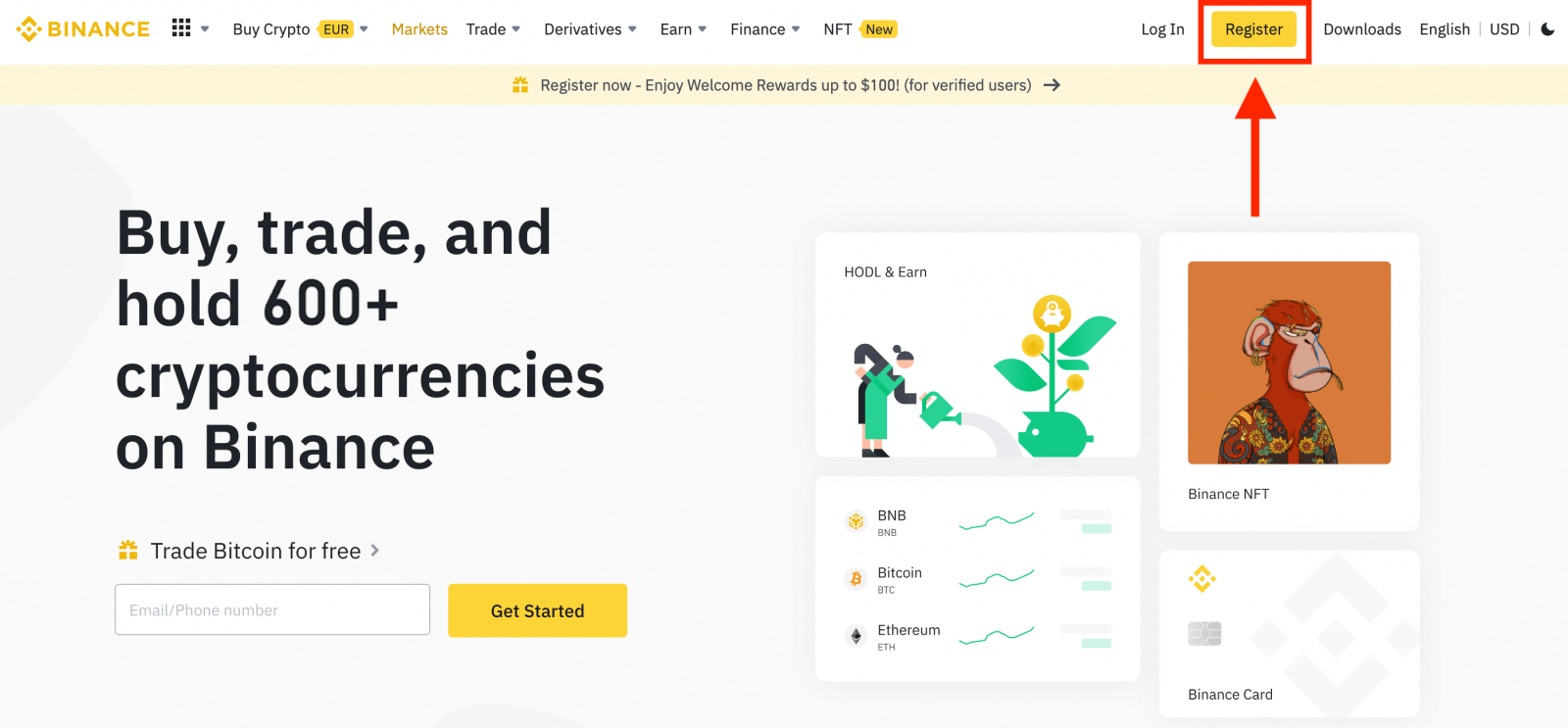
2. Chọn phương thức đăng ký. Bạn có thể đăng ký bằng địa chỉ email, số điện thoại và tài khoản Apple hoặc Google.
Nếu bạn muốn tạo tài khoản thực thể, hãy nhấp vào [Đăng ký tài khoản thực thể] . Vui lòng chọn loại tài khoản cẩn thận. Sau khi đăng ký, bạn không thể thay đổi loại tài khoản.
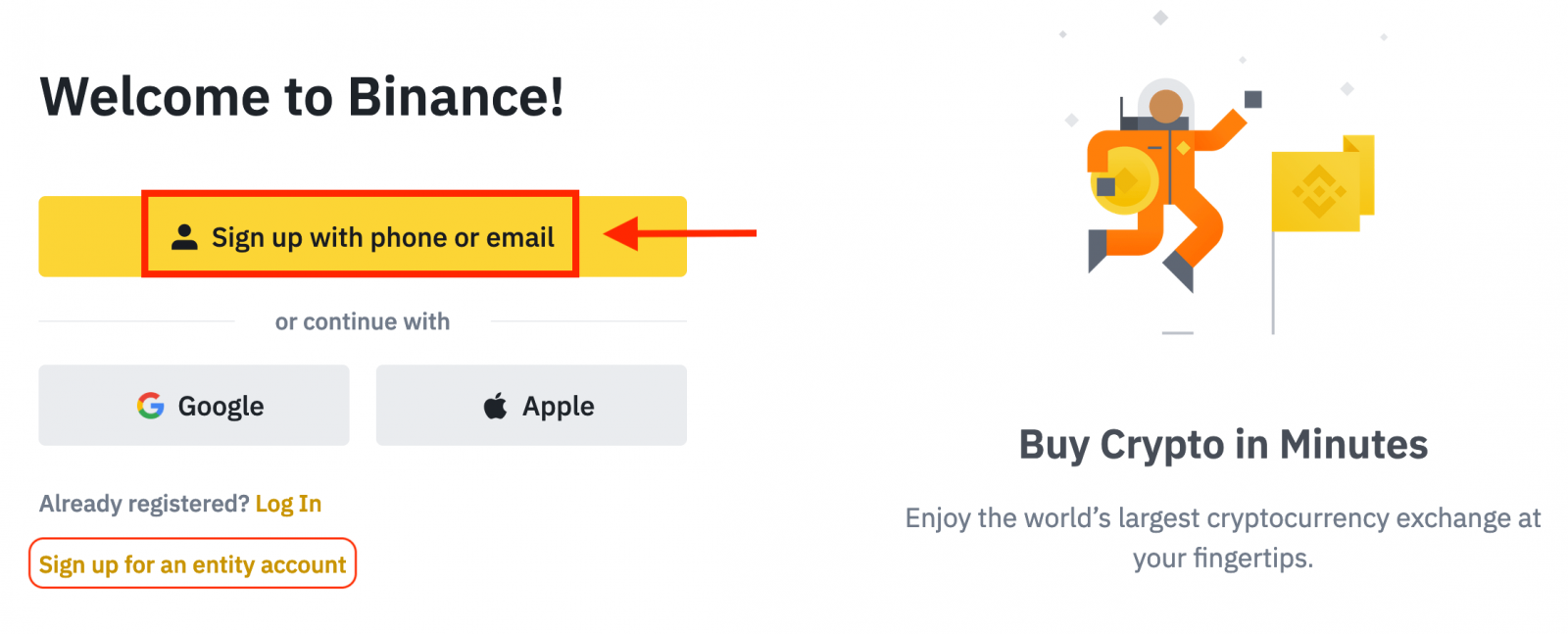
3. Chọn [Email] hoặc [Số điện thoại] và nhập địa chỉ email/số điện thoại của bạn. Sau đó, tạo mật khẩu an toàn cho tài khoản của bạn.
Lưu ý:
- Mật khẩu của bạn phải chứa ít nhất 8 ký tự , bao gồm một chữ cái viết hoa và một chữ số.
- Nếu bạn được bạn bè giới thiệu đăng ký trên Binance, hãy đảm bảo điền ID giới thiệu của họ (tùy chọn).
Đọc và đồng ý với Điều khoản dịch vụ và Chính sách bảo mật, sau đó nhấp vào [Tạo tài khoản cá nhân].
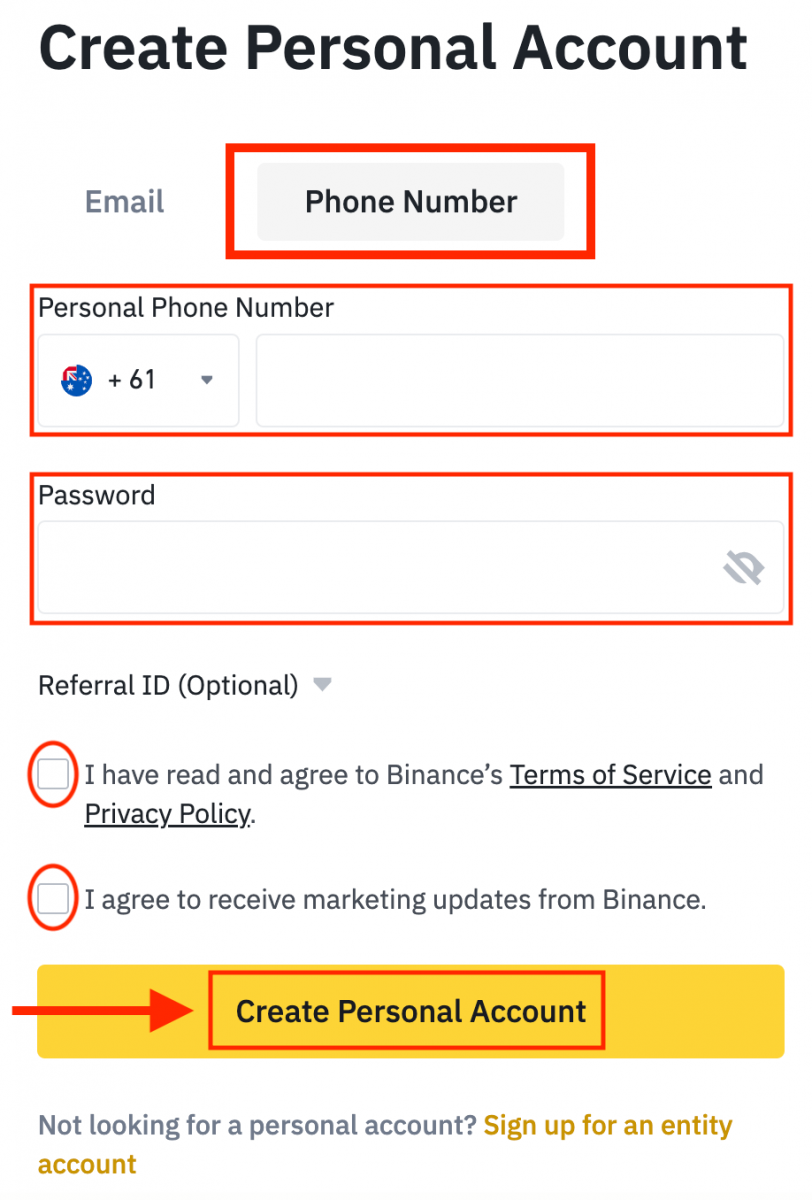
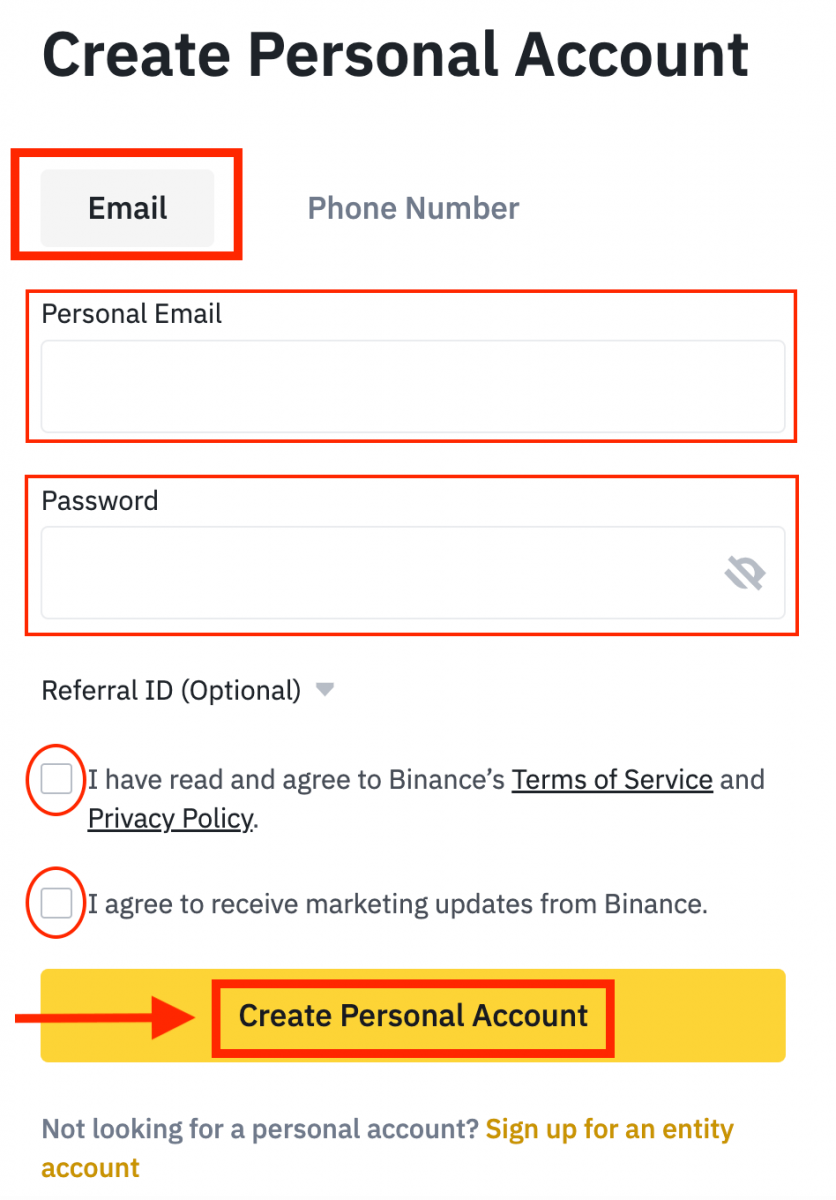
4. Bạn sẽ nhận được mã xác minh gồm 6 chữ số trong email hoặc điện thoại của mình. Nhập mã trong vòng 30 phút và nhấp vào [Gửi] .
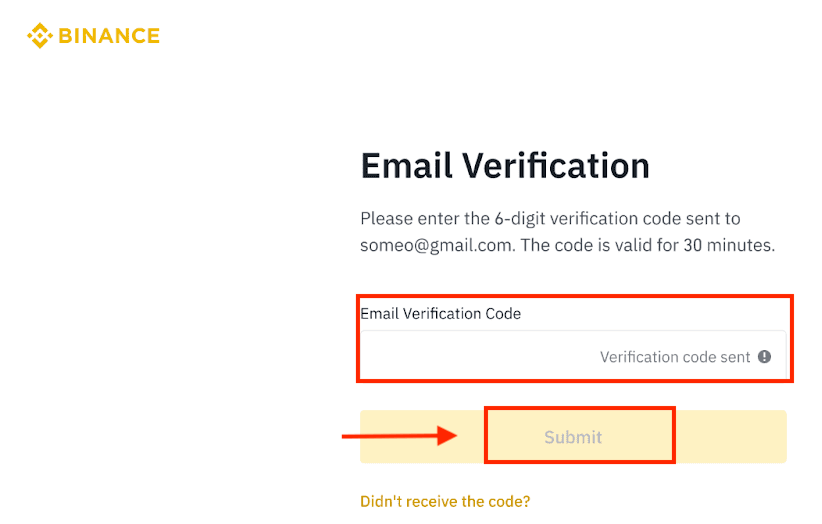
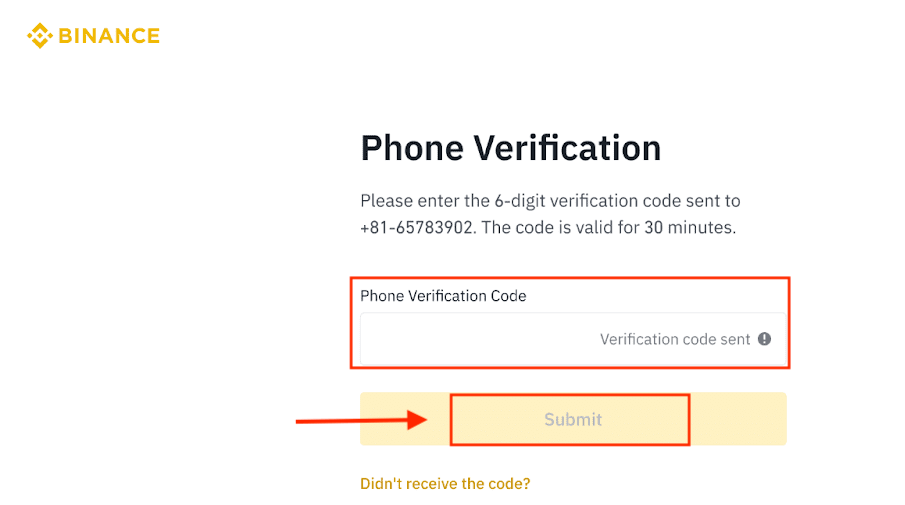
5. Xin chúc mừng, bạn đã đăng ký thành công trên Binance.
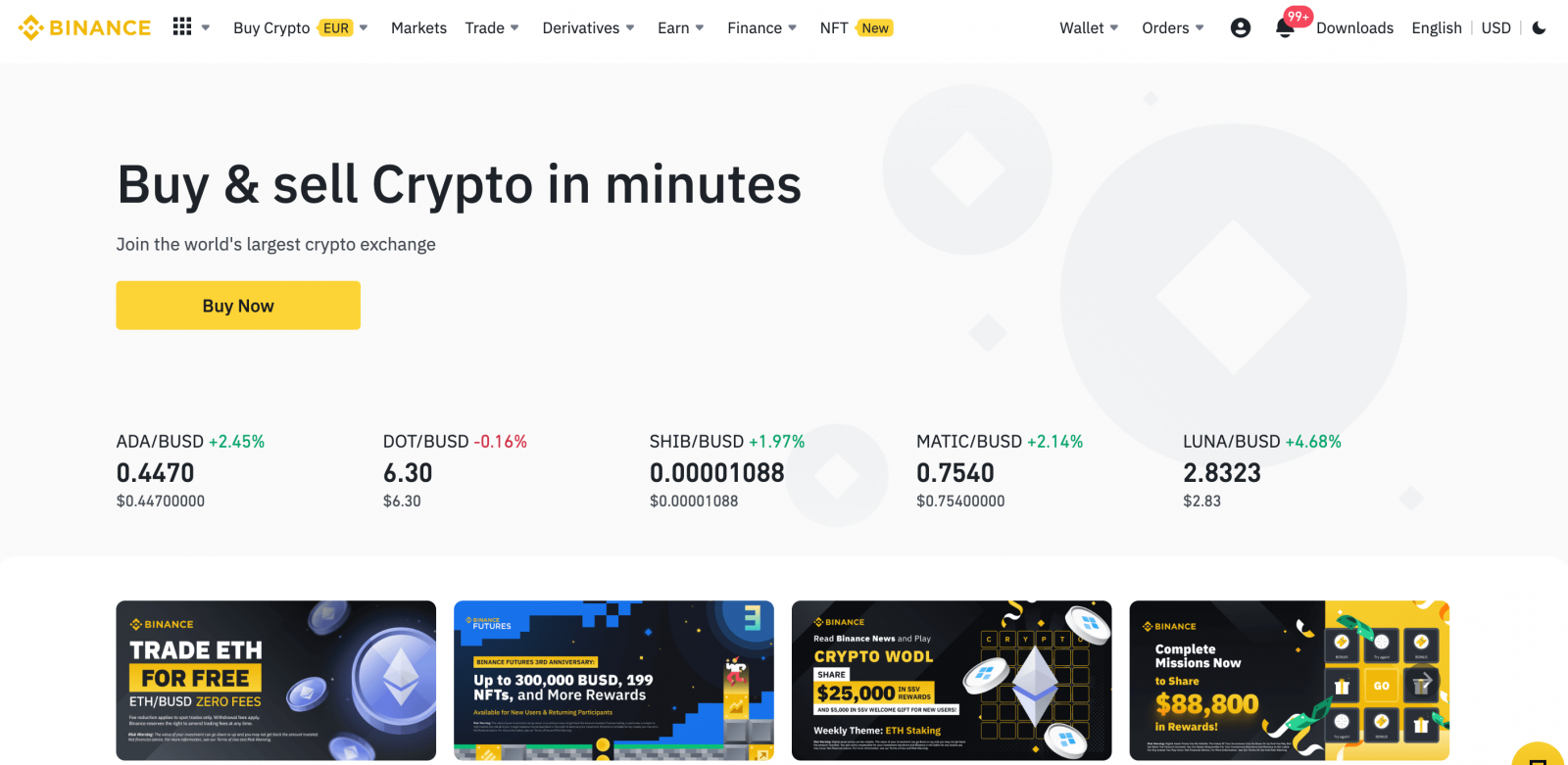
Cách mở tài khoản trên Binance với Apple
1. Ngoài ra, bạn có thể đăng ký bằng Single Sign-On với tài khoản Apple của mình bằng cách truy cập Binance và nhấp vào [ Register ].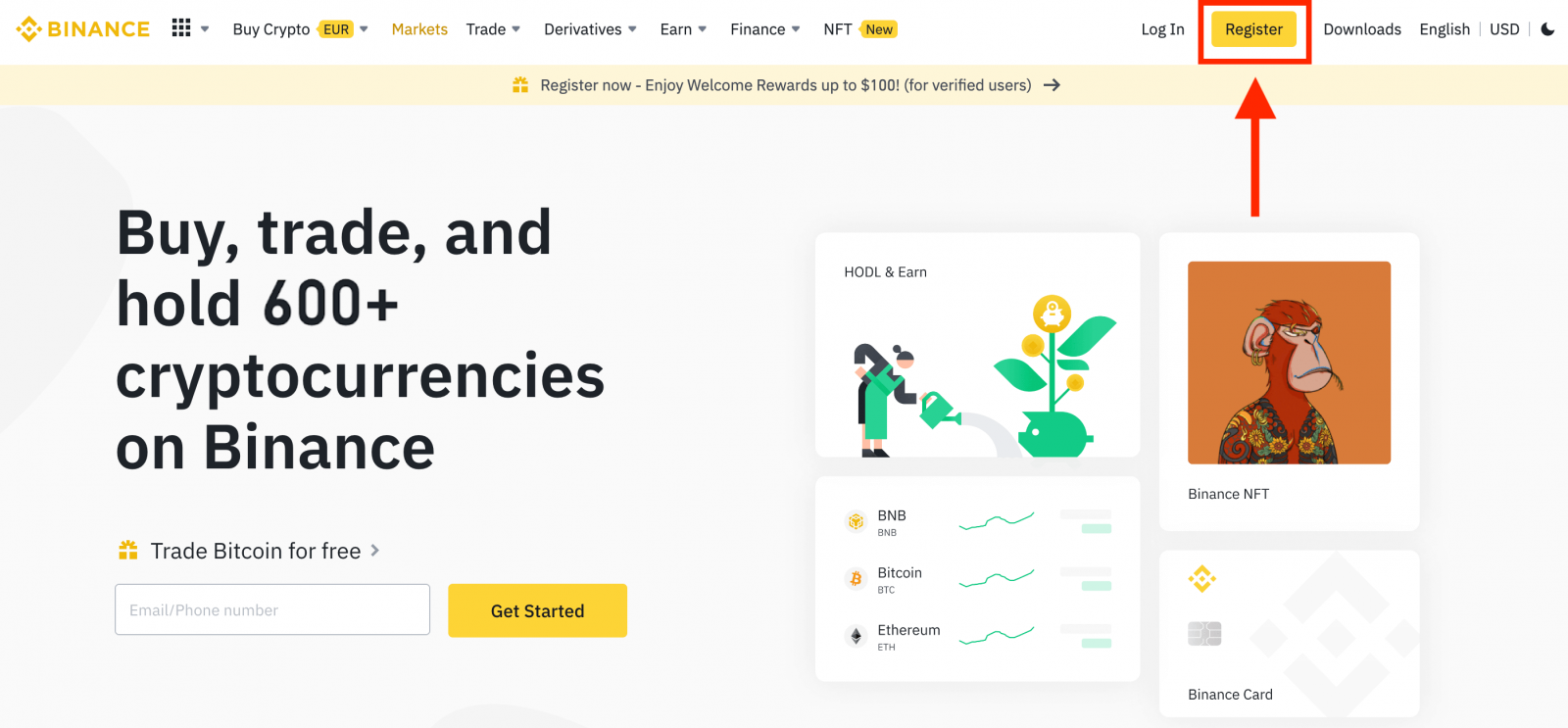
2. Chọn [ Apple ], một cửa sổ bật lên sẽ xuất hiện và bạn sẽ được nhắc đăng nhập vào Binance bằng tài khoản Apple của mình.

3. Nhập ID Apple và mật khẩu của bạn để đăng nhập vào Binance.
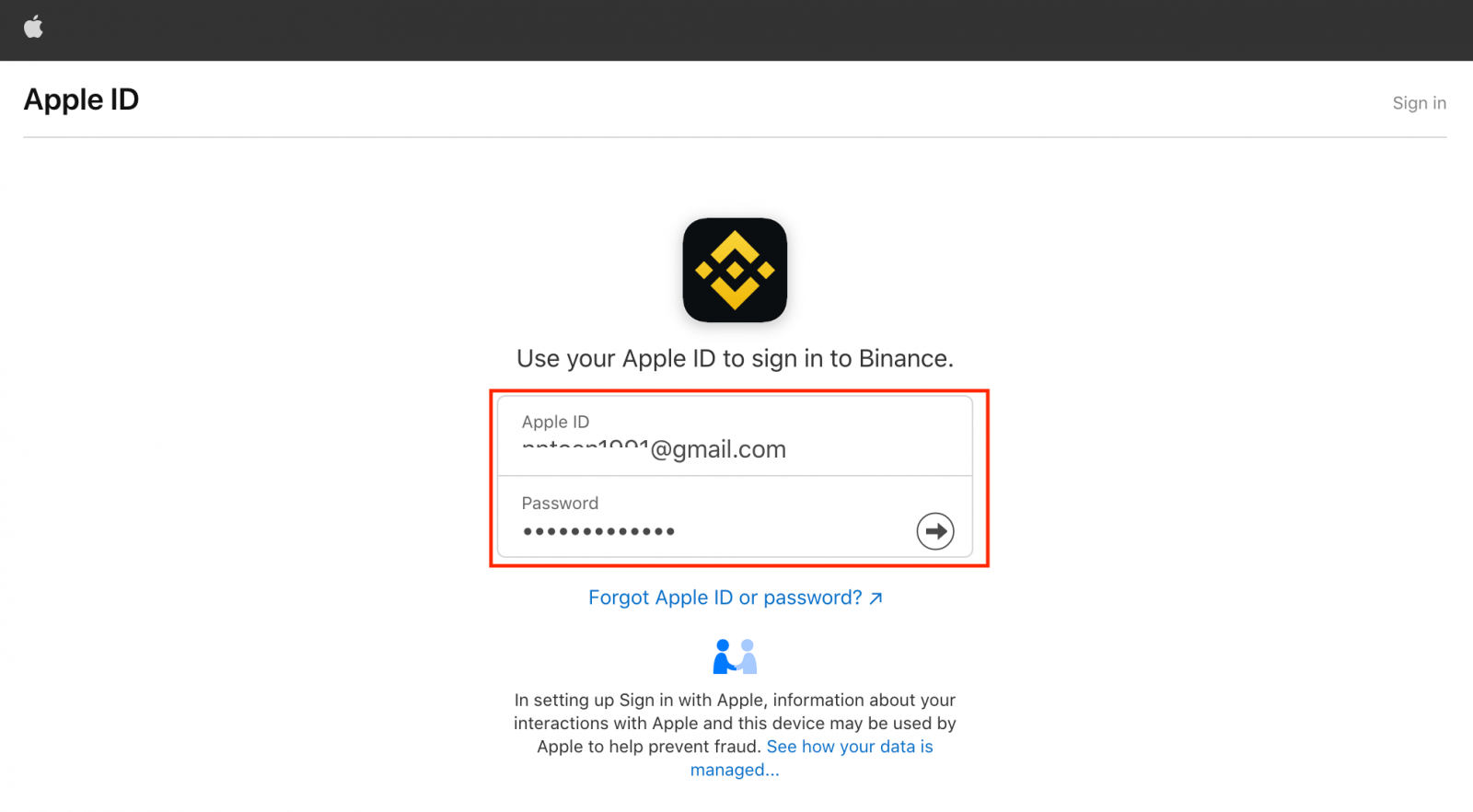
Nhấp vào "Continue".
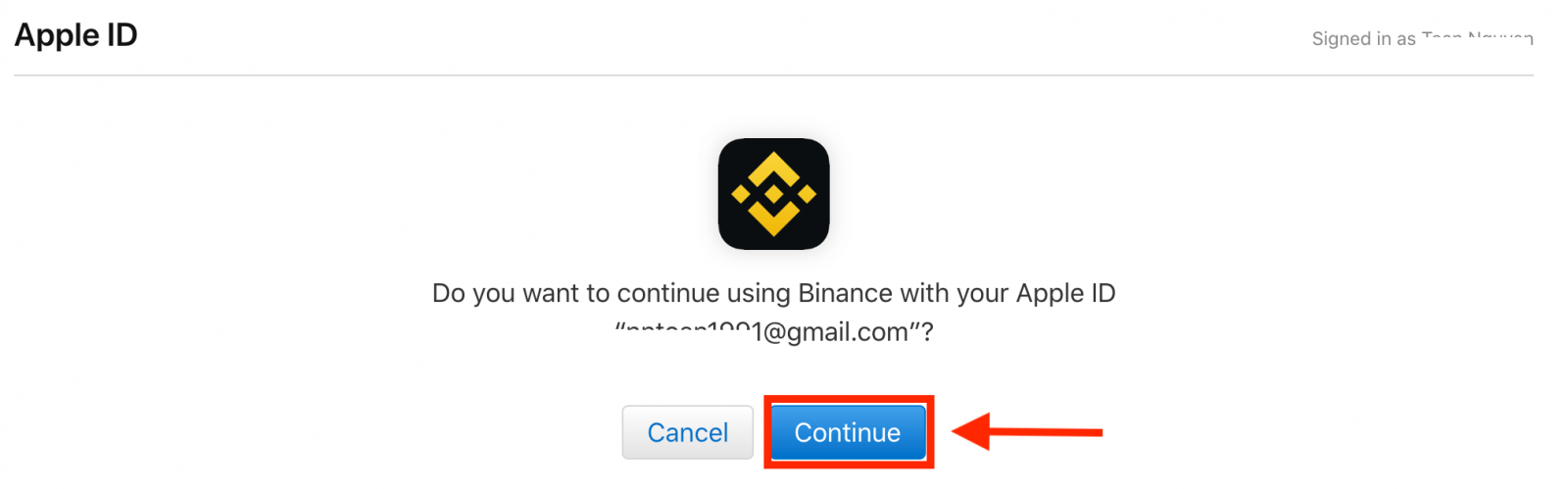
4. Sau khi đăng nhập, bạn sẽ được chuyển hướng đến trang web Binance. Nếu bạn được bạn bè giới thiệu để đăng ký trên Binance, hãy đảm bảo điền ID giới thiệu của họ (tùy chọn).
Đọc và đồng ý với Điều khoản dịch vụ và Chính sách bảo mật, sau đó nhấp vào [ Confirm ].
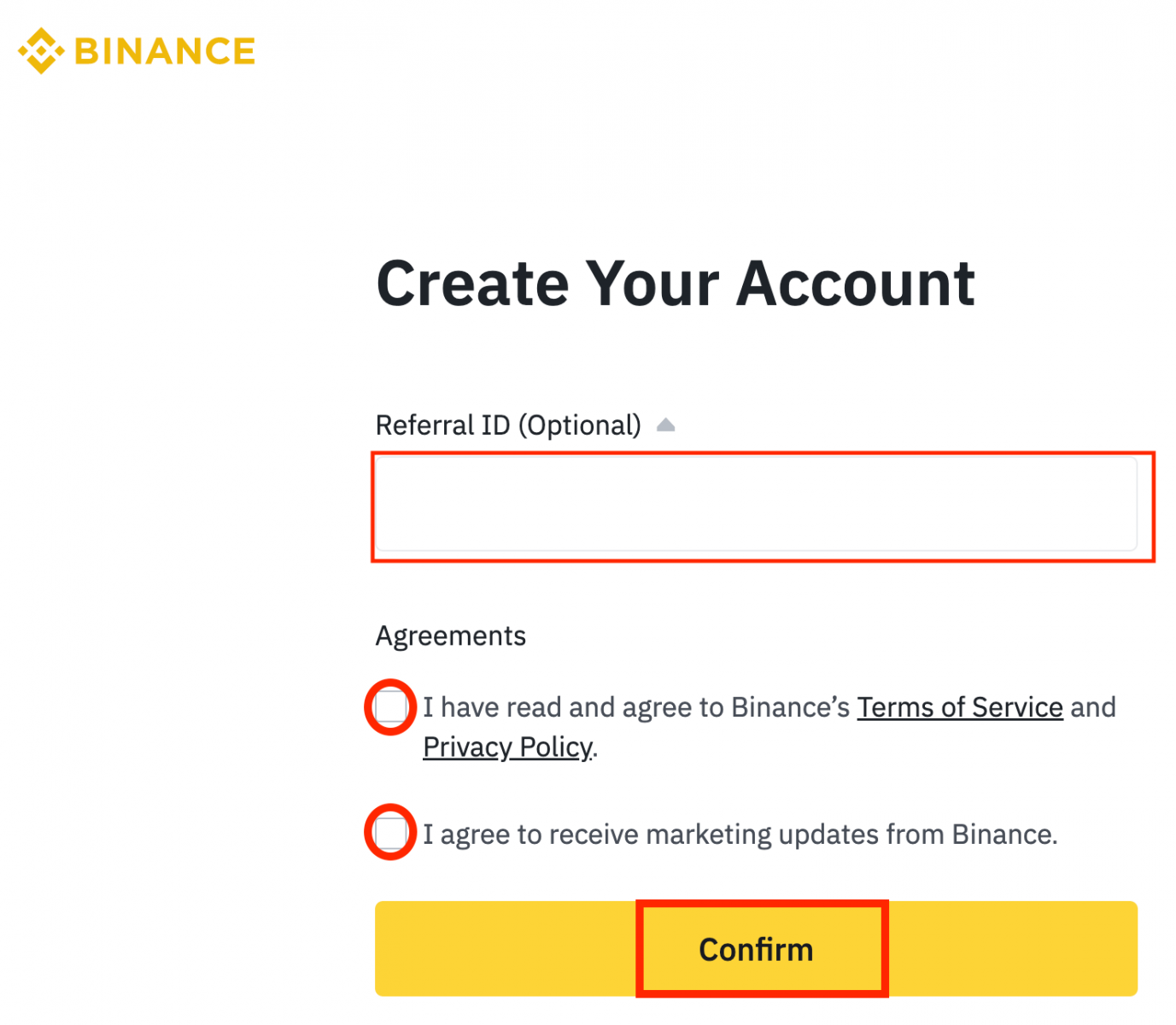
5. Xin chúc mừng! Bạn đã tạo thành công tài khoản Binance.
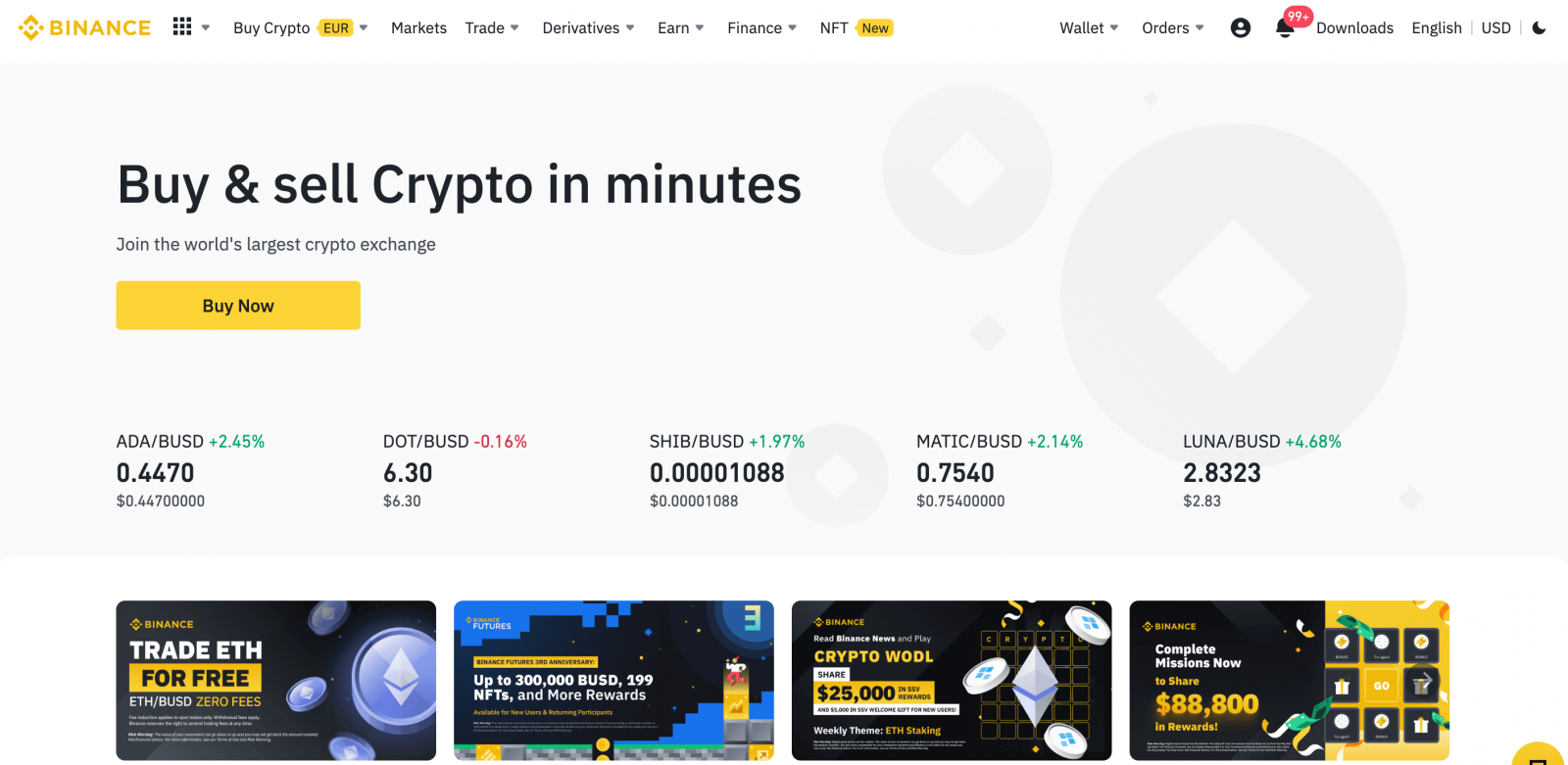
Cách mở tài khoản trên Binance bằng Google
Hơn nữa, bạn có thể tạo tài khoản Binance thông qua Google. Nếu bạn muốn làm như vậy, vui lòng làm theo các bước sau:1. Trước tiên, bạn cần truy cập trang chủ Binance và nhấp vào [ Đăng ký ].
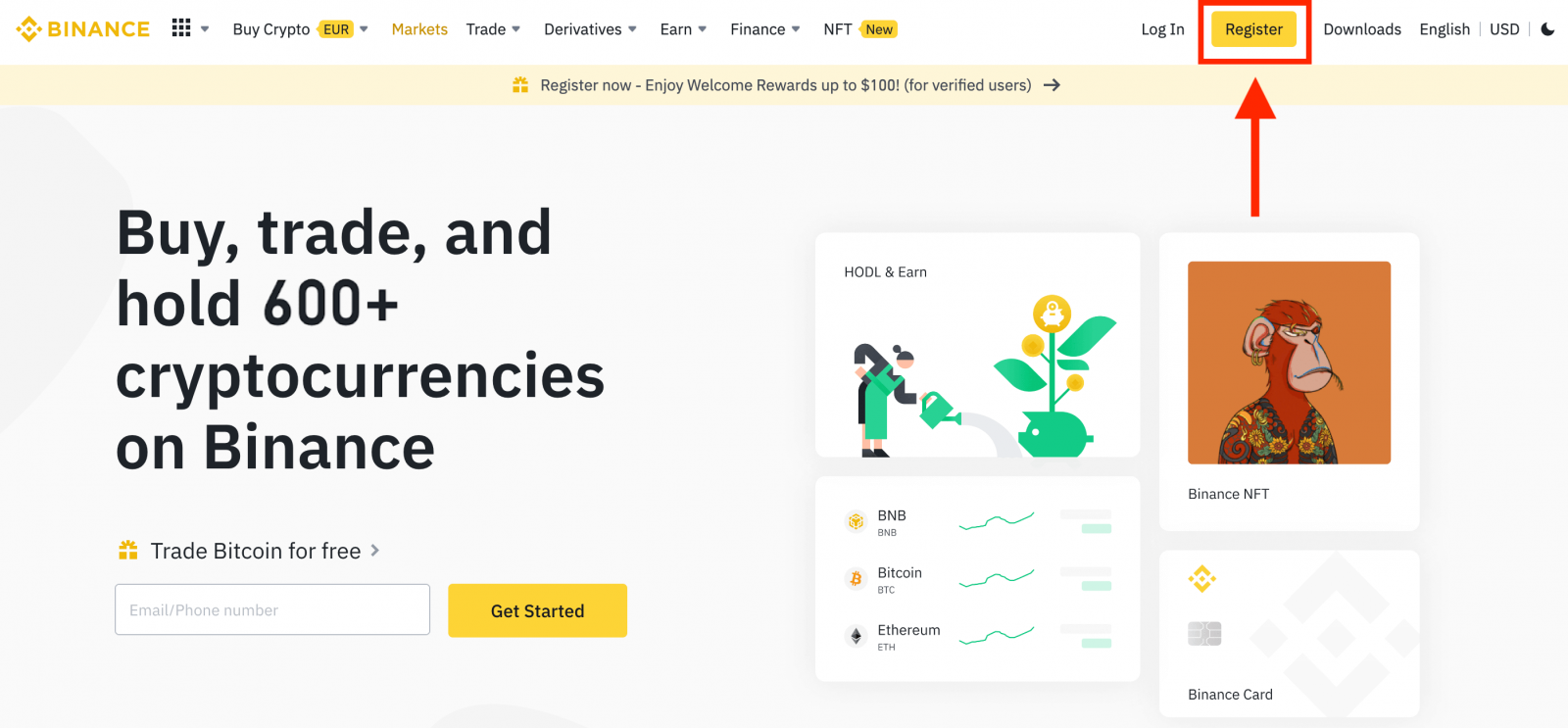
2. Nhấp vào nút [ Google ].
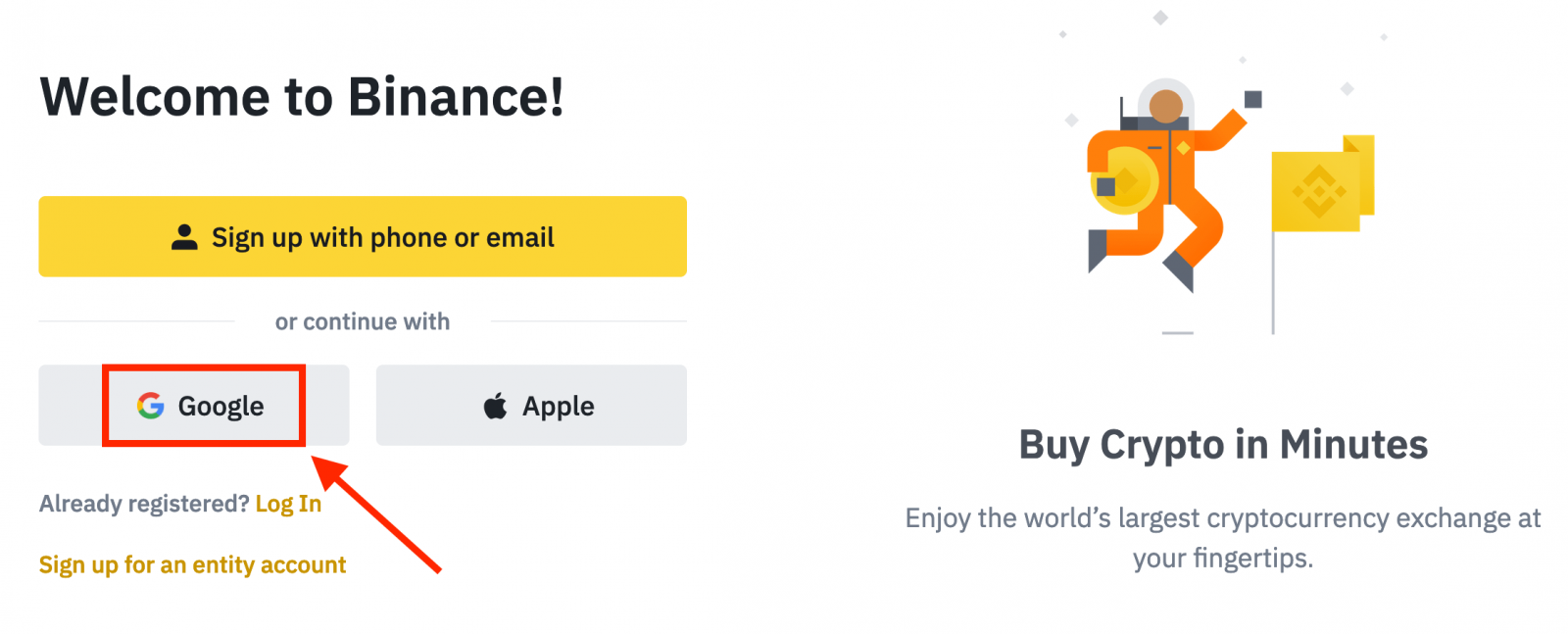
3. Một cửa sổ đăng nhập sẽ mở ra, tại đó bạn cần nhập địa chỉ Email hoặc Số điện thoại và nhấp vào “ Tiếp theo ”.
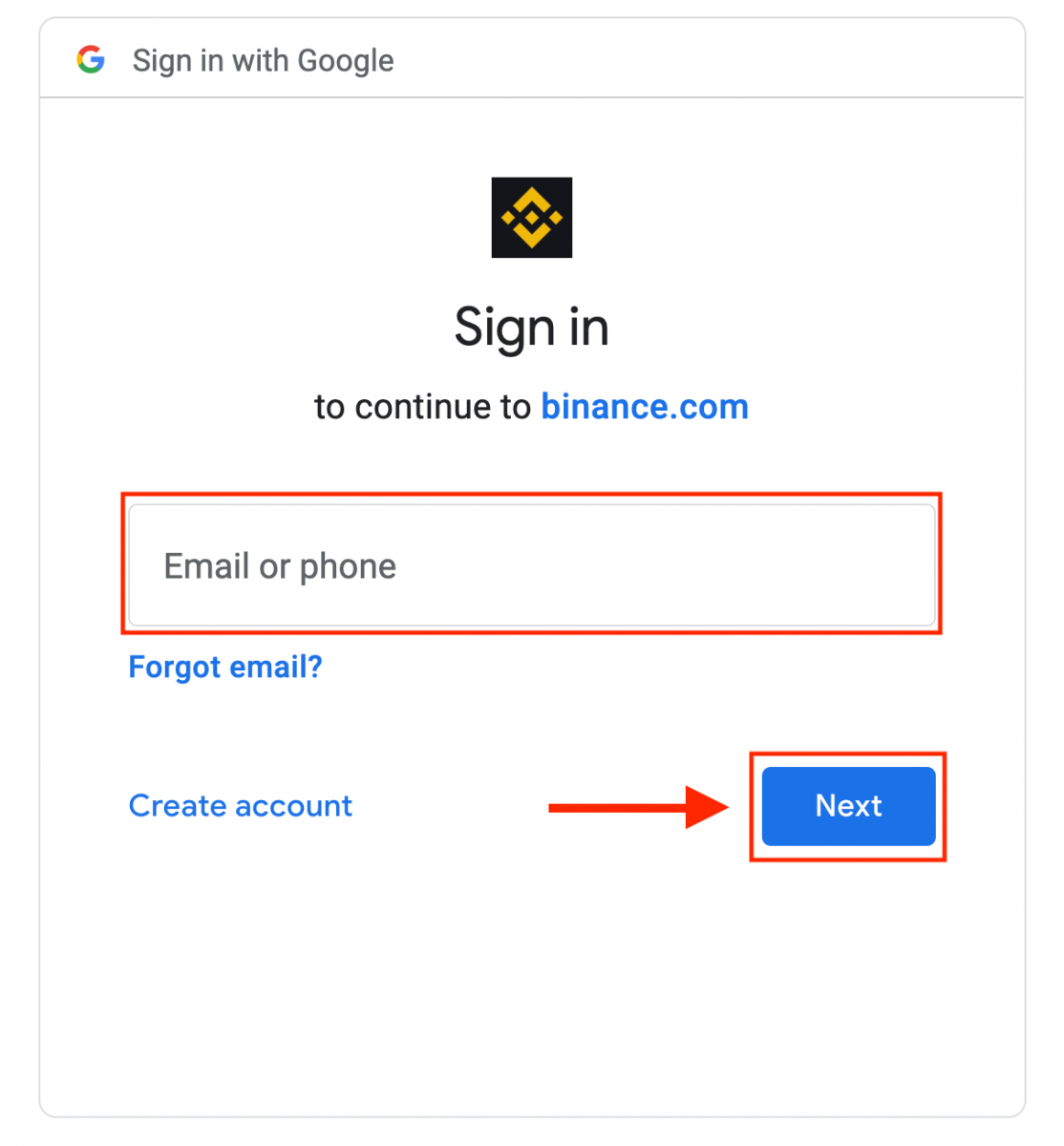
4. Sau đó, nhập mật khẩu cho tài khoản Google của bạn và nhấp vào “ Tiếp theo ”.
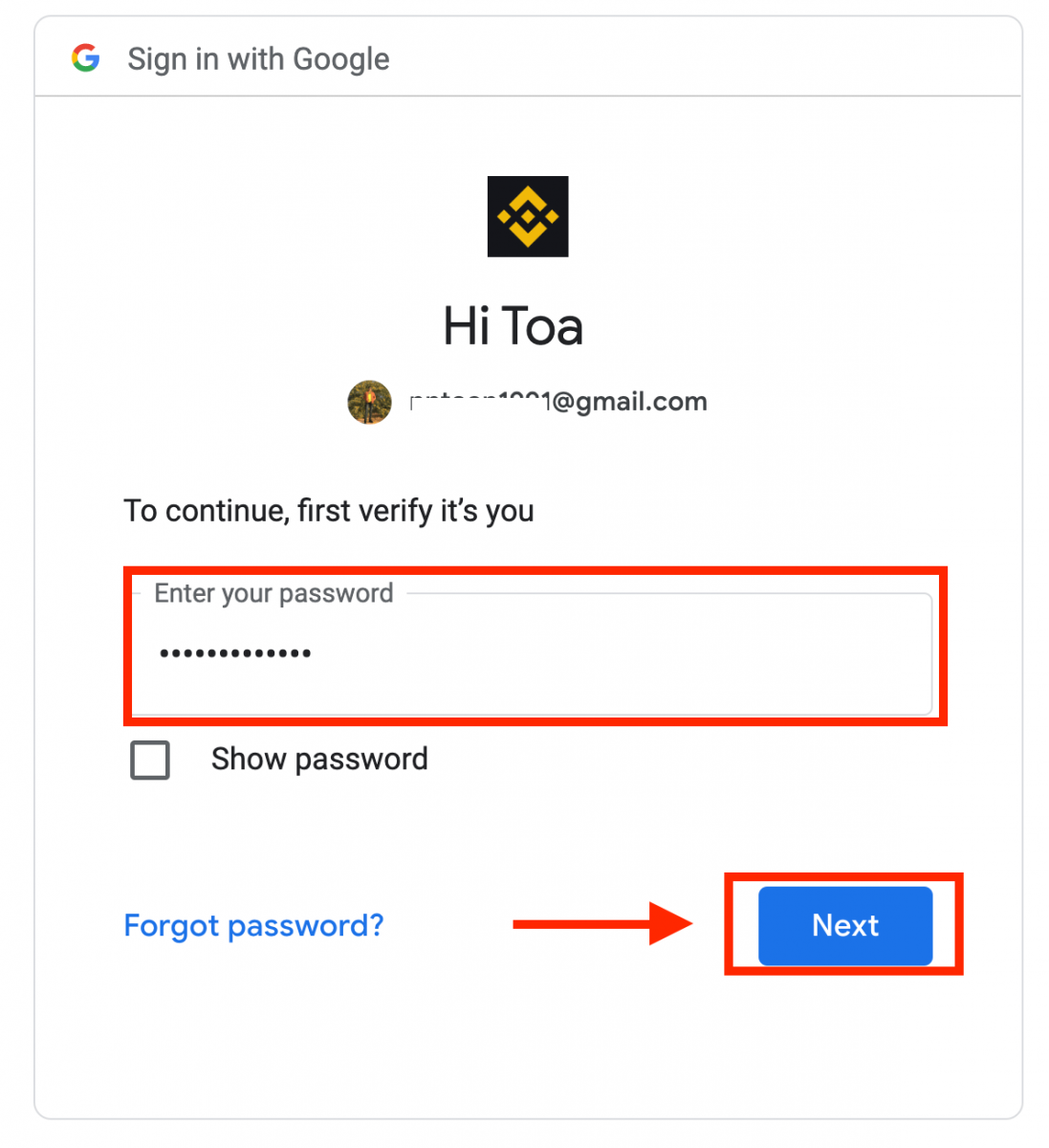
5. Đọc và đồng ý với Điều khoản dịch vụ và Chính sách bảo mật, sau đó nhấp vào [ Xác nhận ].
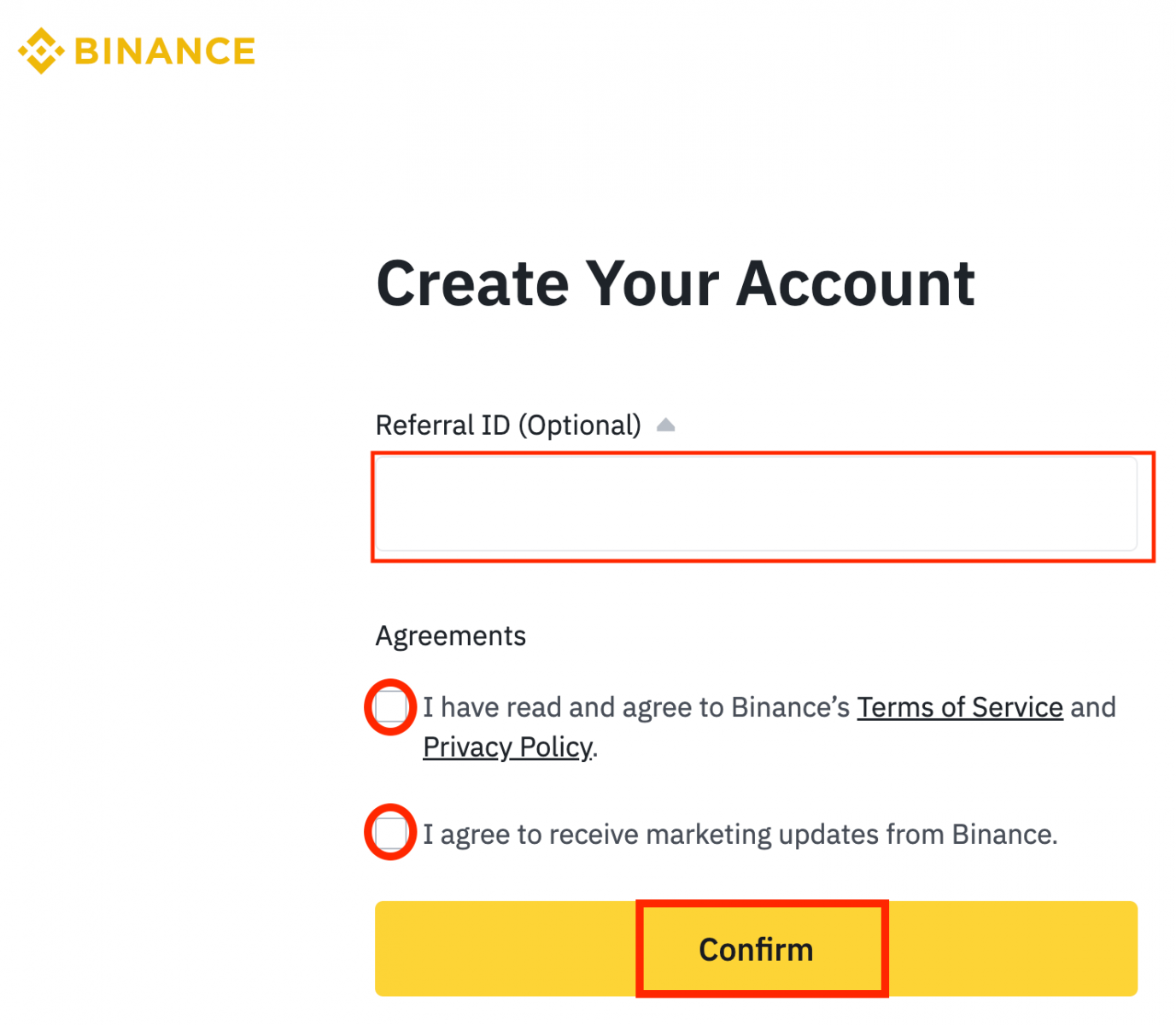
6. Xin chúc mừng! Bạn đã tạo tài khoản Binance thành công.
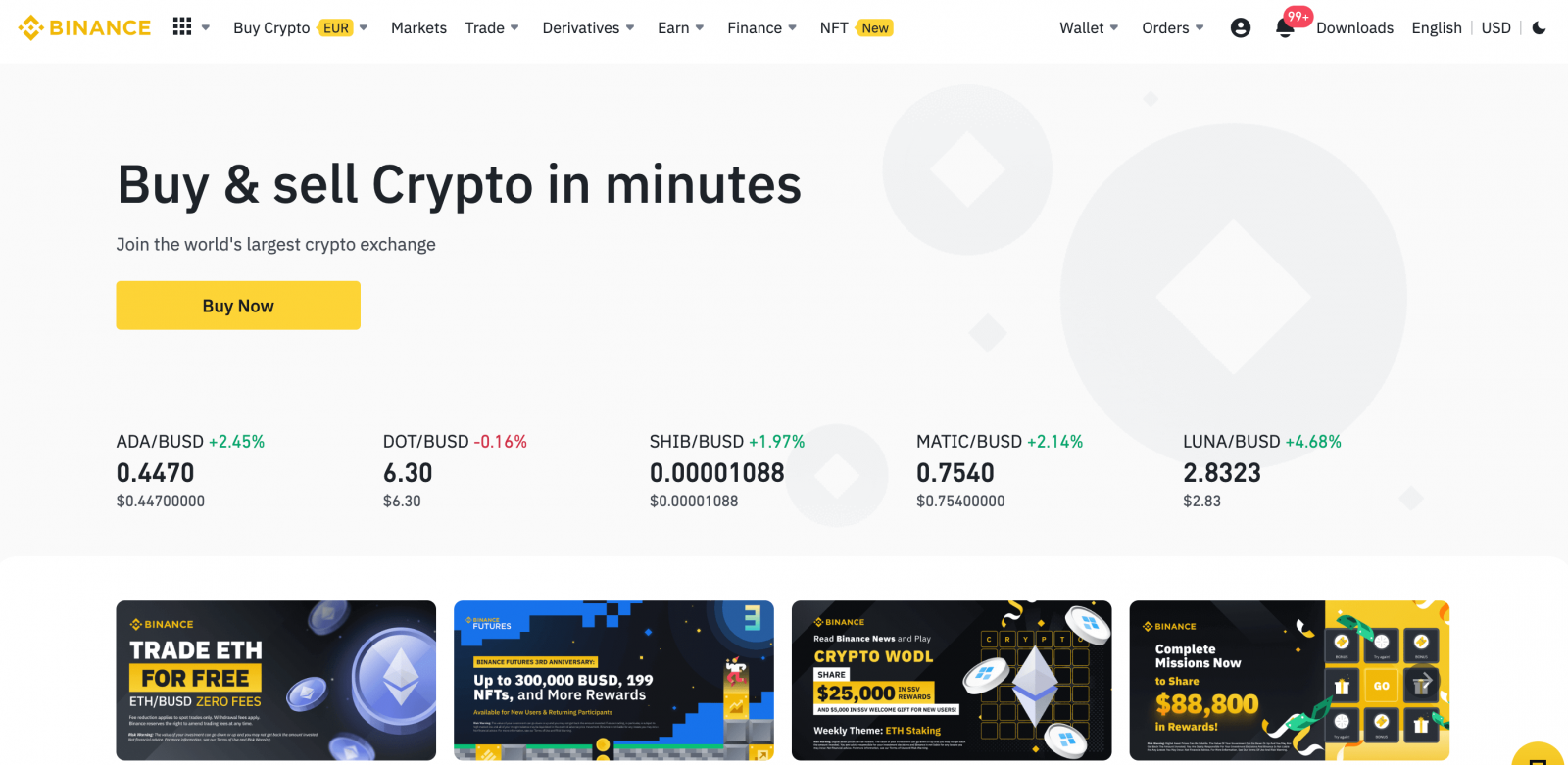
Cách mở tài khoản trên ứng dụng Binance
Bạn có thể dễ dàng đăng ký tài khoản Binance bằng địa chỉ email, số điện thoại hoặc tài khoản Apple/Google của mình trên Ứng dụng Binance chỉ bằng vài thao tác chạm.1. Mở Ứng dụng Binance và chạm vào [ Đăng ký ].

2. Chọn phương thức đăng ký.
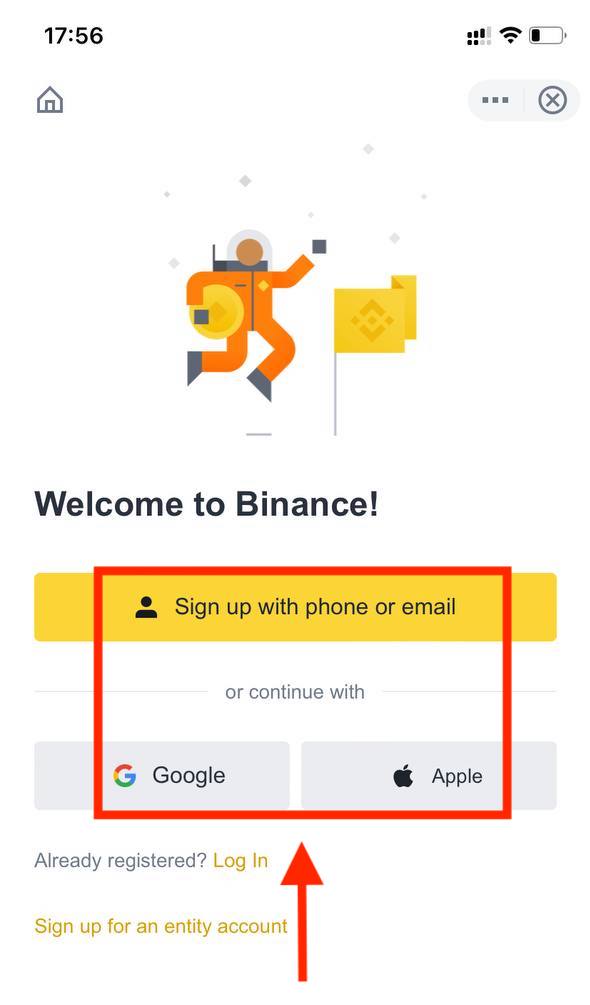
Nếu bạn muốn tạo tài khoản thực thể, hãy chạm vào [ Đăng ký tài khoản thực thể ]. Vui lòng chọn loại tài khoản cẩn thận. Sau khi đăng ký, bạn không thể thay đổi loại tài khoản . Vui lòng tham khảo tab “Tài khoản thực thể” để biết hướng dẫn từng bước chi tiết.
Đăng ký bằng email/số điện thoại của bạn:
3. Chọn [ Email ] hoặc [ Số điện thoại ] và nhập địa chỉ email/số điện thoại của bạn. Sau đó, tạo mật khẩu an toàn cho tài khoản của bạn.
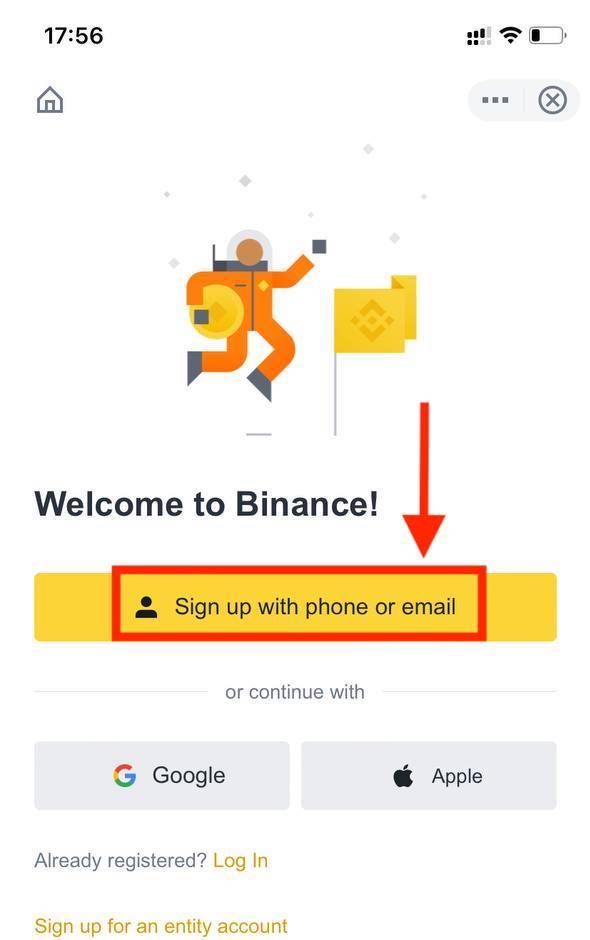
Lưu ý :
- Mật khẩu của bạn phải chứa ít nhất 8 ký tự, bao gồm một chữ cái viết hoa và một chữ số.
- Nếu bạn được bạn bè giới thiệu đăng ký trên Binance, hãy đảm bảo điền ID giới thiệu của họ (tùy chọn).
Đọc và đồng ý với Điều khoản dịch vụ và Chính sách bảo mật, sau đó nhấn vào [ Tạo tài khoản ].
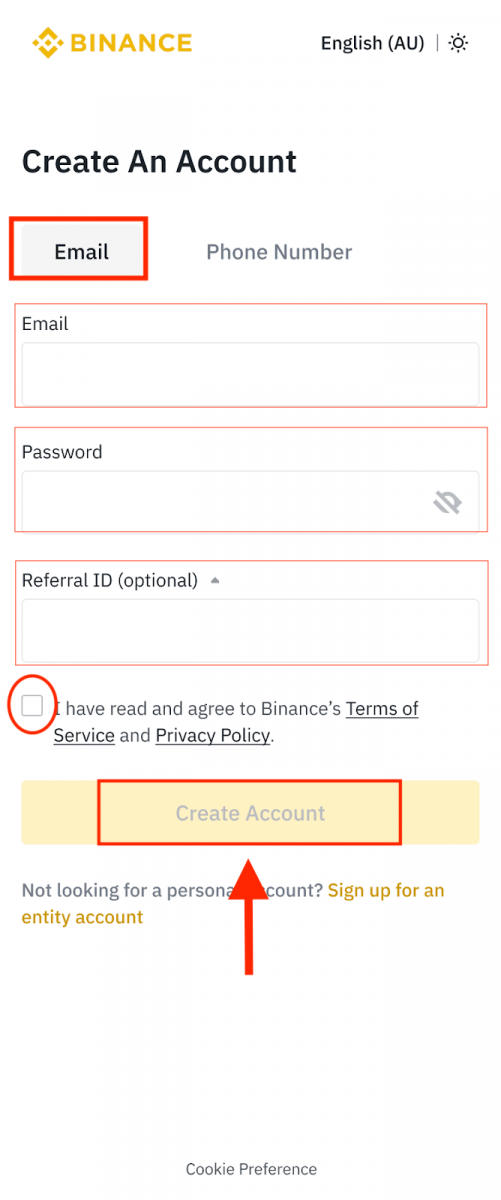
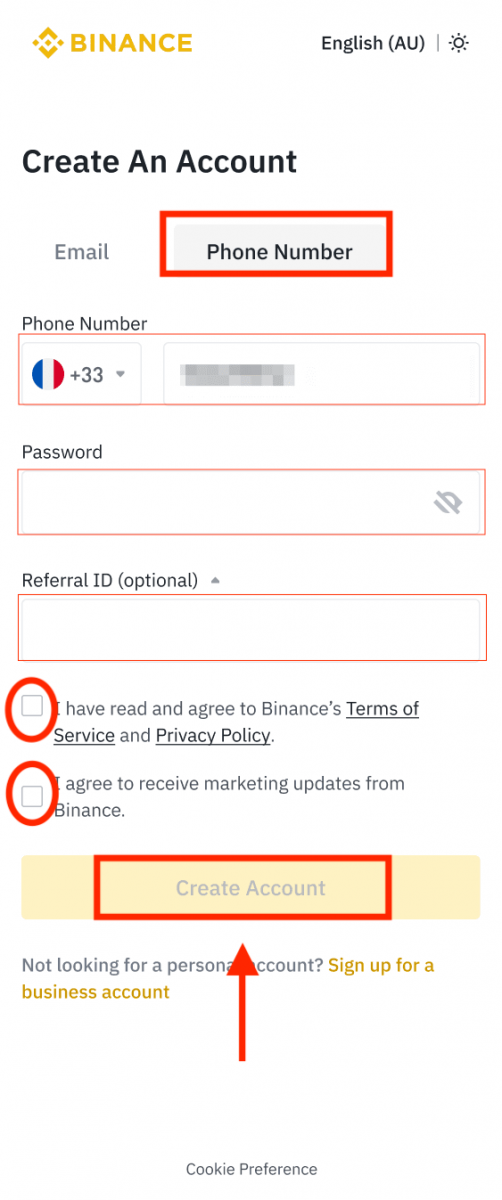
4. Bạn sẽ nhận được mã xác minh gồm 6 chữ số trong email hoặc điện thoại của mình. Nhập mã trong vòng 30 phút và nhấn vào [ Gửi ].
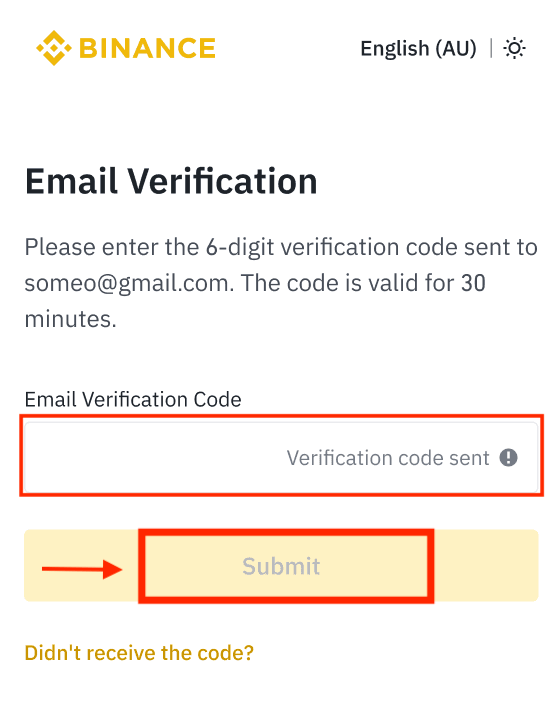
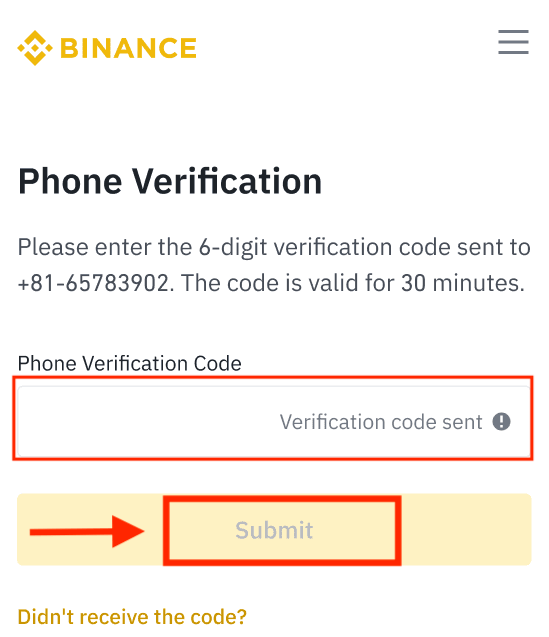
5. Xin chúc mừng! Bạn đã tạo thành công tài khoản Binance.
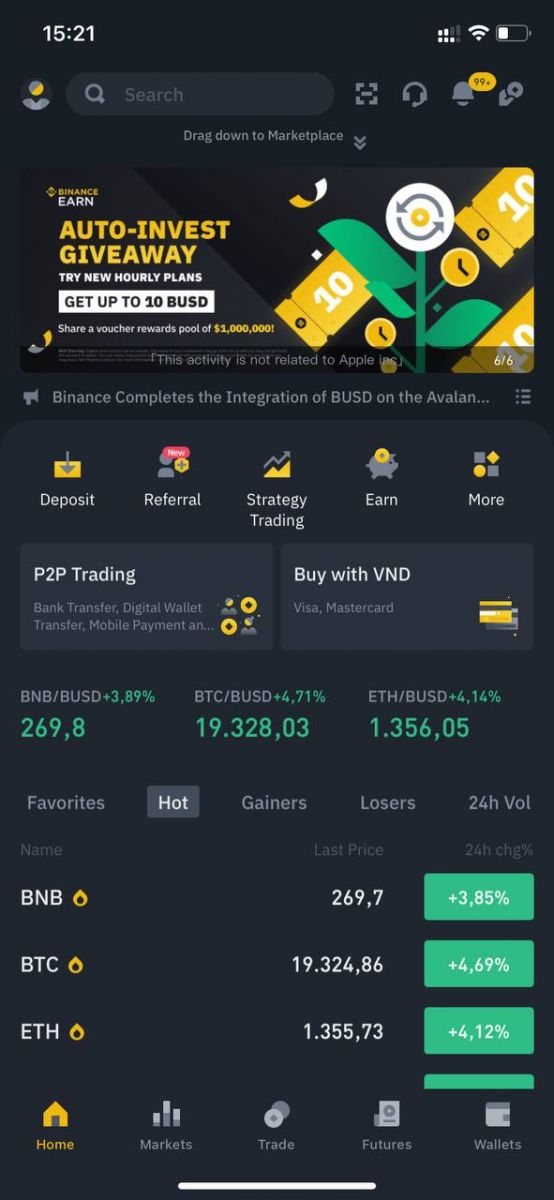
Đăng ký bằng tài khoản Apple/Google của bạn:
3. Chọn [ Apple ] hoặc [ Google ]. Bạn sẽ được nhắc đăng nhập vào Binance bằng tài khoản Apple hoặc Google của mình. Nhấn vào [ Tiếp tục ].
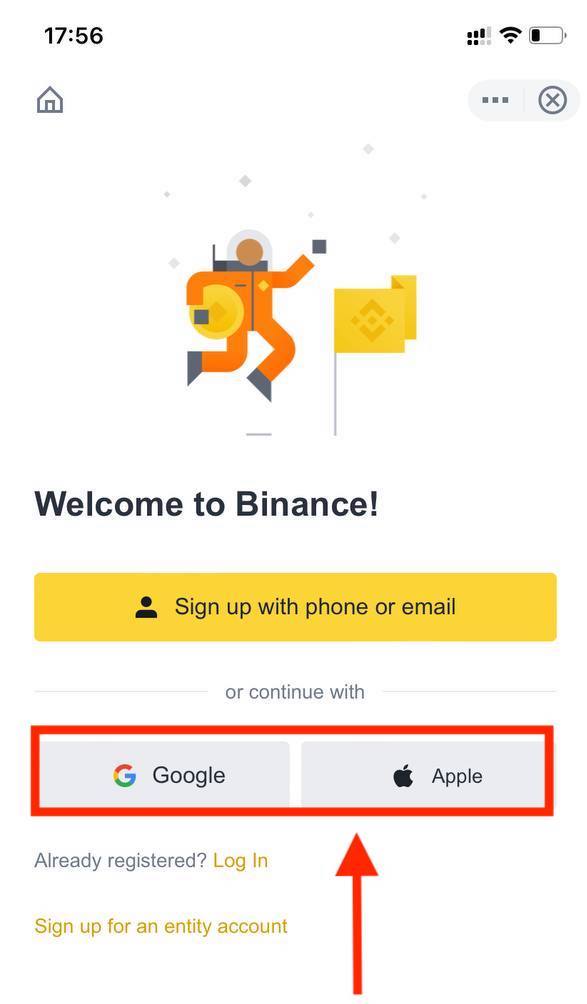
4. Nếu bạn được bạn bè giới thiệu đăng ký trên Binance, hãy đảm bảo điền ID giới thiệu của họ (tùy chọn).
Đọc và đồng ý với Điều khoản dịch vụ và Chính sách bảo mật, sau đó nhấn vào [ Xác nhận ].
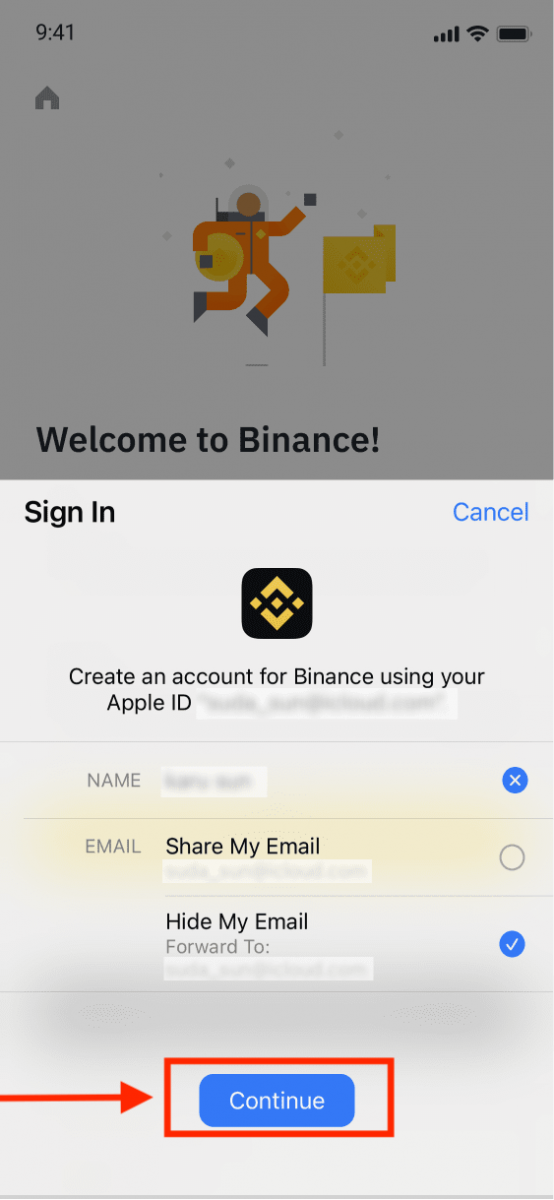
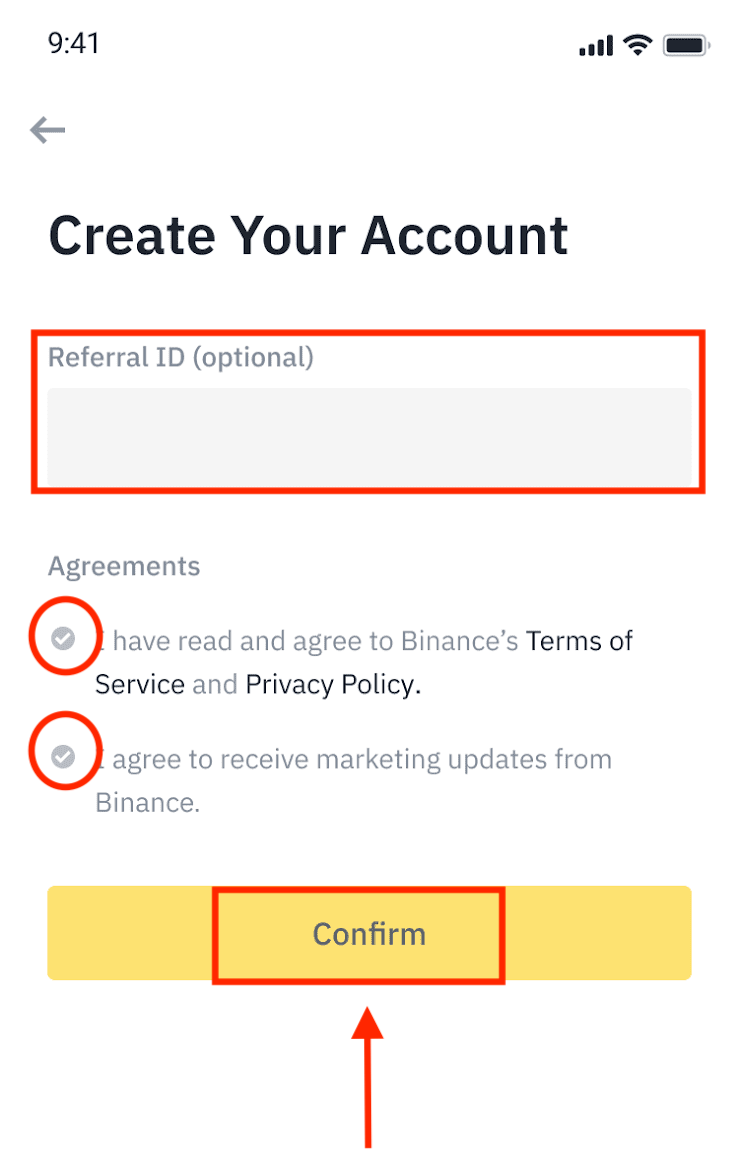
5. Xin chúc mừng! Bạn đã tạo thành công tài khoản Binance.
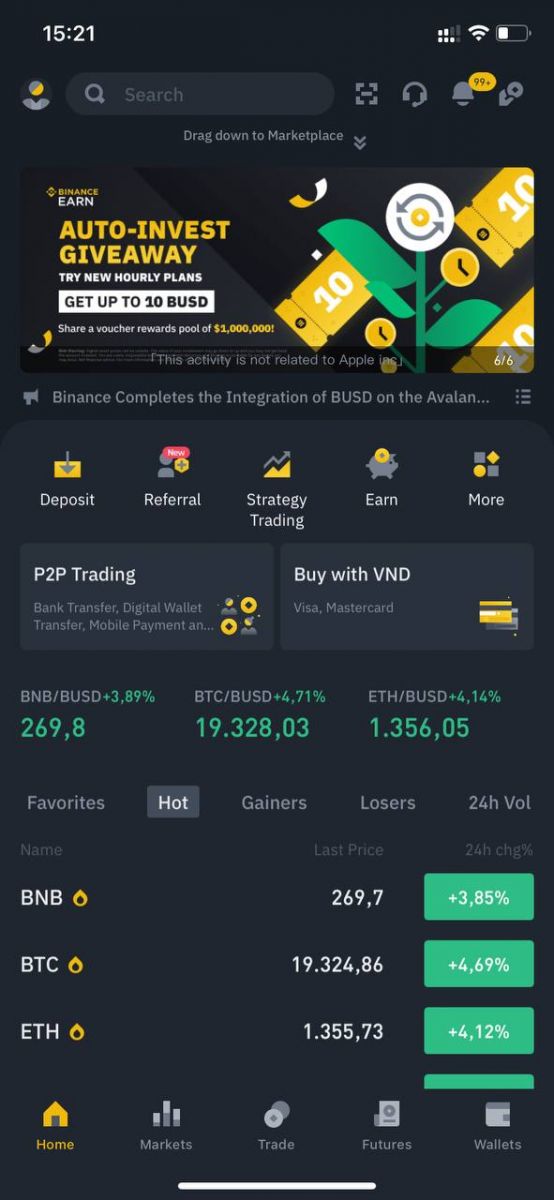
Lưu ý :
- Để bảo vệ tài khoản của bạn, chúng tôi đặc biệt khuyên bạn nên bật ít nhất 1 xác thực hai yếu tố (2FA).
- Xin lưu ý rằng bạn phải hoàn tất Xác minh danh tính trước khi sử dụng giao dịch P2P.
Những câu hỏi thường gặp (FAQ)
Tại sao tôi không nhận được email từ Binance
Nếu bạn không nhận được email được gửi từ Binance, vui lòng làm theo hướng dẫn bên dưới để kiểm tra cài đặt email của bạn:1. Bạn đã đăng nhập vào địa chỉ email đã đăng ký với tài khoản Binance của mình chưa? Đôi khi bạn có thể bị đăng xuất khỏi email trên thiết bị của mình và do đó không thể thấy email của Binance. Vui lòng đăng nhập và làm mới.
2. Bạn đã kiểm tra thư mục thư rác của email chưa? Nếu bạn thấy nhà cung cấp dịch vụ email của mình đang đẩy email Binance vào thư mục thư rác, bạn có thể đánh dấu chúng là "an toàn" bằng cách đưa các địa chỉ email của Binance vào danh sách trắng. Bạn có thể tham khảo Cách đưa email Binance vào danh sách trắng để thiết lập.
Địa chỉ cần đưa vào danh sách trắng:
- không-trả-lờ[email protected]
- [email protected]
- không-trả-lờ[email protected]
- không-trả-lờ[email protected]
- [email protected]
- [email protected]
- [email protected]
- [email protected]
- [email protected]
- [email protected]
- [email protected]
- [email protected]
- [email protected]
- [email protected]
- [email protected]
4. Hộp thư đến email của bạn có đầy không? Nếu bạn đã đạt đến giới hạn, bạn sẽ không thể gửi hoặc nhận email. Bạn có thể xóa một số email cũ để giải phóng dung lượng cho nhiều email hơn.
5. Nếu có thể, hãy đăng ký từ các tên miền email phổ biến, chẳng hạn như Gmail, Outlook, v.v.
Tại sao tôi không nhận được mã xác minh qua SMS
Binance liên tục cải thiện phạm vi Xác thực SMS của chúng tôi để nâng cao trải nghiệm của người dùng. Tuy nhiên, hiện có một số quốc gia và khu vực không được hỗ trợ. Nếu bạn không thể bật Xác thực SMS, vui lòng tham khảo danh sách phạm vi phủ sóng SMS toàn cầu của chúng tôi để kiểm tra xem khu vực của bạn có được phủ sóng hay không. Nếu khu vực của bạn không có trong danh sách, vui lòng sử dụng Xác thực Google làm xác thực hai yếu tố chính của bạn thay thế.
Bạn có thể tham khảo hướng dẫn sau: Cách bật Xác thực Google (2FA).
Nếu bạn đã bật Xác thực SMS hoặc hiện đang cư trú tại một quốc gia hoặc khu vực nằm trong danh sách phủ sóng SMS toàn cầu của chúng tôi nhưng bạn vẫn không thể nhận được mã SMS, vui lòng thực hiện các bước sau:
- Đảm bảo điện thoại di động của bạn có tín hiệu mạng tốt.
- Tắt phần mềm diệt vi-rút và/hoặc tường lửa và/hoặc ứng dụng chặn cuộc gọi trên điện thoại di động của bạn vì những ứng dụng này có khả năng chặn số Mã SMS của chúng tôi.
- Khởi động lại điện thoại di động của bạn.
- Thay vào đó, hãy thử xác minh bằng giọng nói.
- Đặt lại xác thực SMS, vui lòng tham khảo tại đây.
Cách đổi phiếu thưởng Futures/phiếu tiền mặt
1. Nhấp vào biểu tượng Tài khoản của bạn và chọn [Trung tâm phần thưởng] từ menu thả xuống hoặc trong bảng điều khiển của bạn sau khi đăng nhập vào tài khoản của bạn. Ngoài ra, bạn có thể trực tiếp truy cập https://www.binance.com/en/my/coupon hoặc truy cập Trung tâm phần thưởng thông qua menu Tài khoản hoặc Thêm trên Ứng dụng Binance của bạn. 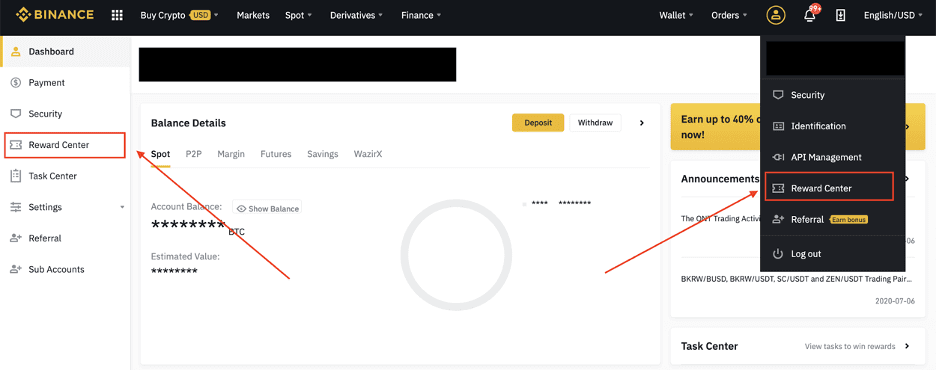
2. Sau khi nhận được Phiếu thưởng Futures hoặc Phiếu tiền mặt, bạn sẽ có thể thấy mệnh giá, ngày hết hạn và các sản phẩm được áp dụng trong Trung tâm phần thưởng.
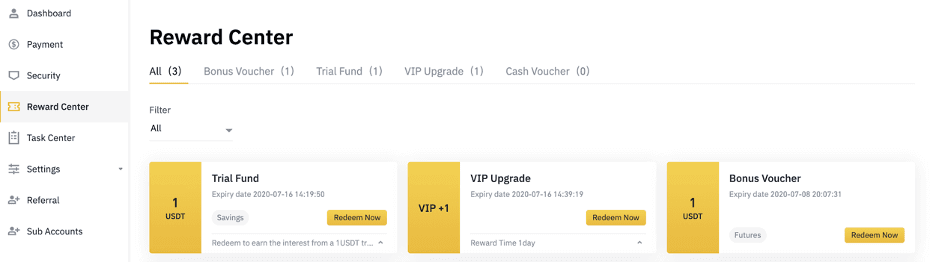
3. Nếu bạn chưa mở tài khoản tương ứng, một cửa sổ bật lên sẽ hướng dẫn bạn mở tài khoản khi bạn nhấp vào nút đổi. Nếu bạn đã có tài khoản tương ứng, một cửa sổ bật lên sẽ hiện ra để xác nhận quy trình đổi phiếu thưởng. Sau khi đổi thành công, bạn có thể chuyển đến tài khoản tương ứng của mình để kiểm tra số dư khi bạn nhấp vào nút xác nhận.
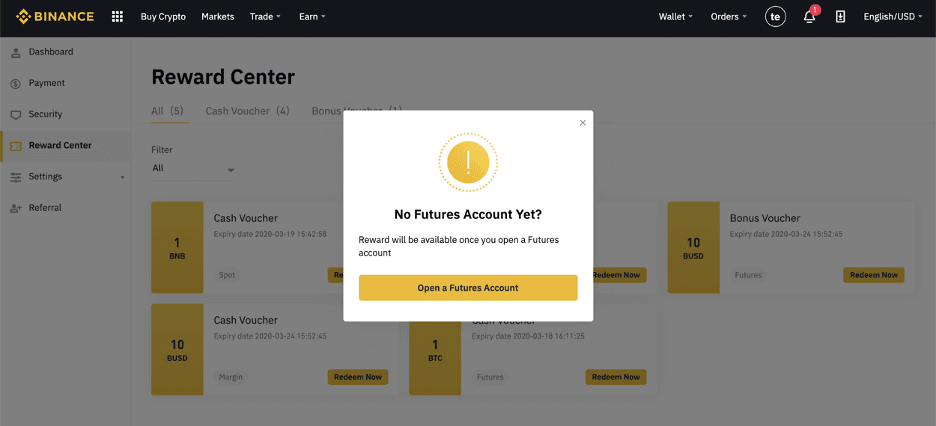
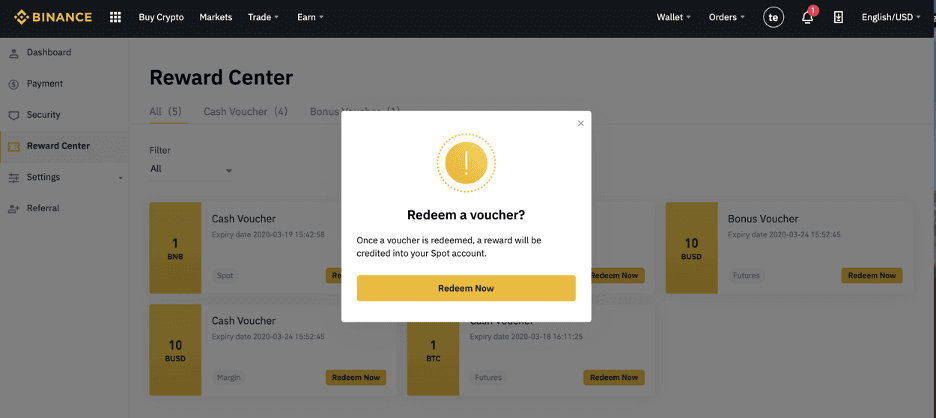
4. Bây giờ bạn đã đổi phiếu thưởng thành công. Phần thưởng sẽ được ghi có trực tiếp vào ví tương ứng của bạn.
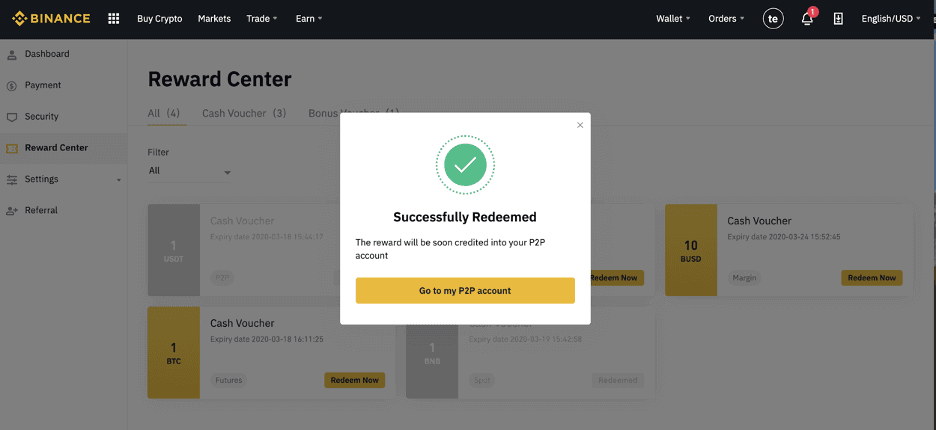
Cách rút tiền từ Binance
Cách bán tiền điện tử vào thẻ tín dụng/ghi nợ trên Binance
Bán tiền điện tử cho thẻ tín dụng/thẻ ghi nợ (Web)
Bây giờ bạn có thể bán tiền mã hóa của mình để lấy tiền pháp định và chuyển trực tiếp vào thẻ tín dụng/thẻ ghi nợ của bạn trên Binance.1. Đăng nhập vào tài khoản Binance của bạn và nhấp vào [Mua tiền mã hóa] - [Thẻ ghi nợ/thẻ tín dụng].
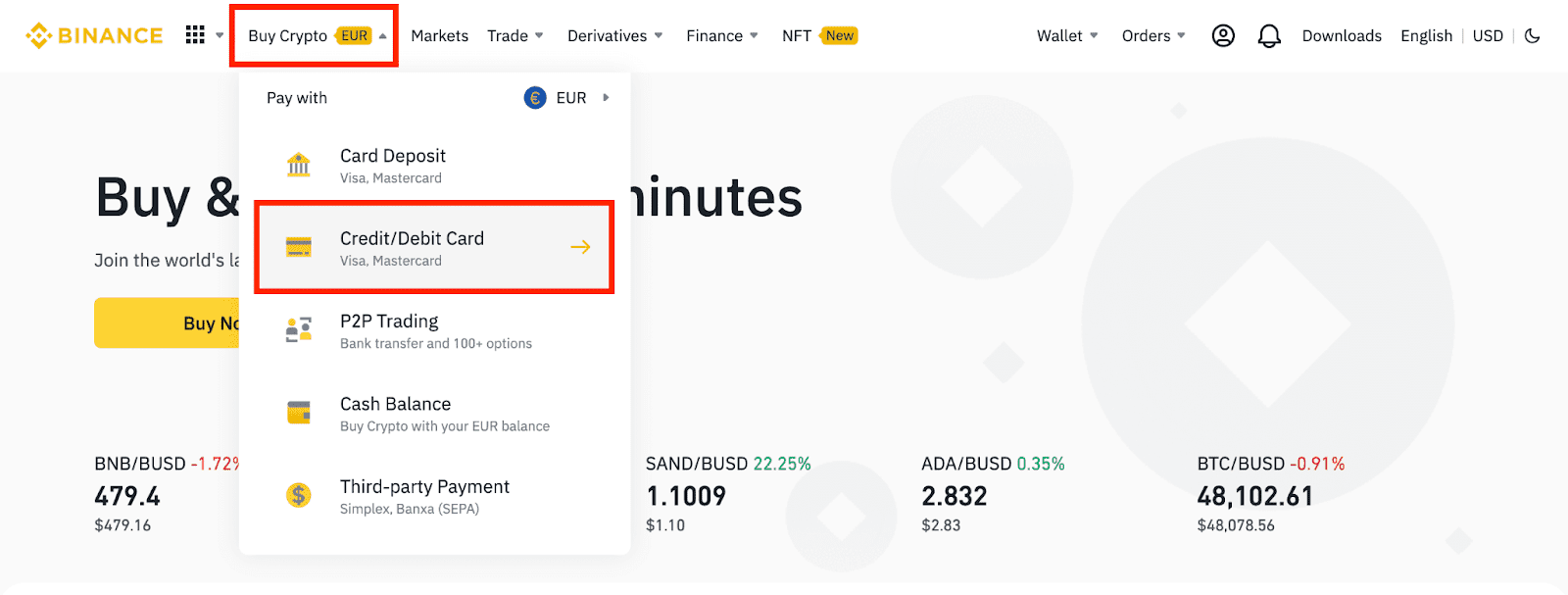
2. Nhấp vào [Bán]. Chọn tiền pháp định và tiền mã hóa bạn muốn bán. Nhập số tiền rồi nhấp vào [Tiếp tục] .
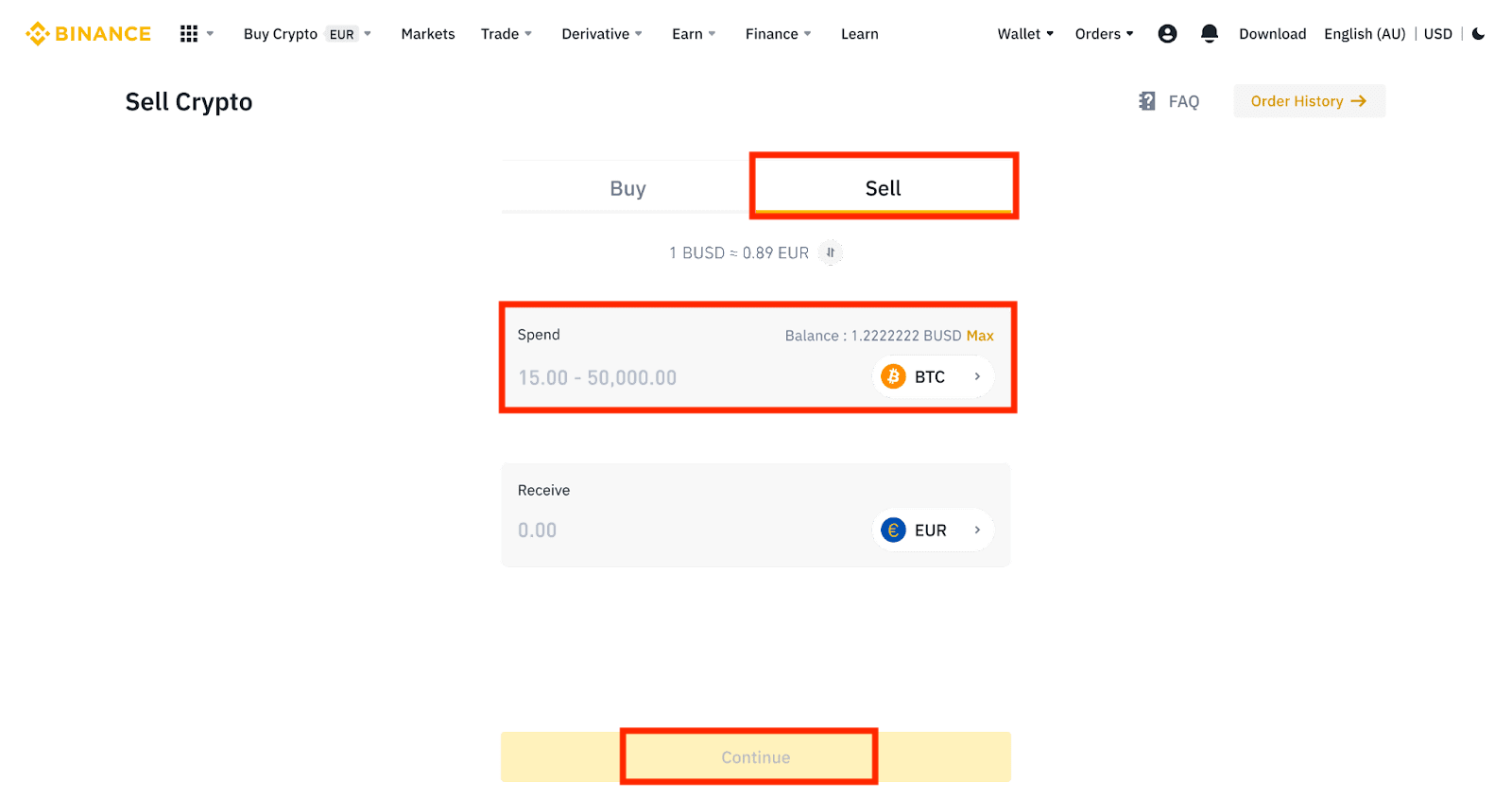
3. Chọn phương thức thanh toán của bạn. Nhấp vào [Quản lý thẻ] để chọn từ các thẻ hiện có của bạn hoặc thêm thẻ mới.
Bạn chỉ có thể lưu tối đa 5 thẻ và chỉ hỗ trợ thẻ tín dụng/ghi nợ Visa.
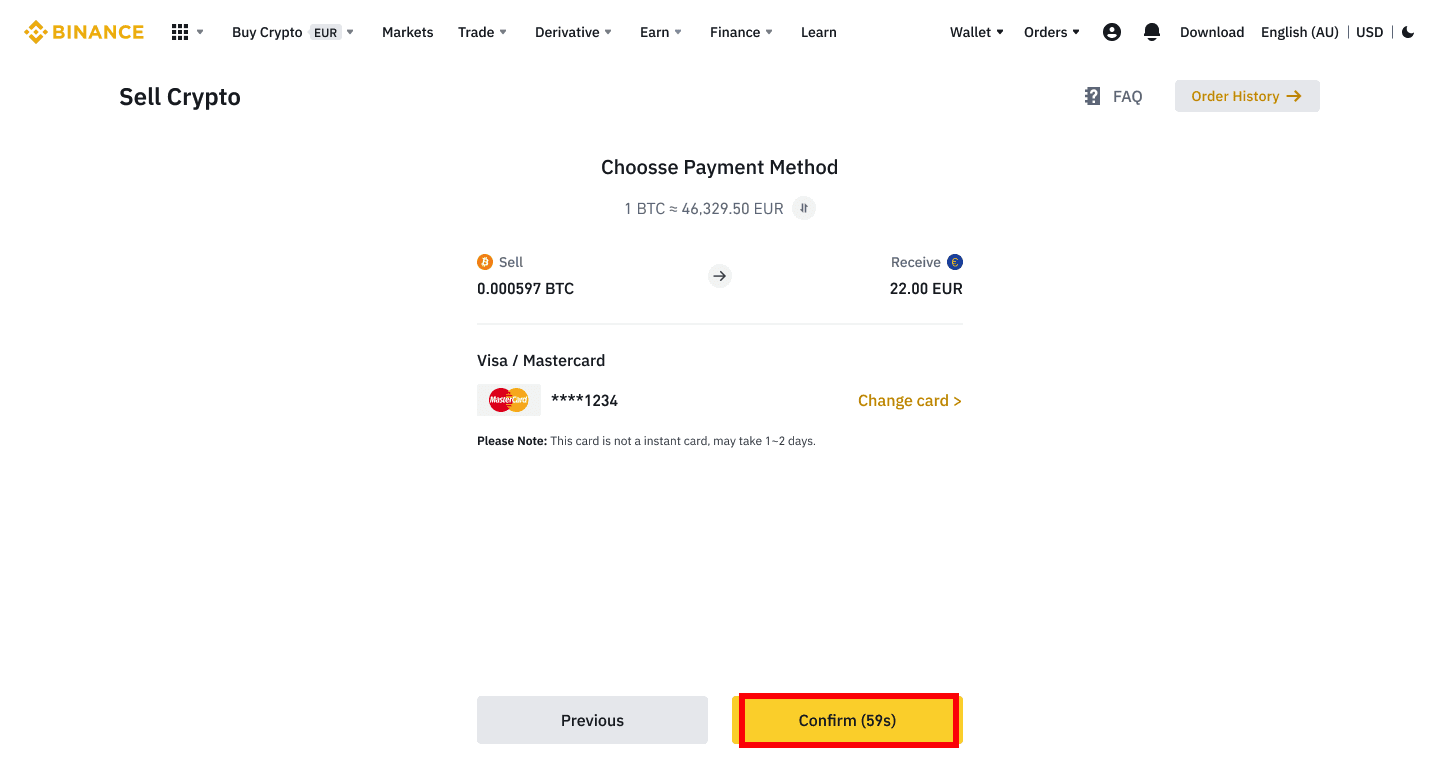
4. Kiểm tra thông tin thanh toán và xác nhận đơn hàng của bạn trong vòng 10 giây, nhấp vào [Xác nhận] để tiếp tục. Sau 10 giây, giá và số lượng tiền mã hóa bạn sẽ nhận được sẽ được tính toán lại. Bạn có thể nhấp vào [Làm mới] để xem giá thị trường mới nhất.
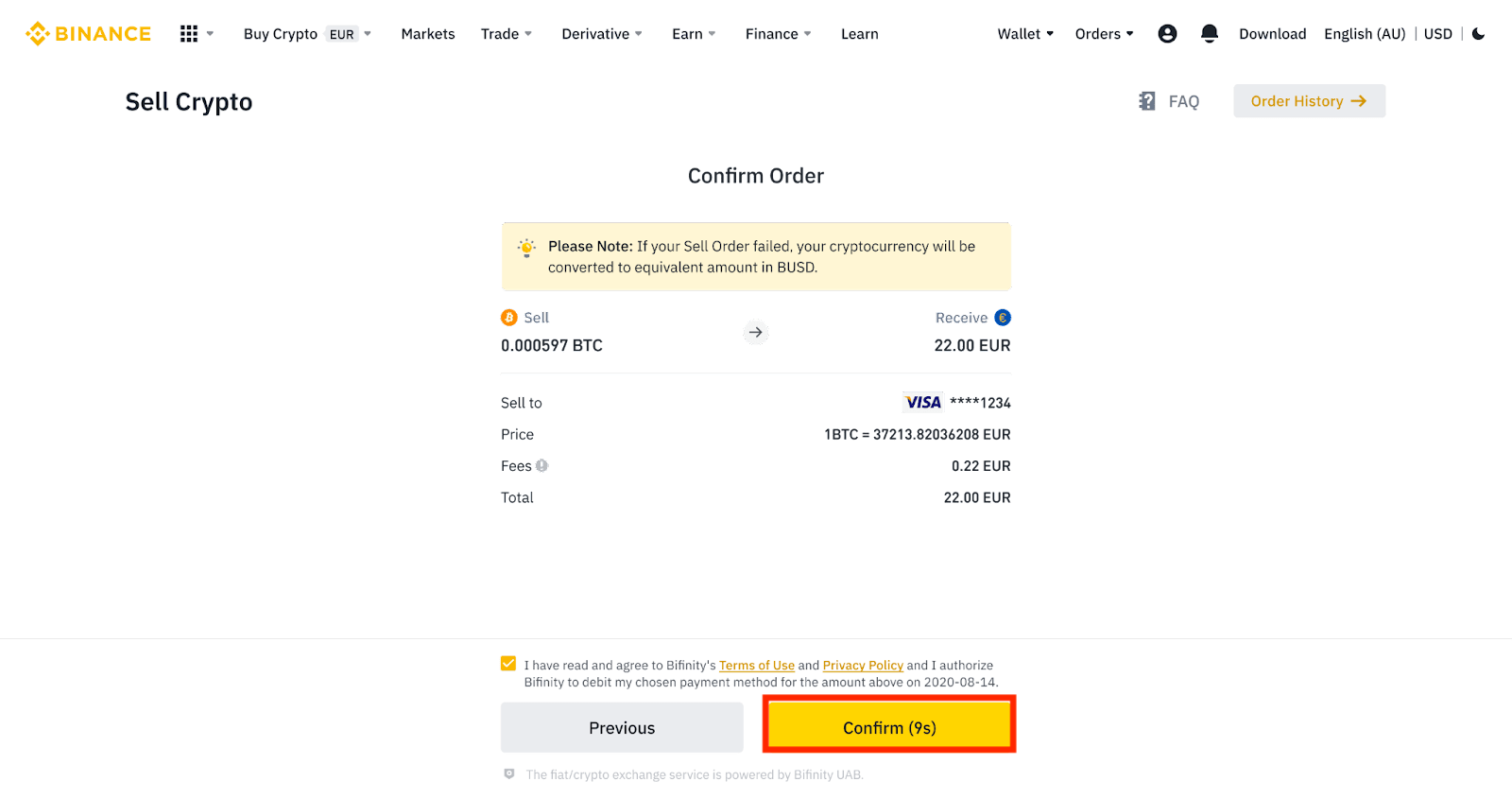
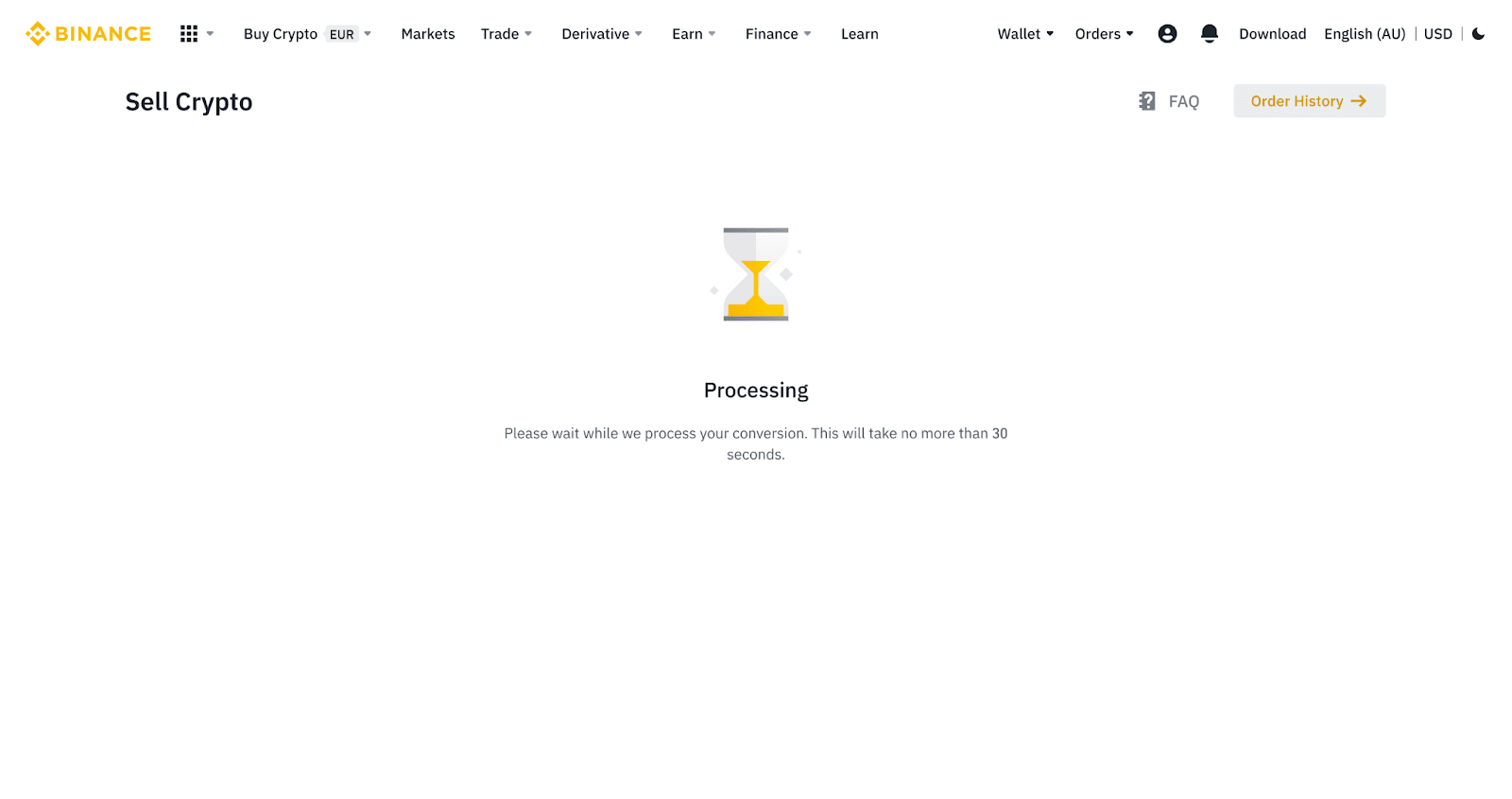
5. Kiểm tra trạng thái đơn hàng của bạn.
5.1 Sau khi đơn hàng của bạn được xử lý thành công, bạn có thể nhấp vào [Xem lịch sử] để kiểm tra thông tin chi tiết.
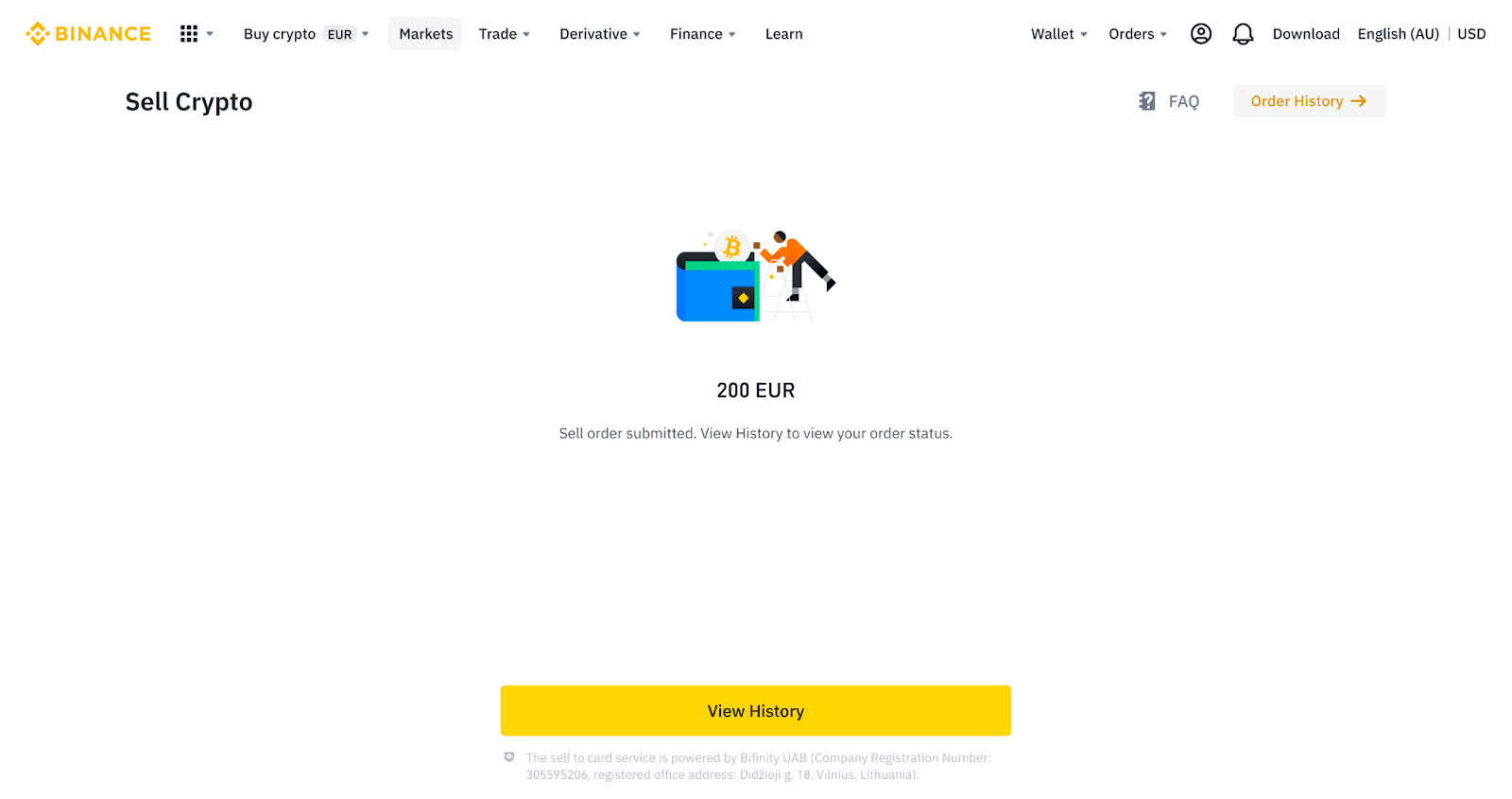
5.2 Nếu đơn hàng của bạn không thành công, số tiền mã hóa sẽ được ghi có vào Ví giao ngay của bạn bằng BUSD.
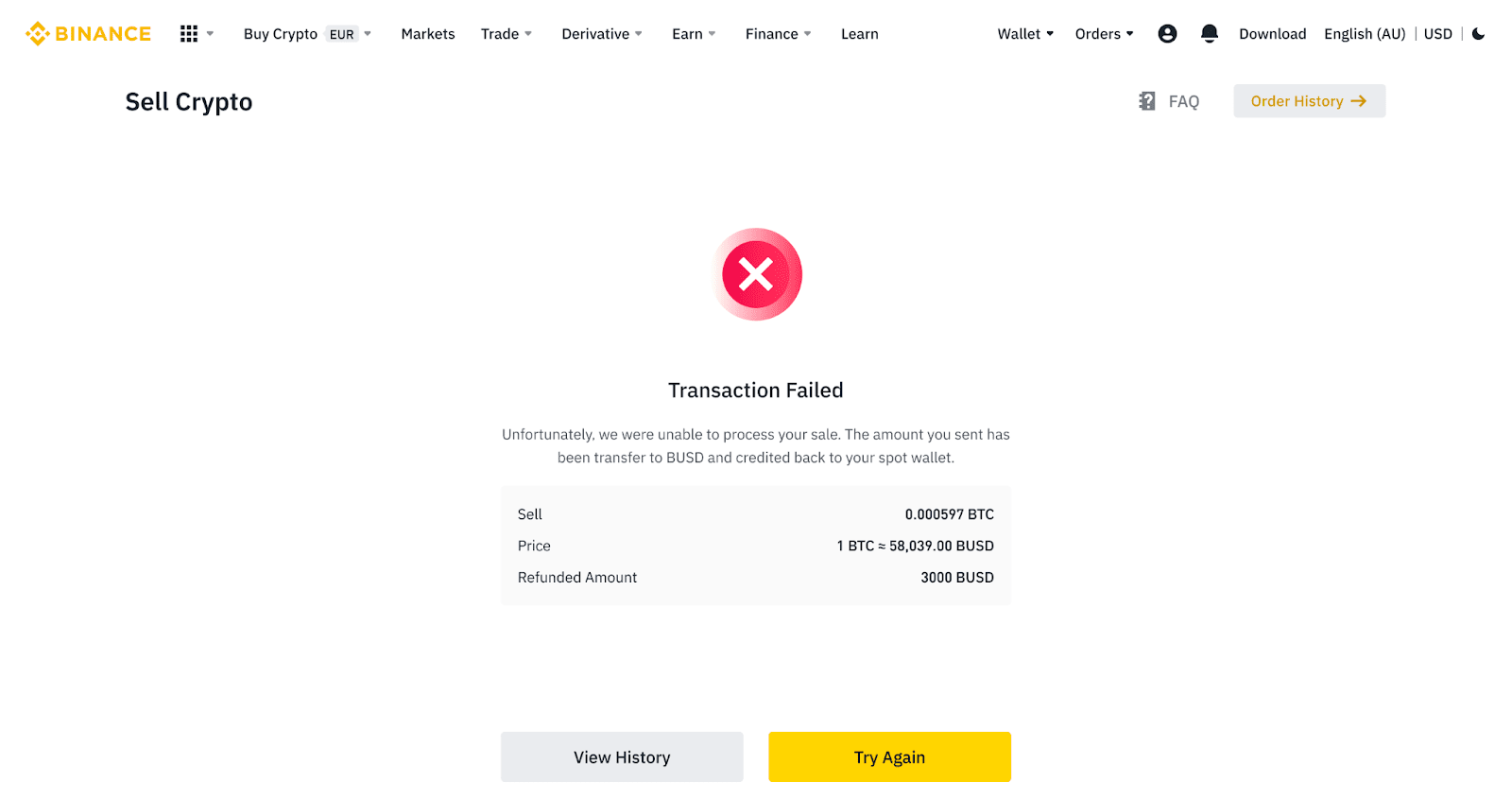
Bán tiền điện tử cho thẻ tín dụng/thẻ ghi nợ (Ứng dụng)
1. Đăng nhập vào Ứng dụng Binance của bạn và chạm vào [Thẻ tín dụng/Ghi nợ].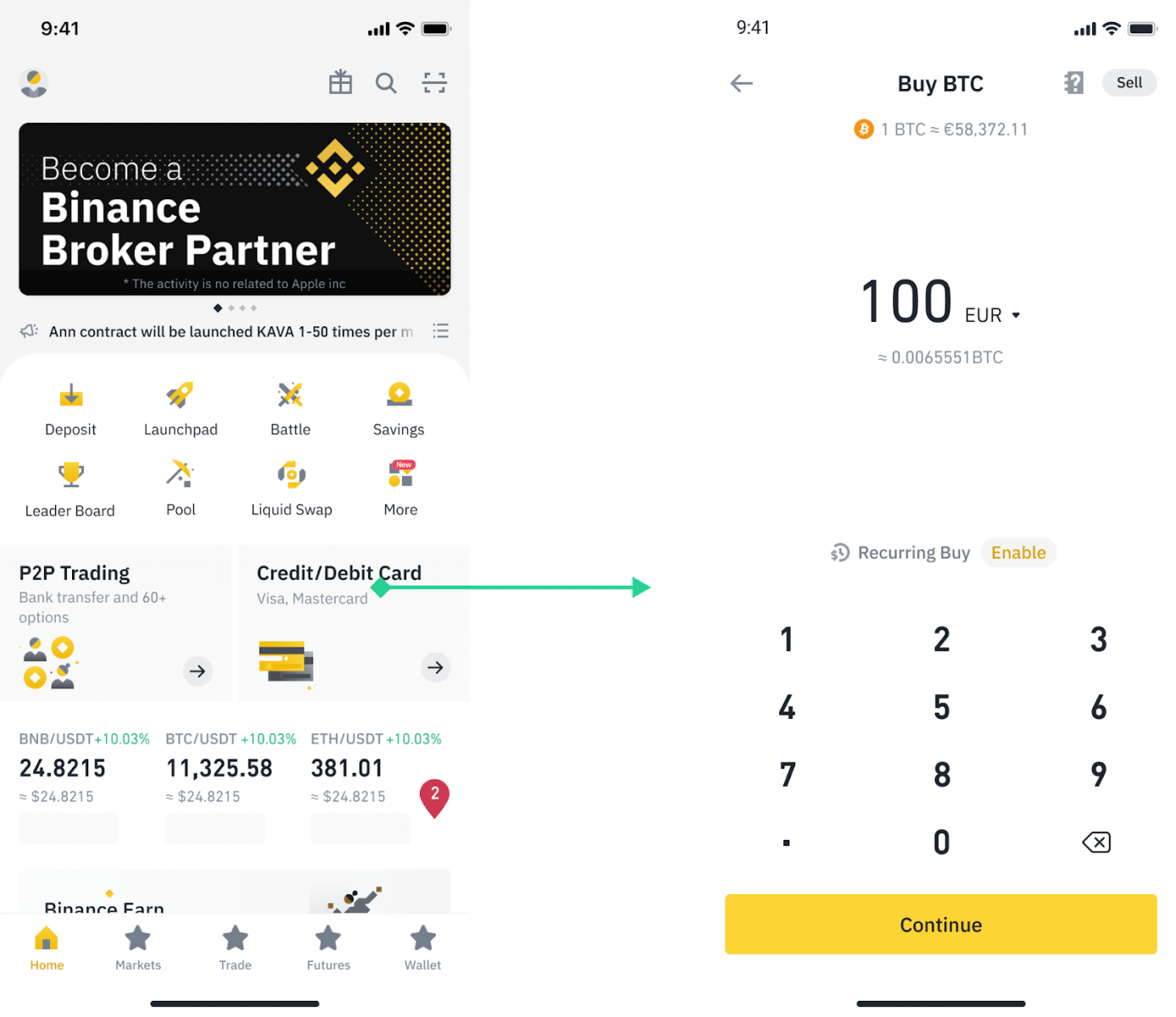
2. Chọn loại tiền điện tử bạn muốn bán, sau đó chạm vào [Bán] ở góc trên bên phải.
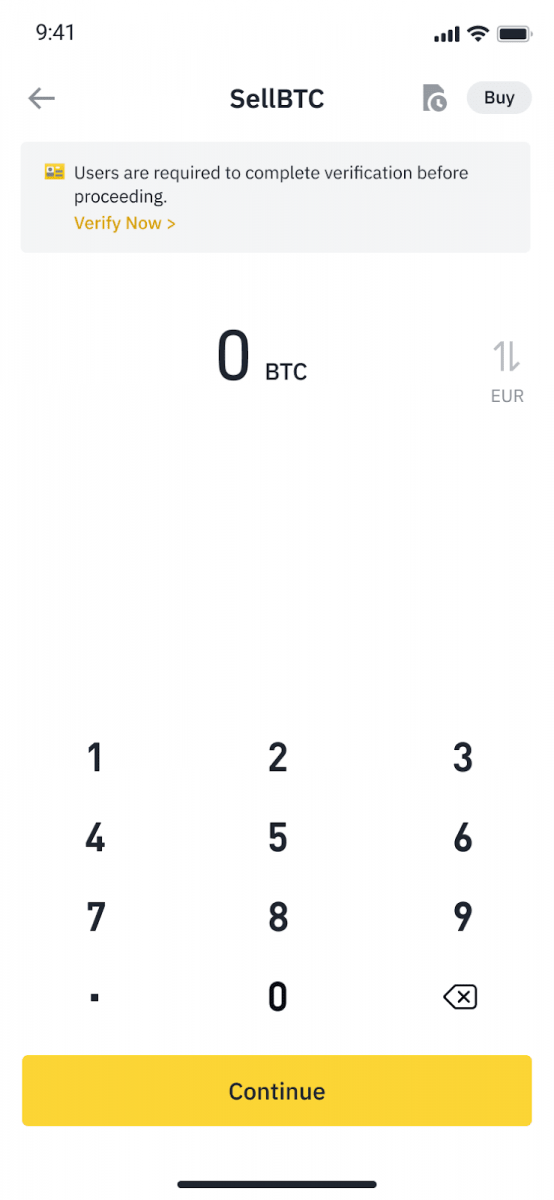
3. Chọn phương thức nhận của bạn. Chạm vào [Đổi thẻ] để chọn từ các thẻ hiện có của bạn hoặc thêm thẻ mới.
Bạn chỉ có thể lưu tối đa 5 thẻ và chỉ thẻ Tín dụng/Ghi nợ Visa được hỗ trợ cho [Bán vào Thẻ].

4. Sau khi bạn đã thêm hoặc chọn thành công thẻ Tín dụng/Ghi nợ của mình, hãy kiểm tra và chạm vào [Xác nhận] trong vòng 10 giây. Sau 10 giây, giá và số lượng tiền tệ fiat sẽ được tính toán lại. Bạn có thể chạm vào [Làm mới] để xem giá thị trường mới nhất.
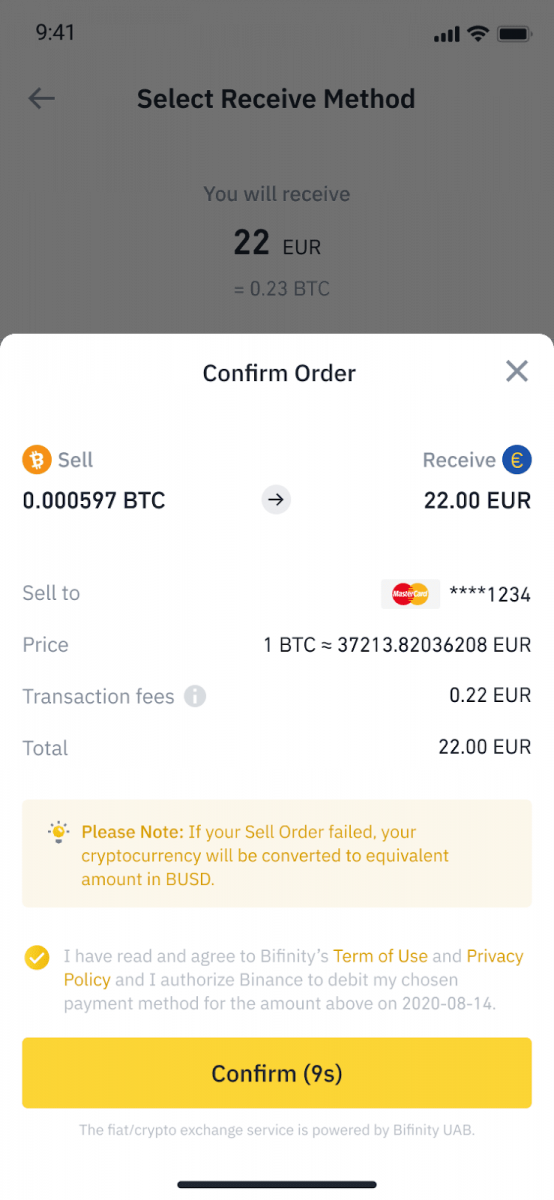
5. Kiểm tra trạng thái đơn hàng của bạn.
5.1 Sau khi đơn hàng của bạn được xử lý thành công, bạn có thể chạm vào [Xem lịch sử] để xem hồ sơ bán của mình.
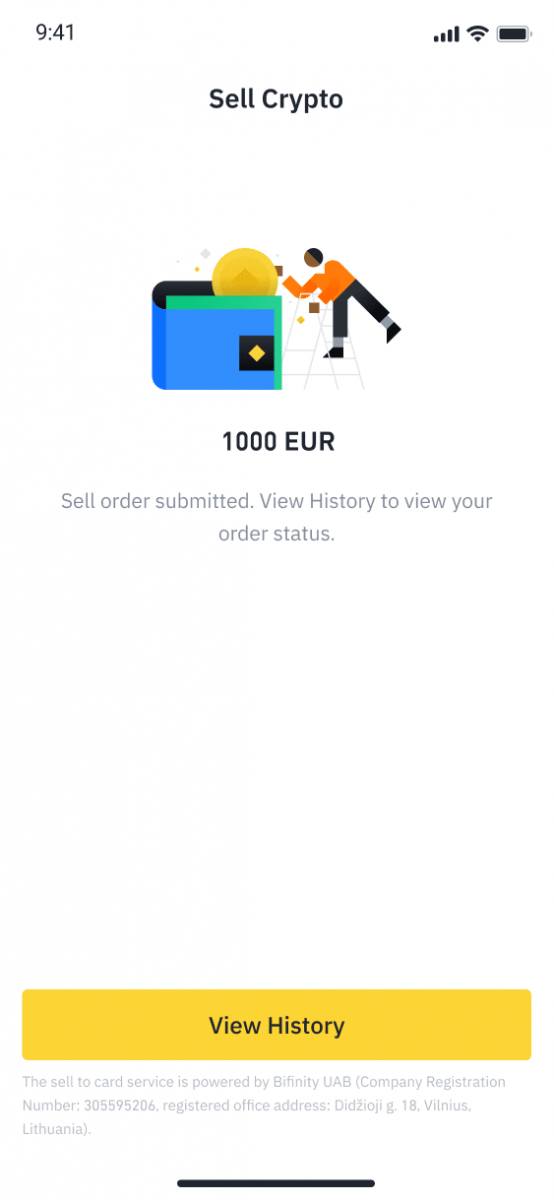
5.2 Nếu đơn hàng của bạn không thành công, số tiền điện tử sẽ được ghi có vào Ví giao ngay của bạn bằng BUSD.
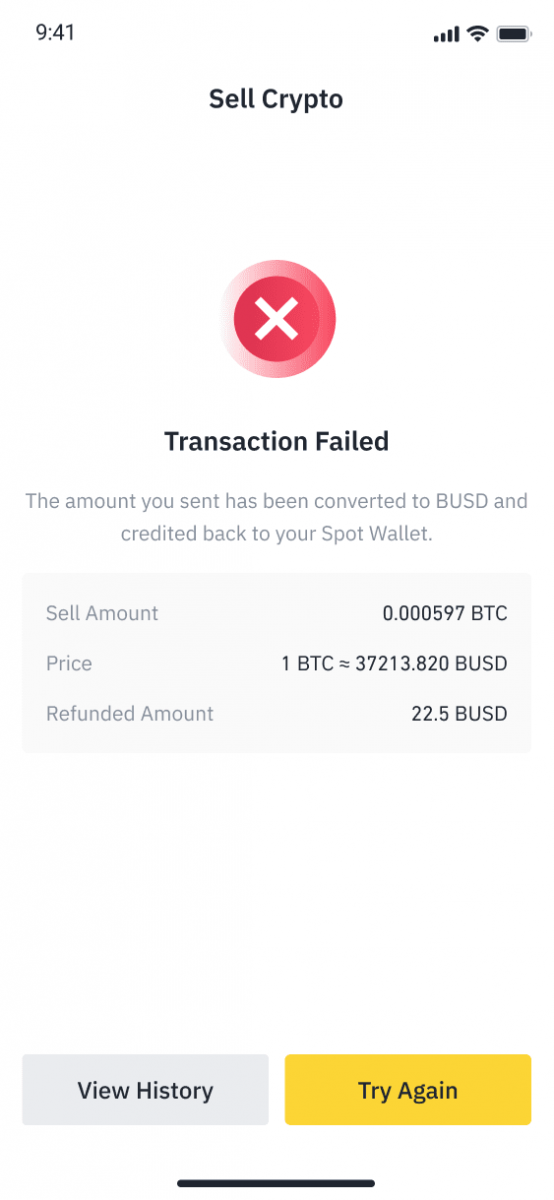
Cách bán tiền điện tử trên Binance P2P
Bán tiền điện tử trên Binance P2P (Web)
Bước 1: Chọn (1) “ Mua tiền điện tử ” sau đó nhấp vào (2) “ Giao dịch P2P ” ở thanh điều hướng trên cùng.
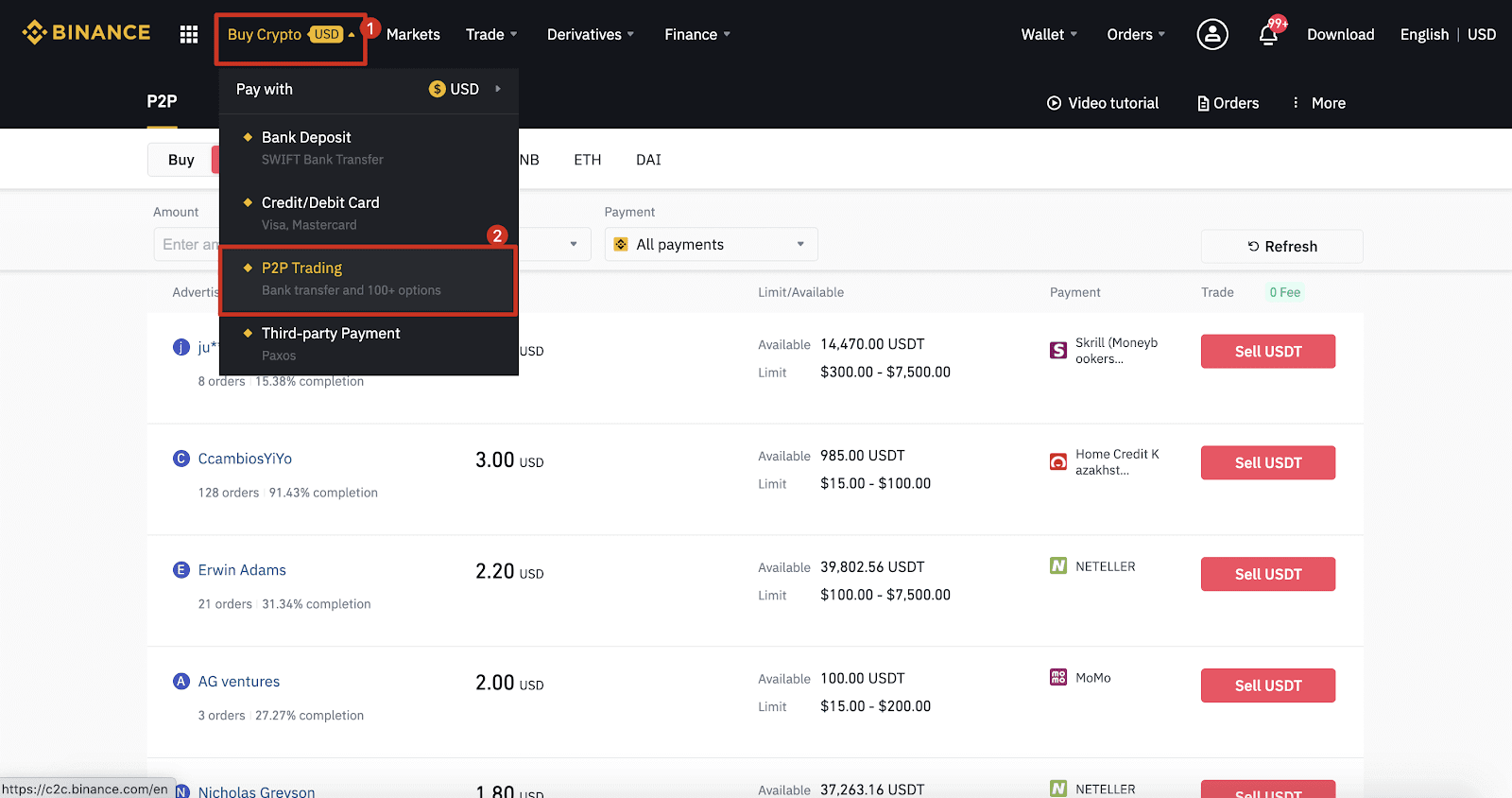
Bước 2: Nhấp vào (1) " Bán " và chọn loại tiền bạn muốn bán (USDT được hiển thị làm ví dụ). Lọc giá và (2) " Thanh toán " trong danh sách thả xuống, chọn một quảng cáo, sau đó nhấp vào (3) " Bán ".
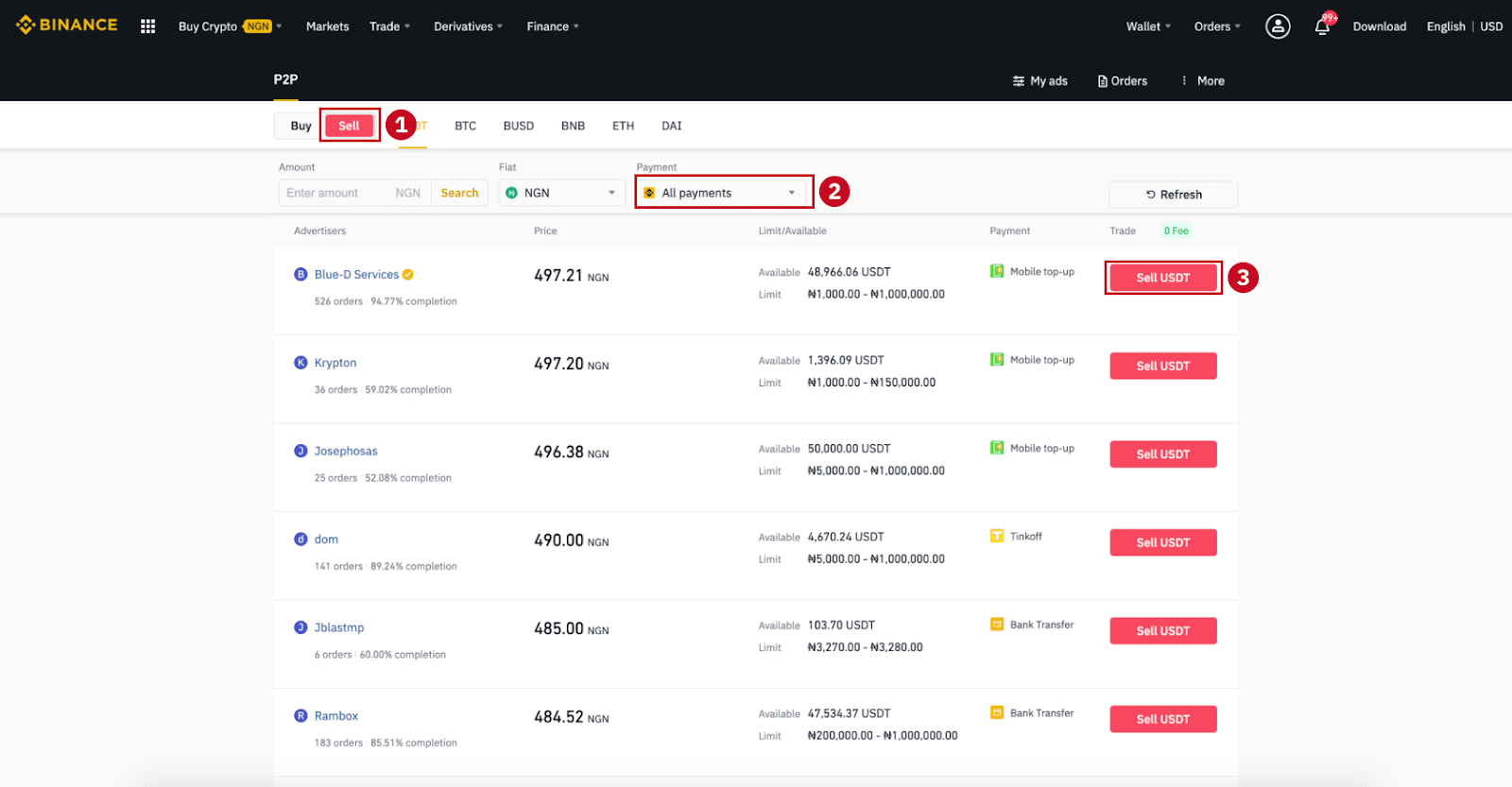
Bước 3:
Nhập số tiền (bằng tiền pháp định của bạn) hoặc số lượng (bằng tiền điện tử) bạn muốn bán và nhấp vào (2) " Bán ". Bước 4: Bây giờ giao dịch sẽ hiển thị "Thanh toán được thực hiện bởi người mua" .
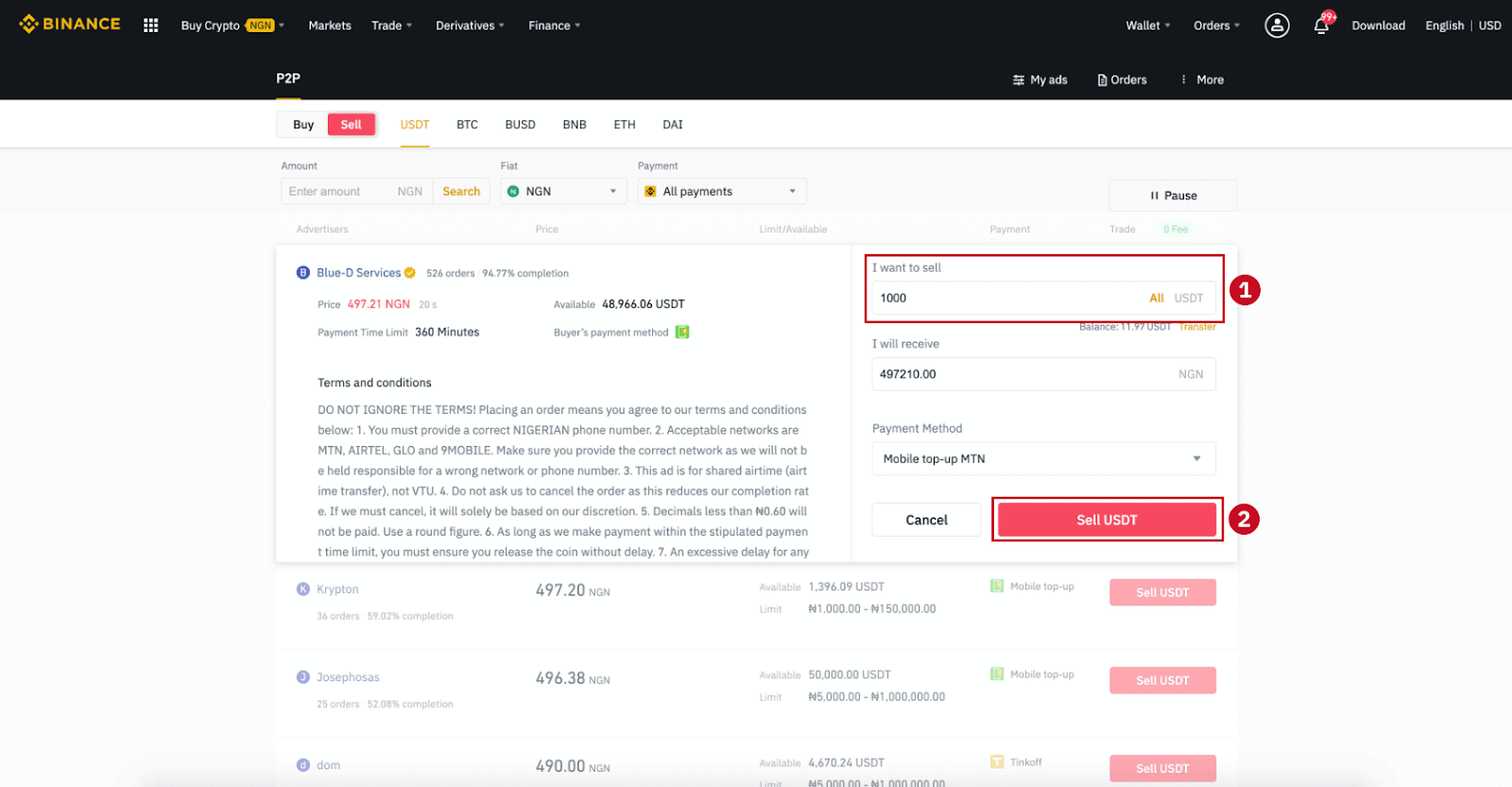
Bước 5 : Sau khi người mua thực hiện thanh toán, giao dịch bây giờ sẽ hiển thị " Để được phát hành ". Vui lòng đảm bảo rằng bạn thực sự đã nhận được thanh toán từ người mua, vào ứng dụng/phương thức thanh toán mà bạn đã sử dụng. Sau khi bạn xác nhận đã nhận được tiền từ người mua, hãy chạm vào " Xác nhận phát hành " và " Xác nhận " để phát hành tiền điện tử vào tài khoản của người mua. Một lần nữa, nếu bạn chưa nhận được bất kỳ khoản tiền nào, vui lòng KHÔNG phát hành tiền điện tử để tránh mọi tổn thất tài chính. Bước 6: Bây giờ đơn hàng đã hoàn tất, người mua sẽ nhận được tiền điện tử. Bạn có thể nhấp vào [Kiểm tra tài khoản của tôi] để kiểm tra số dư Tiền pháp định của mình. Lưu ý : Bạn có thể sử dụng Trò chuyện ở bên phải để giao tiếp với người mua trong toàn bộ quá trình. Lưu ý : Nếu bạn gặp bất kỳ vấn đề nào trong quá trình giao dịch, bạn có thể liên hệ với người mua bằng cửa sổ trò chuyện ở trên cùng bên phải của trang hoặc bạn có thể nhấp vào " Khiếu nại " và nhóm dịch vụ khách hàng của chúng tôi sẽ hỗ trợ bạn xử lý đơn hàng. Mẹo: 1. Vui lòng đảm bảo đăng nhập vào tài khoản của bạn để xác nhận khoản thanh toán đã được nhận. Điều này có thể tránh được tổn thất tài chính do nhấp nhầm vào nút phát hành. 2. Tài sản kỹ thuật số mà bạn đang bán đã bị nền tảng đóng băng. Vui lòng xác nhận đã nhận được thanh toán từ người mua và nhấp vào "Phát hành" để phát hành tiền điện tử. 3. Vui lòng không đồng ý với bất kỳ yêu cầu phát hành tiền điện tử nào trước khi xác nhận đã nhận được thanh toán để tránh tổn thất tài chính. 4. Sau khi nhận được thông báo qua SMS, vui lòng đảm bảo đăng nhập vào tài khoản ngân hàng của bạn để xác nhận xem khoản thanh toán đã được ghi có hay chưa, điều này sẽ tránh việc phát hành tiền điện tử do SMS gian lận.
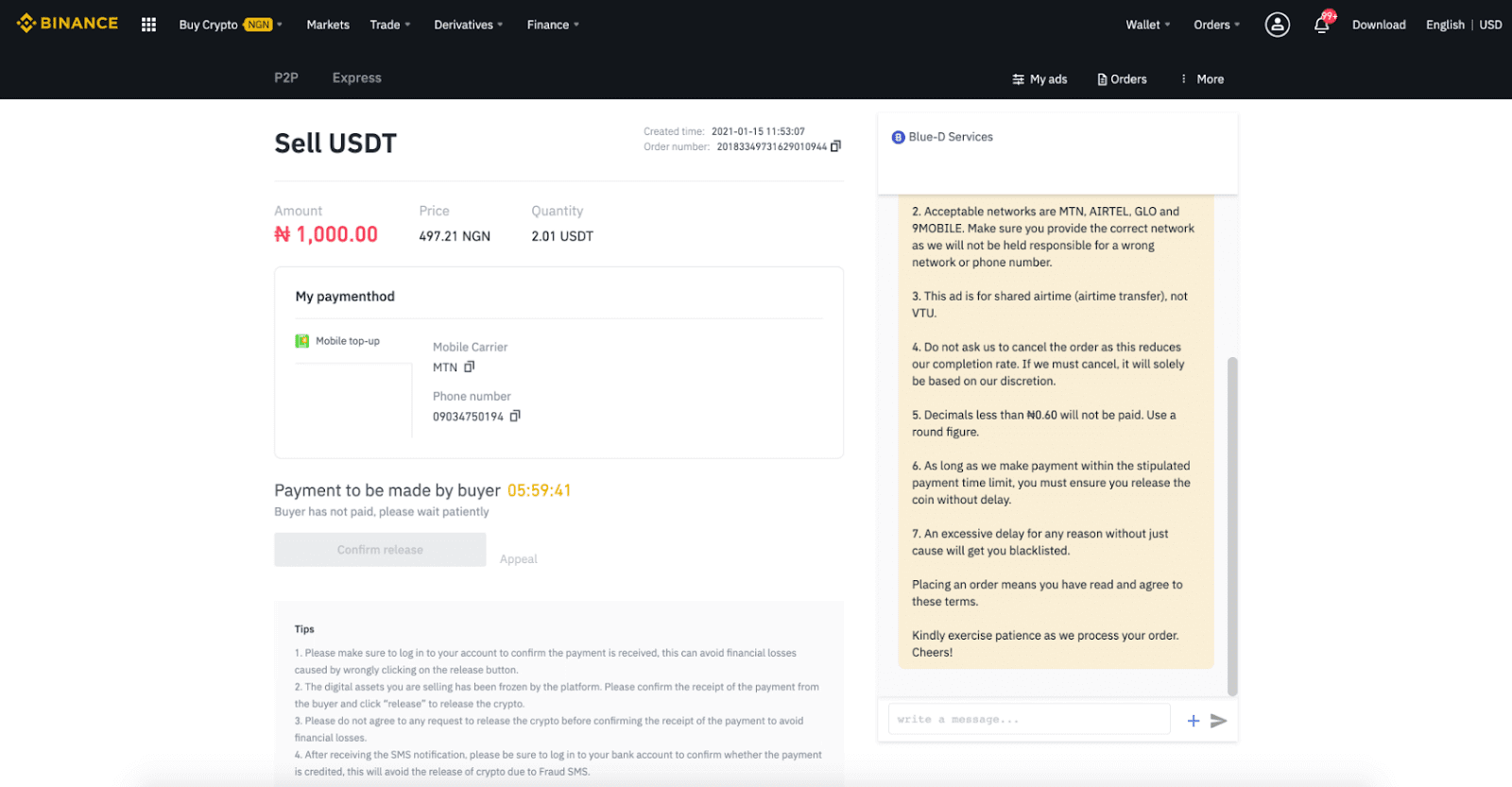
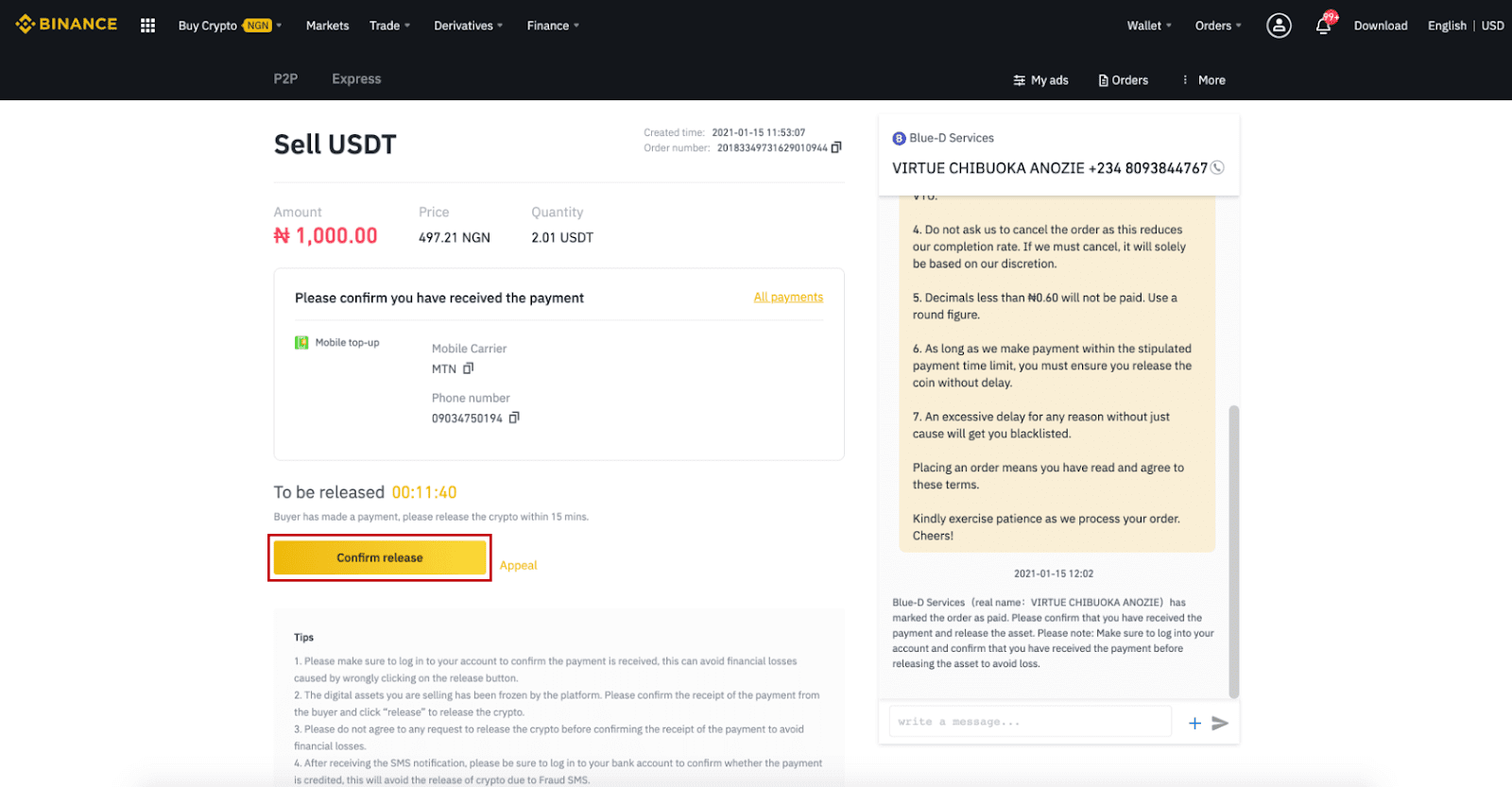

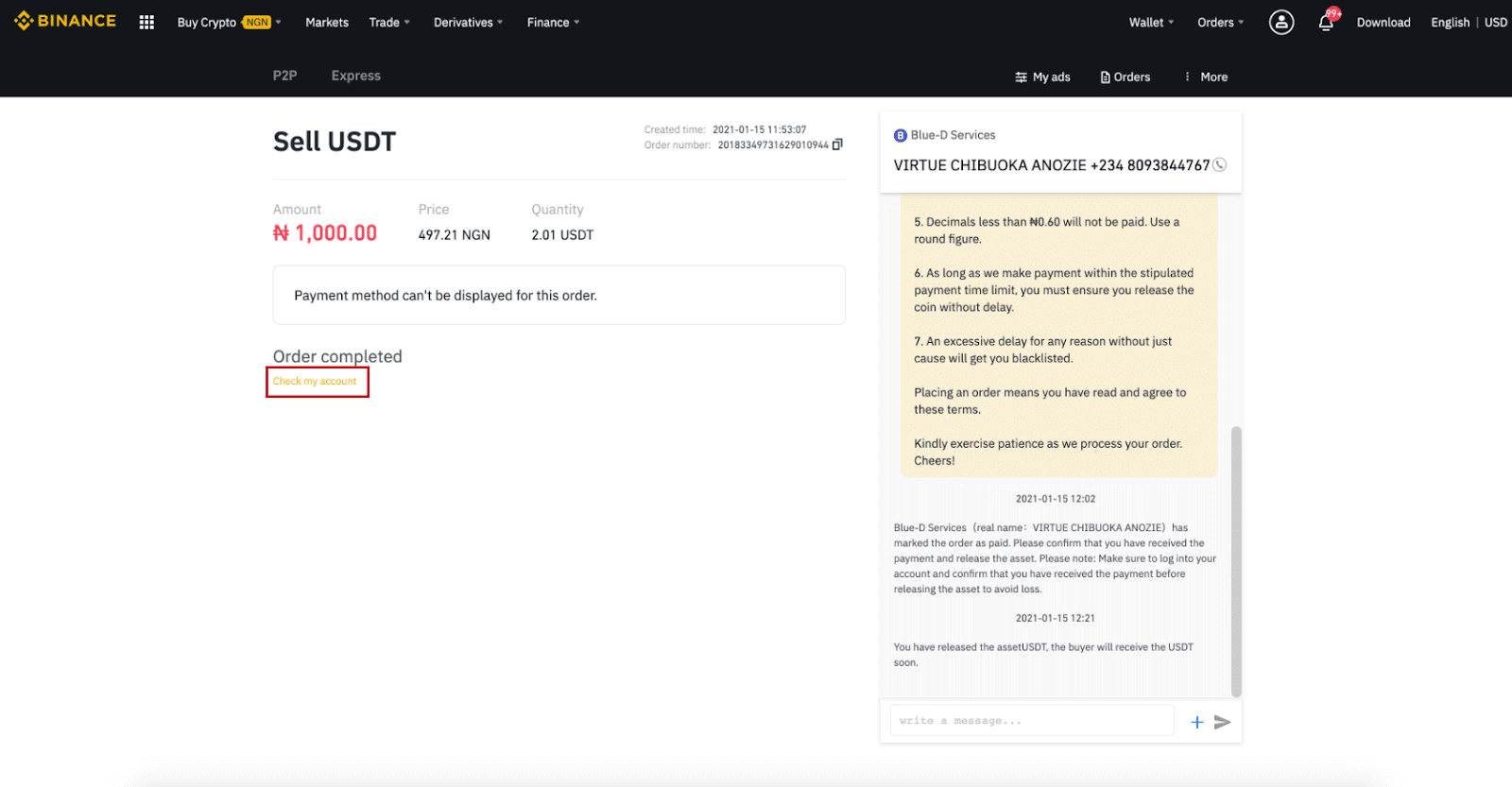
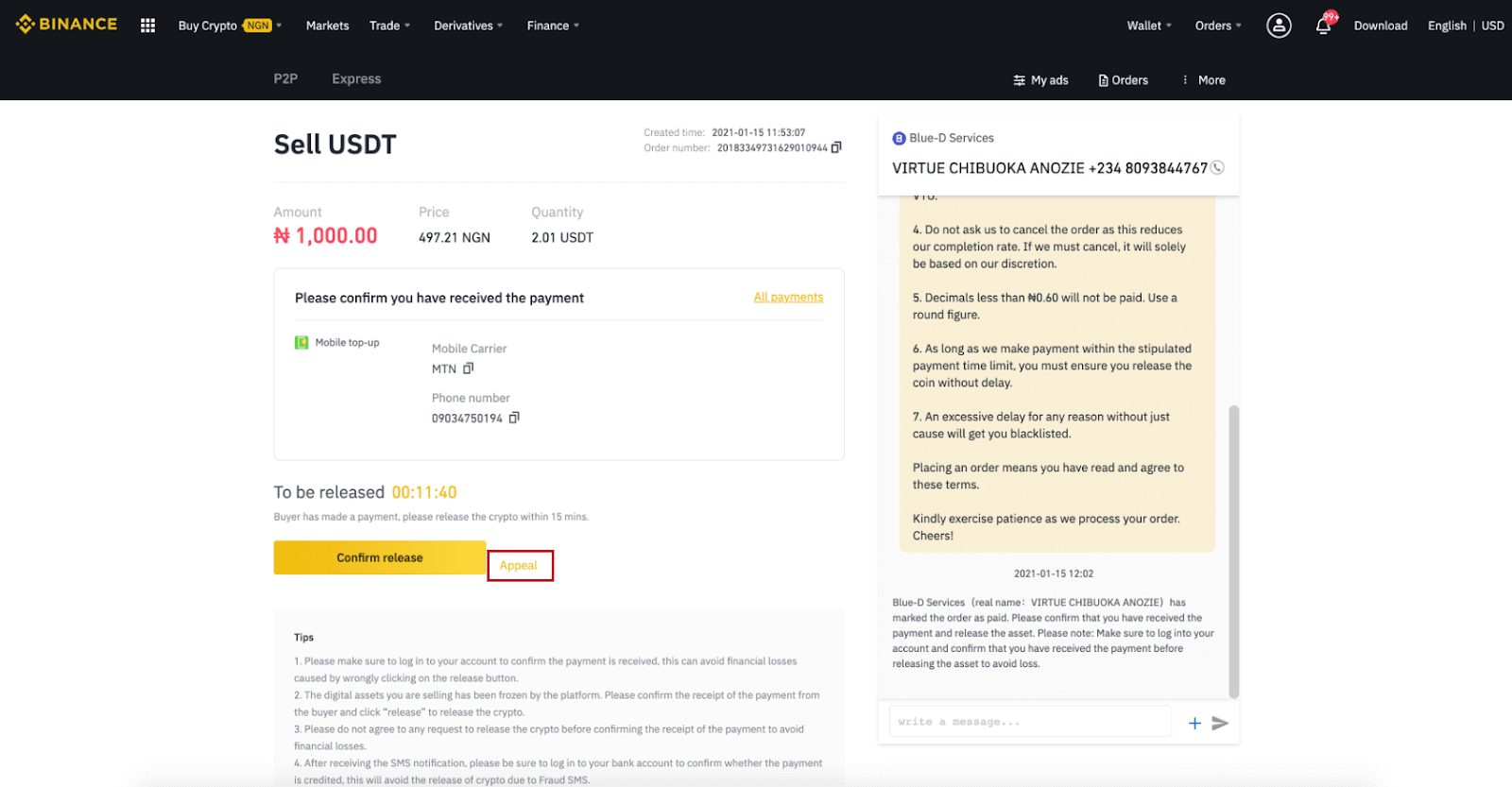
Bán tiền điện tử trên Binance P2P (Ứng dụng)
Bạn có thể bán tiền mã hóa với phí giao dịch KHÔNG trên nền tảng Binance P2P, ngay lập tức và an toàn! Xem hướng dẫn bên dưới và bắt đầu giao dịch của bạn.Bước 1
Đầu tiên, hãy vào tab (1) “ Ví ”, nhấp vào (2) “ P2P ” và (3) “ Chuyển ” tiền mã hóa mà bạn muốn bán vào Ví P2P của mình. Nếu bạn đã có tiền mã hóa trong ví P2P, vui lòng vào trang chủ và chạm vào “ Giao dịch P2P ” để vào giao dịch P2P.
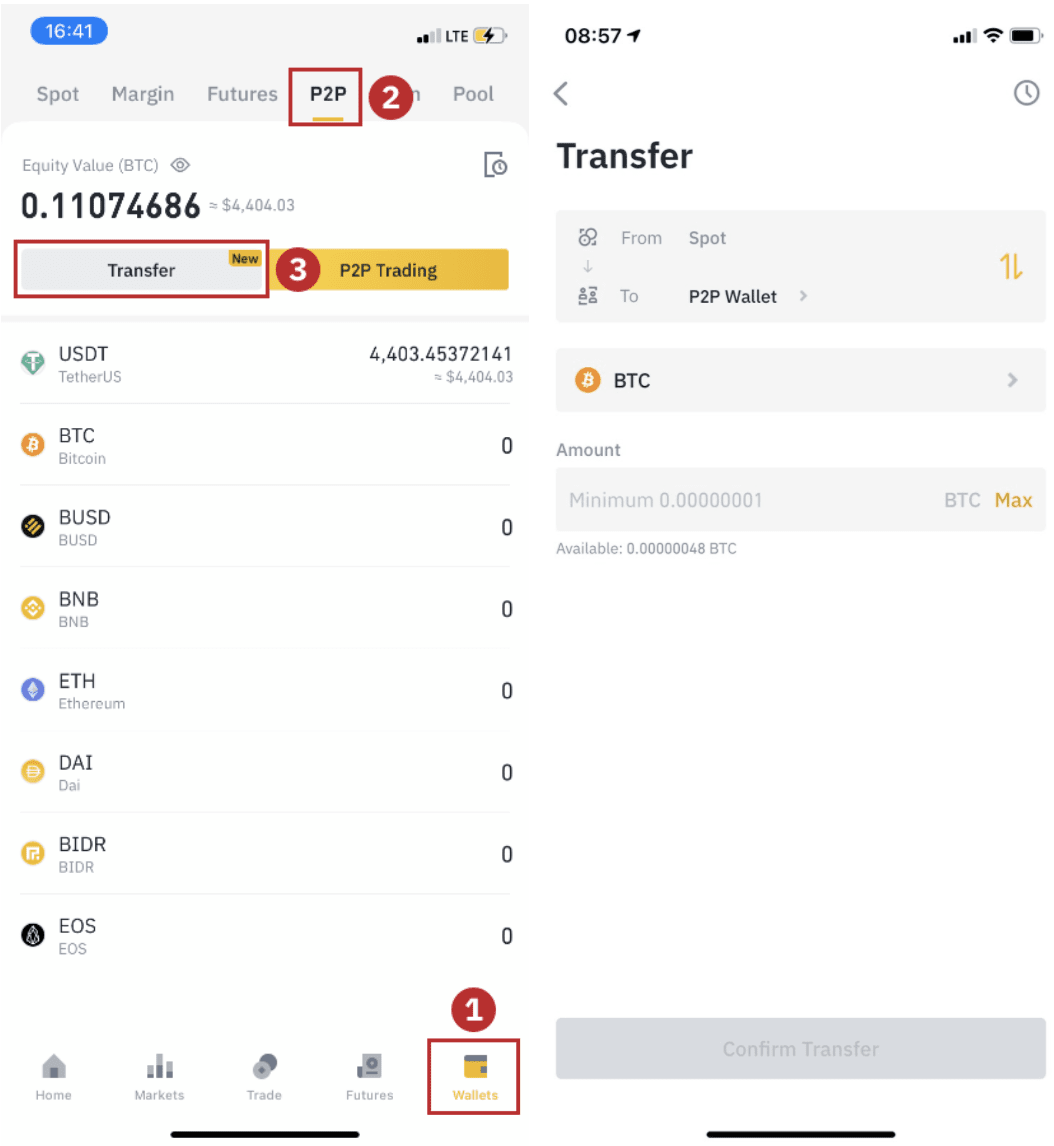
Bước 2
Nhấp vào “ Giao dịch P2P ” trên trang chủ ứng dụng để mở trang P2P trên ứng dụng của bạn. Nhấp vào [ Bán ] ở đầu trang giao dịch P2P, chọn một đồng tiền (lấy USDT làm ví dụ ở đây), sau đó chọn một quảng cáo và nhấp vào “ Bán ”.
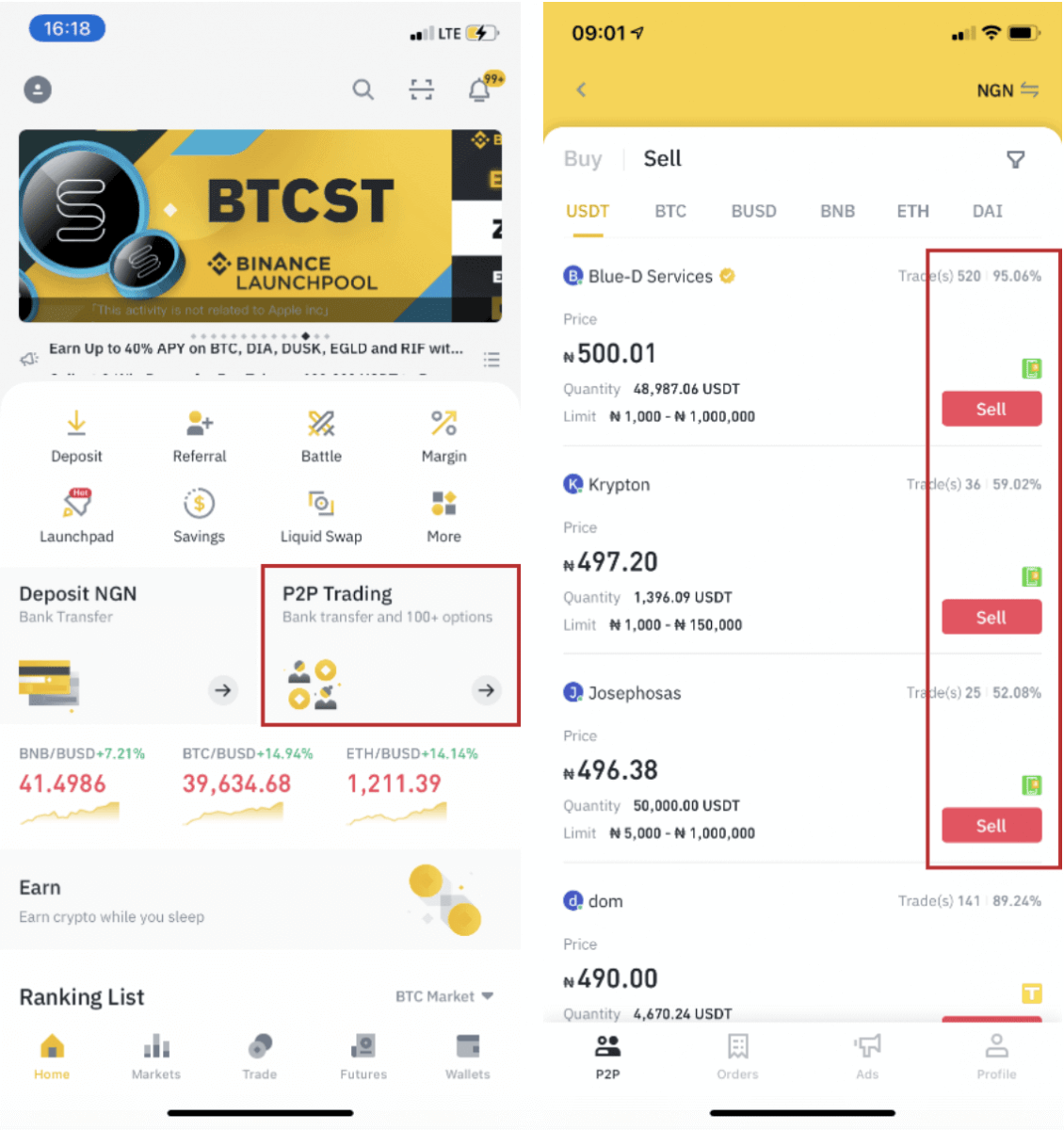
Bước 3
(1) Nhập số lượng bạn muốn bán, (2) chọn phương thức thanh toán và nhấp vào “ Bán USDT ” để đặt lệnh.
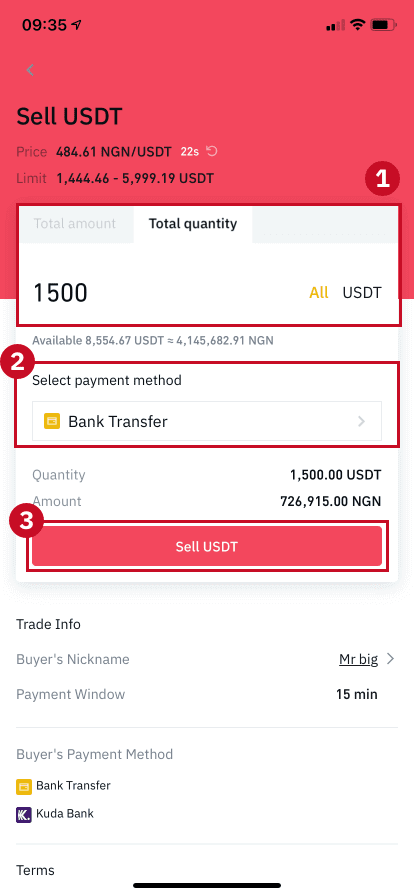
Bước 4
Giao dịch bây giờ sẽ hiển thị “ Thanh toán đang chờ xử lý ” . Sau khi người mua thanh toán, giao dịch sẽ hiển thị “ Xác nhận biên lai ”. Vui lòng đảm bảo rằng bạn thực sự đã nhận được thanh toán từ người mua, vào ứng dụng/phương thức thanh toán bạn đã sử dụng. Sau khi bạn xác nhận đã nhận được tiền từ người mua, hãy chạm vào “ Đã nhận thanh toán ” và “ Xác nhận ” để giải phóng tiền điện tử vào tài khoản của người mua. Một lần nữa, nếu bạn chưa nhận được bất kỳ khoản tiền nào, vui lòng KHÔNG giải phóng tiền điện tử để tránh bất kỳ tổn thất tài chính nào.
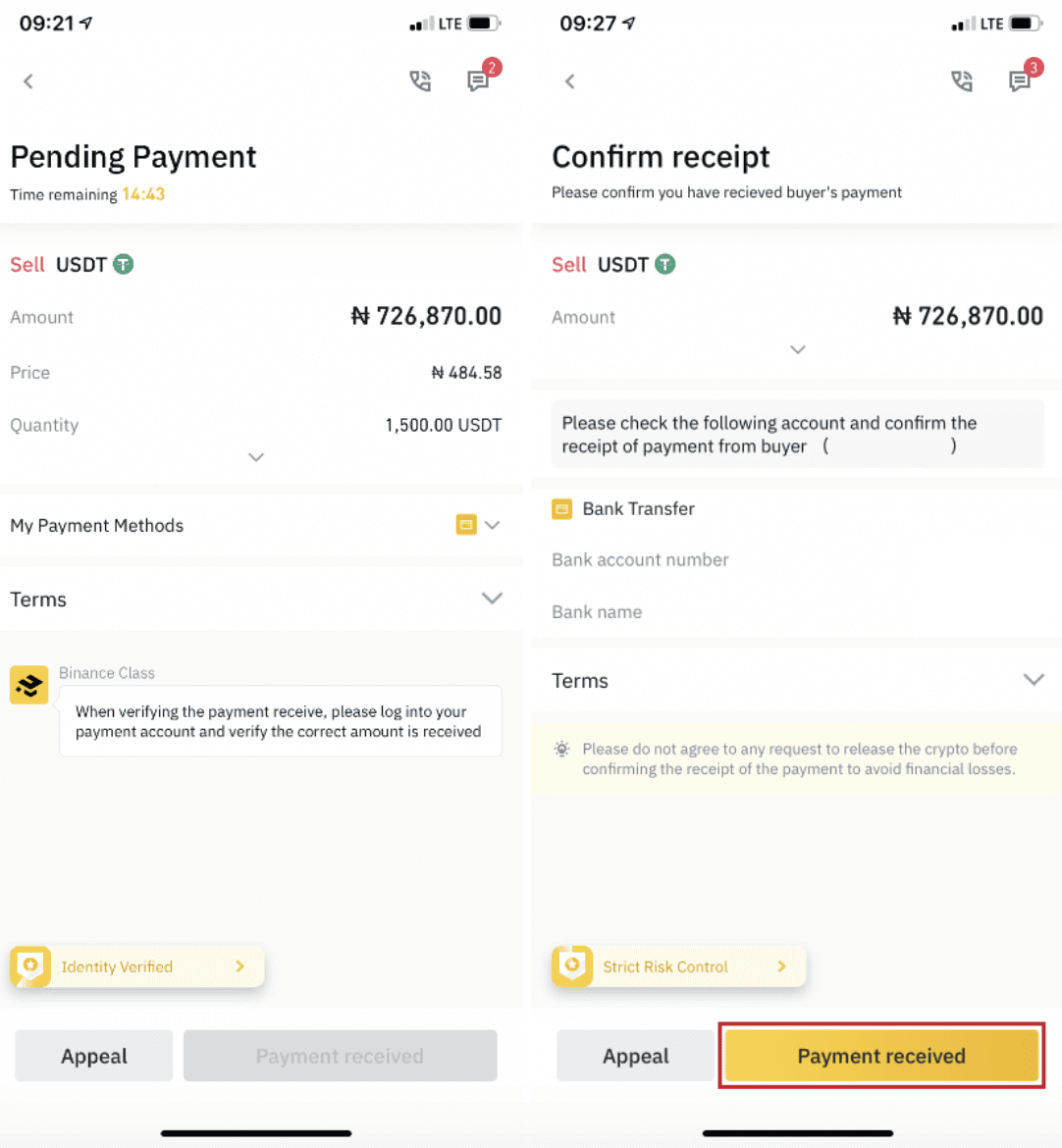
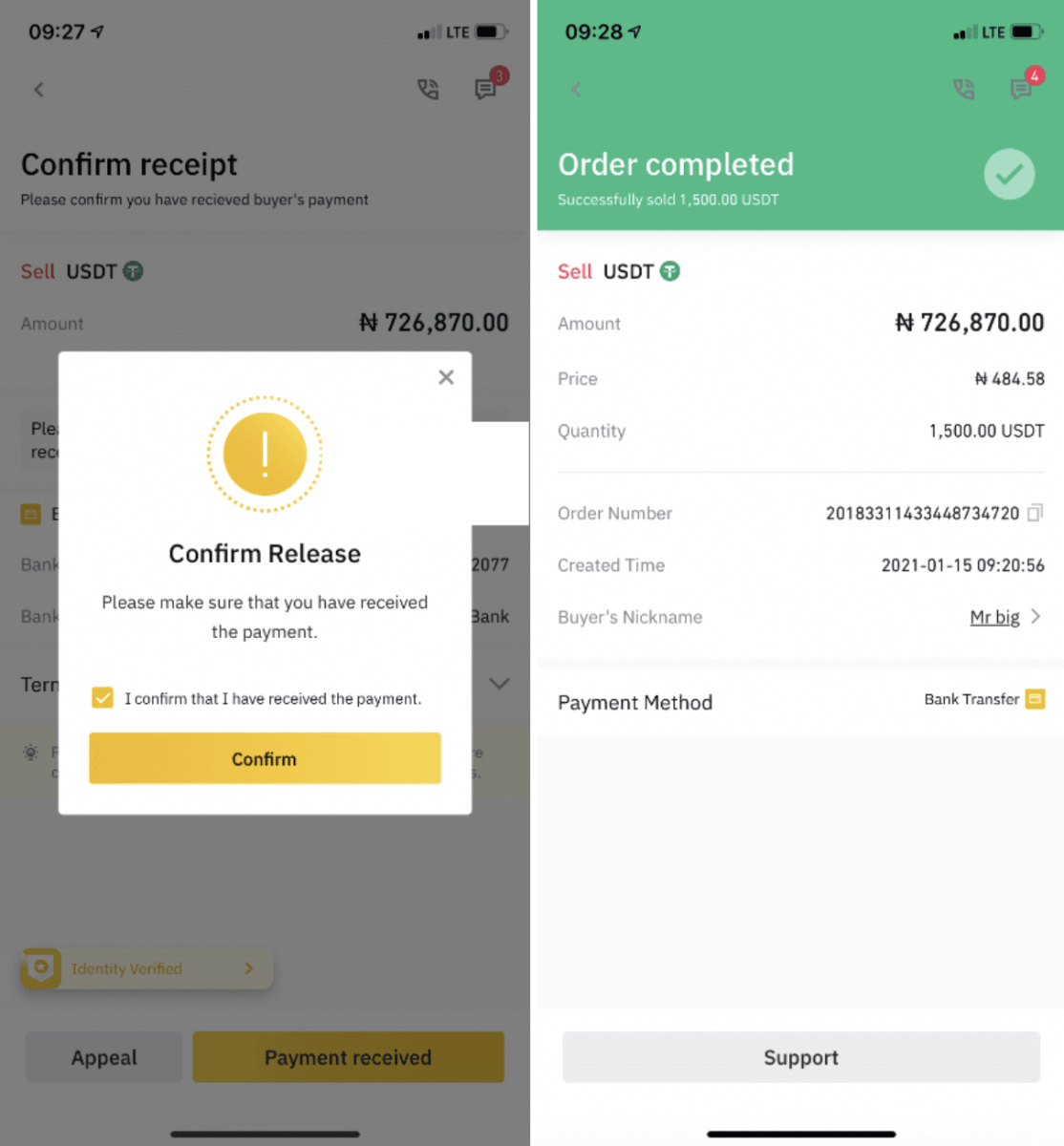
Lưu ý :
Nếu bạn gặp bất kỳ vấn đề nào trong quá trình giao dịch, bạn có thể liên hệ với người mua bằng cửa sổ trò chuyện ở góc trên bên phải của trang hoặc bạn có thể nhấp vào “ Khiếu nại ” và nhóm dịch vụ khách hàng của chúng tôi sẽ hỗ trợ bạn xử lý đơn hàng.
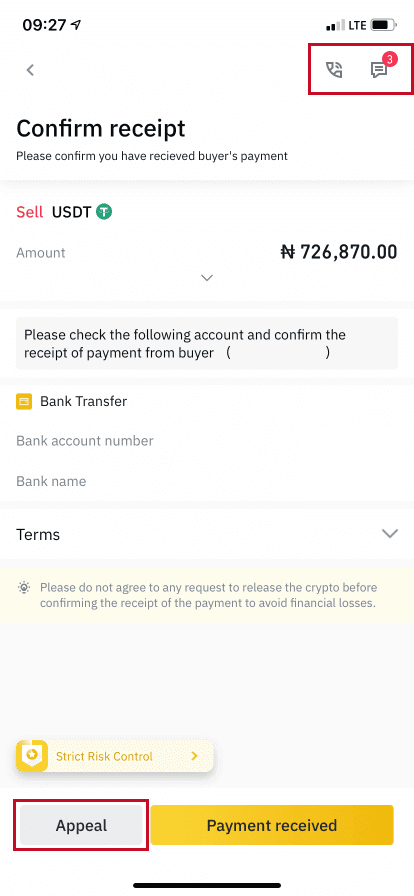
Cách rút tiền điện tử từ Binance
Rút tiền điện tử trên Binance (Web)
Hãy sử dụng BNB (BEP2) để minh họa cách chuyển tiền điện tử từ tài khoản Binance của bạn sang một nền tảng hoặc ví bên ngoài.1. Đăng nhập vào tài khoản Binance của bạn và nhấp vào [Ví] - [Tổng quan].
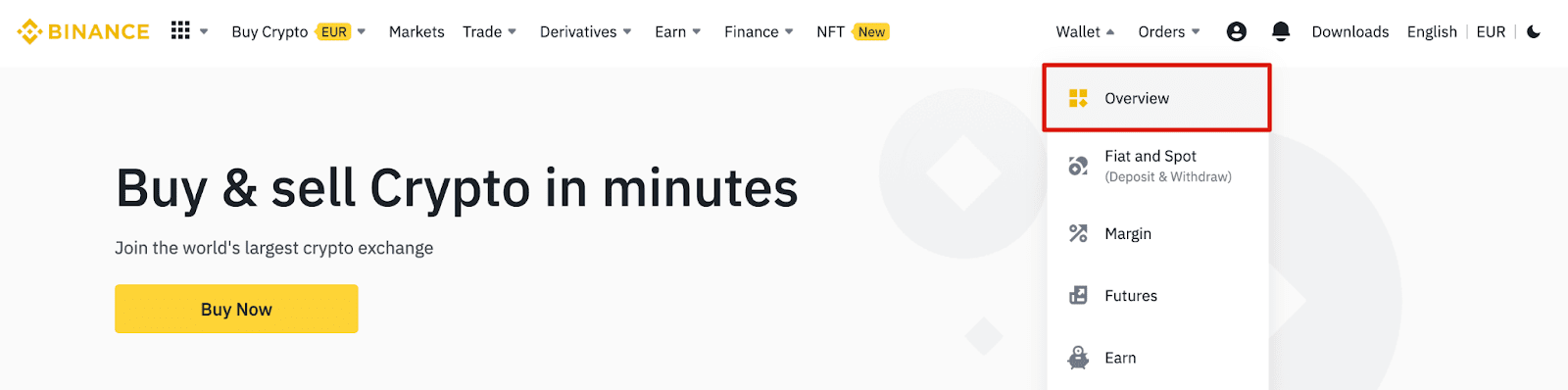
2. Nhấp vào [Rút tiền].

3. Nhấp vào [Rút tiền điện tử].
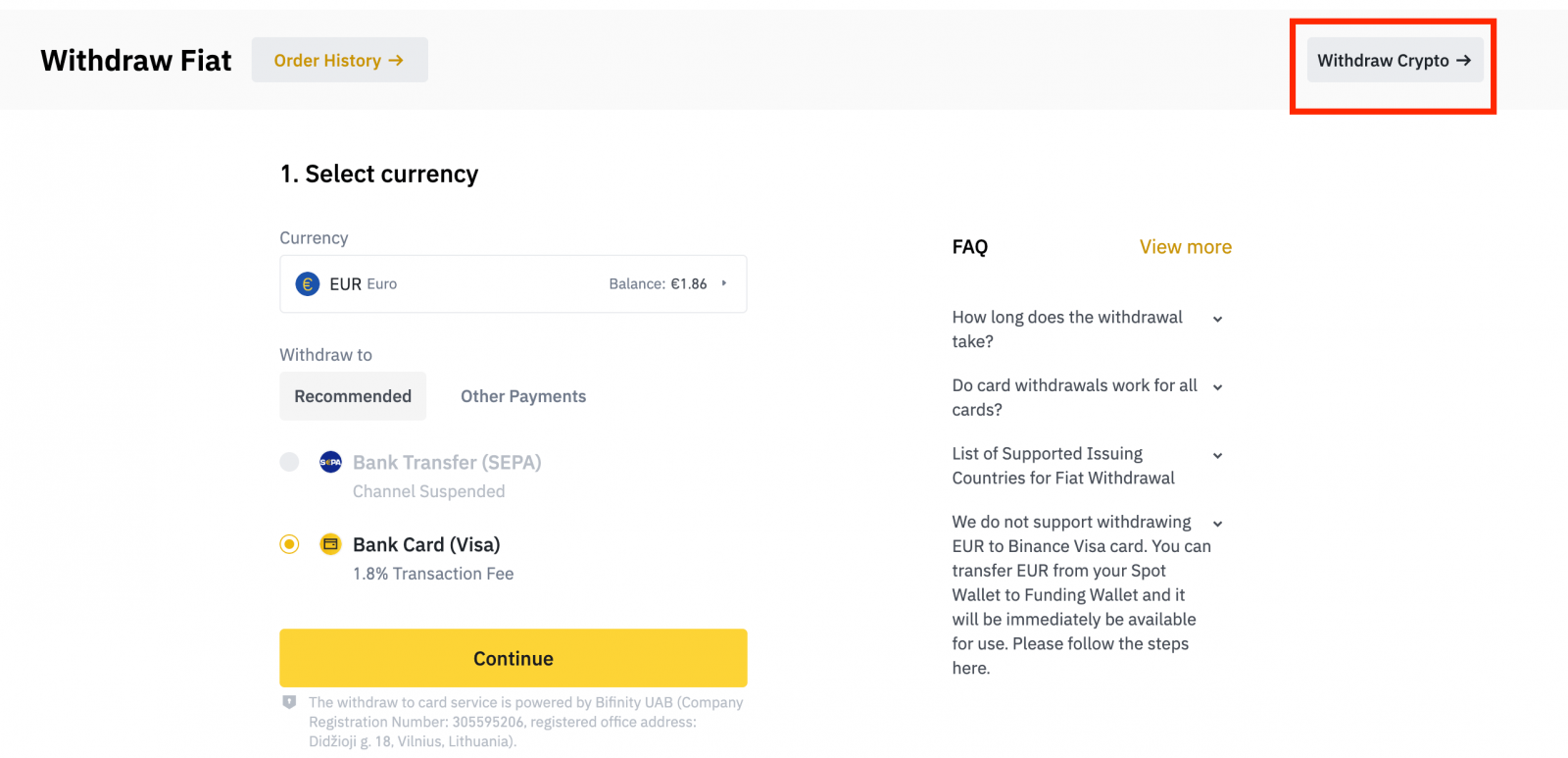
4. Chọn loại tiền điện tử bạn muốn rút. Trong ví dụ này, chúng tôi sẽ rút BNB .
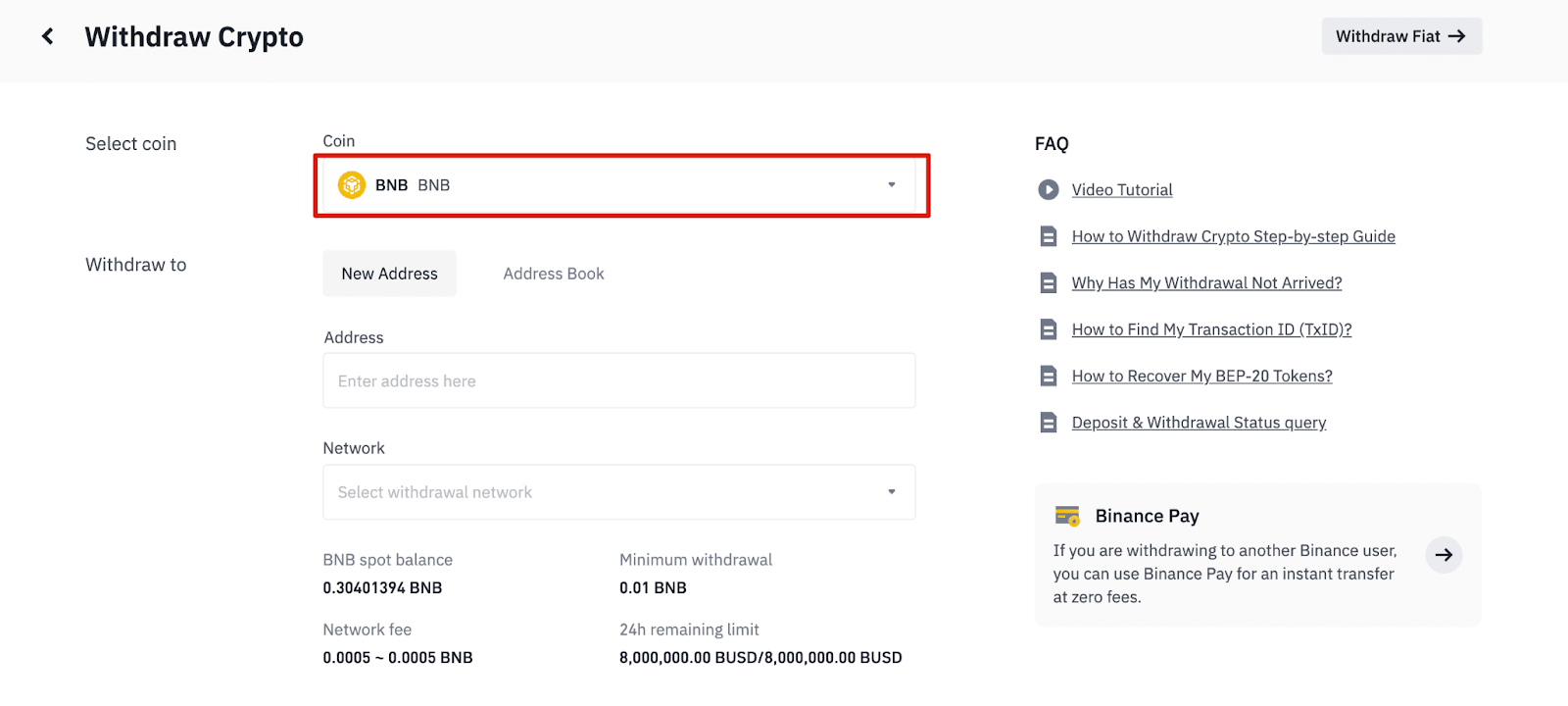
5. Chọn mạng. Vì chúng tôi đang rút BNB, chúng tôi có thể chọn BEP2 (BNB Beacon Chain) hoặc BEP20 (BNB Smart Chain (BSC)). Bạn cũng sẽ thấy phí mạng cho giao dịch này. Vui lòng đảm bảo rằng mạng khớp với mạng địa chỉ đã nhập để tránh mất mát khi rút tiền.
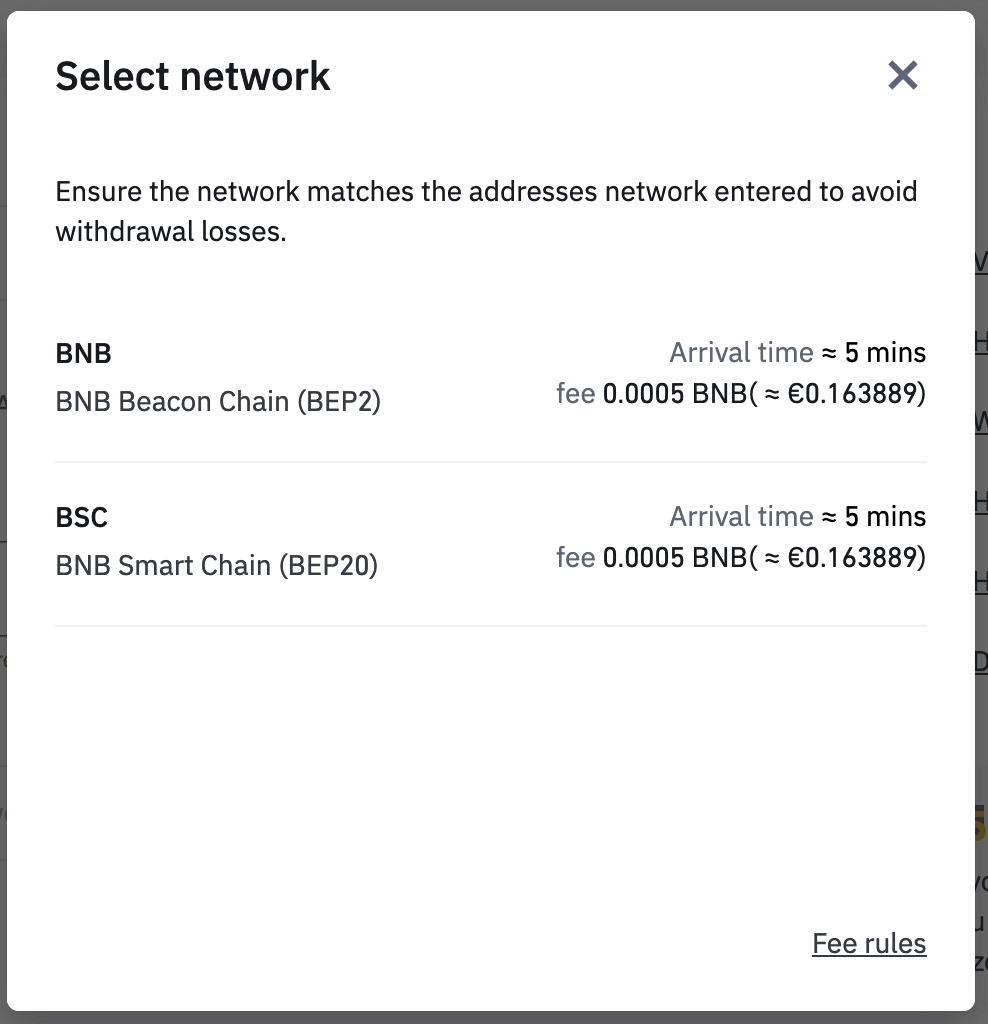
6. Tiếp theo, nhập địa chỉ người nhận hoặc chọn từ danh sách sổ địa chỉ của bạn.

6.1 Cách thêm địa chỉ người nhận mới.
Để thêm người nhận mới, hãy nhấp vào [Sổ địa chỉ] - [Quản lý địa chỉ].
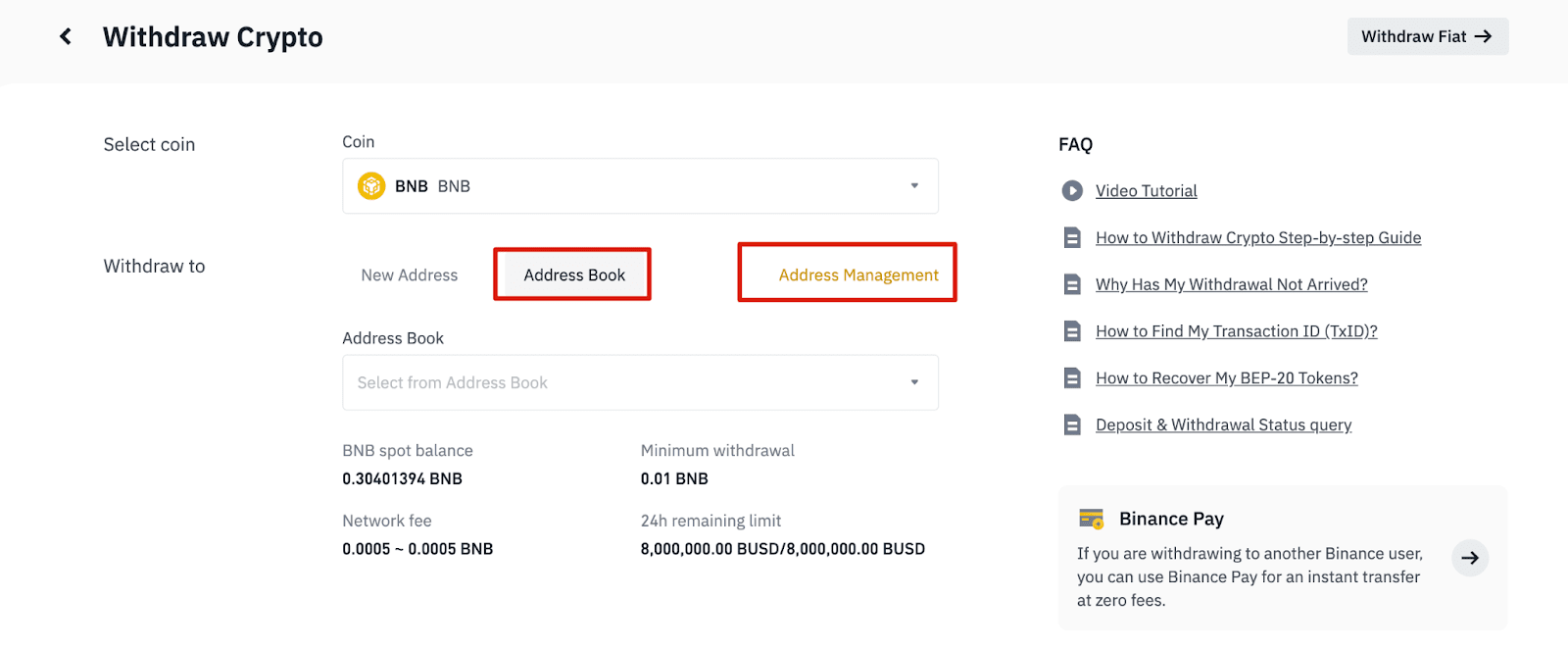
6.2. Nhấp vào [Thêm địa chỉ].
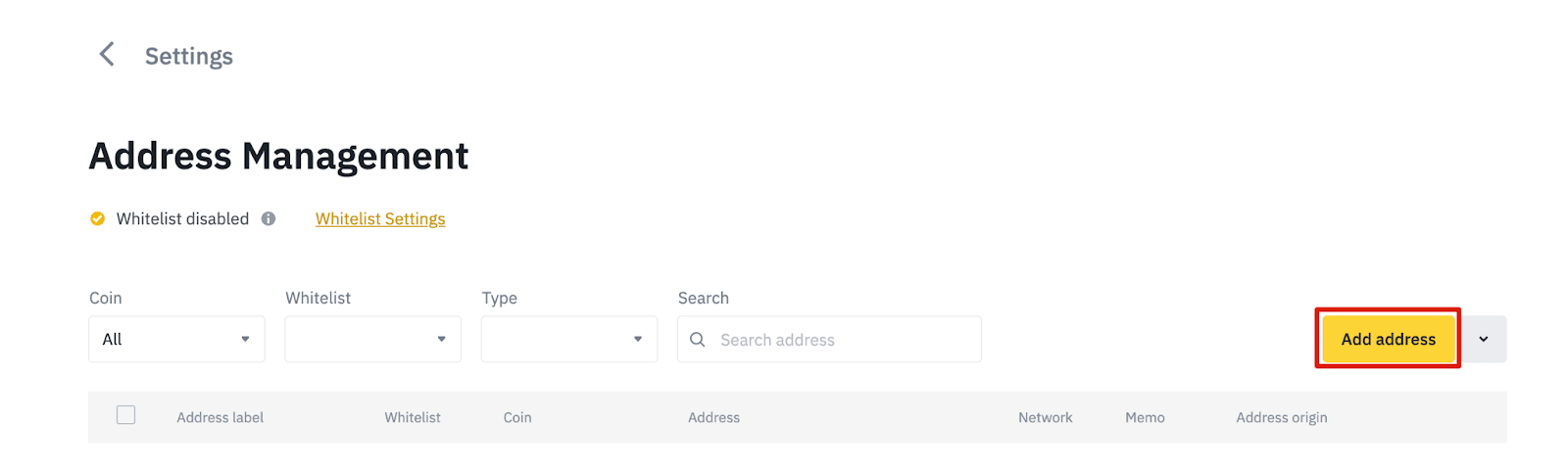
6.3. Chọn đồng tiền và mạng. Sau đó, nhập nhãn địa chỉ, địa chỉ và ghi chú.
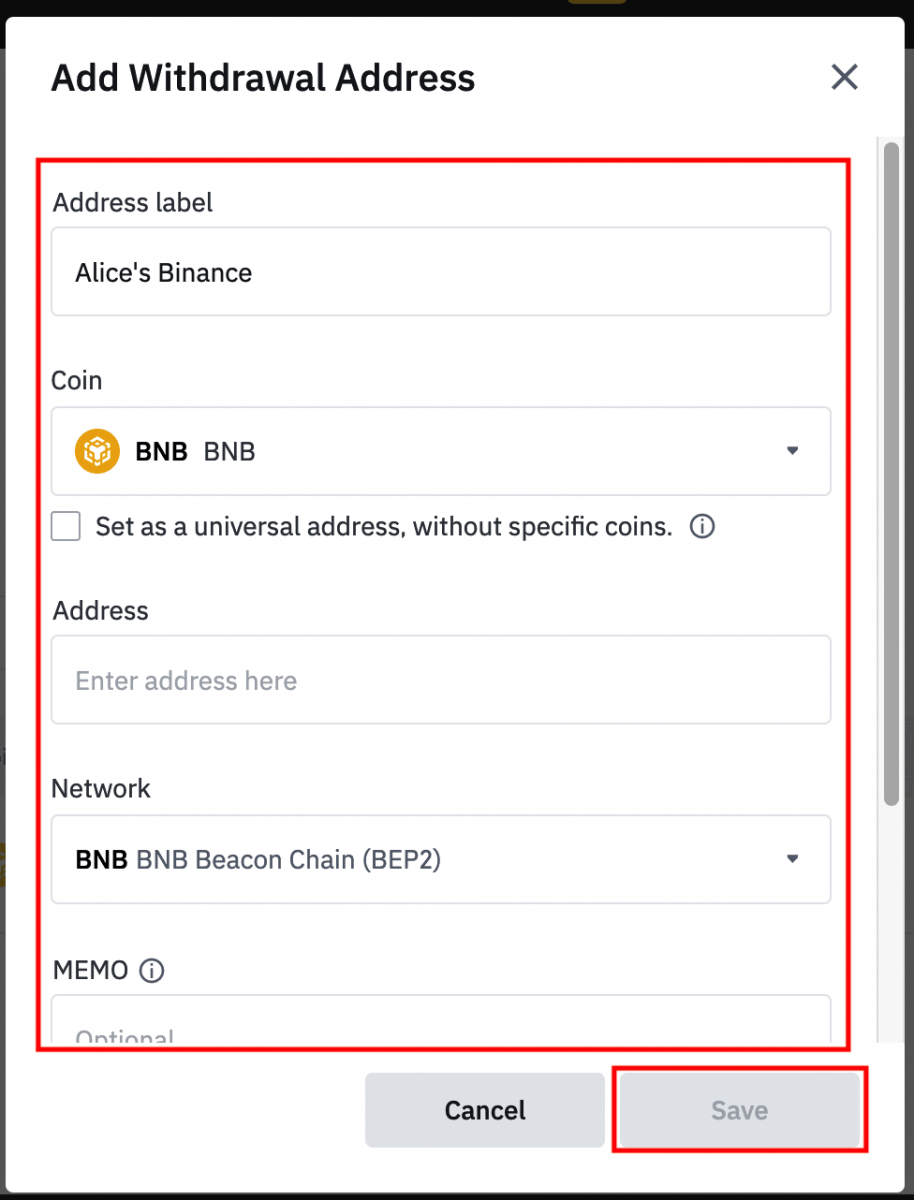
- Nhãn địa chỉ là tên tùy chỉnh mà bạn có thể đặt cho mỗi địa chỉ rút tiền để bạn tham khảo.
- MEMO là tùy chọn. Ví dụ, bạn cần cung cấp MEMO khi gửi tiền đến một tài khoản Binance khác hoặc đến một sàn giao dịch khác. Bạn không cần MEMO khi gửi tiền đến một địa chỉ Trust Wallet.
- Hãy đảm bảo kiểm tra lại xem có cần MEMO hay không. Nếu cần MEMO và bạn không cung cấp, bạn có thể mất tiền.
- Lưu ý rằng một số nền tảng và ví gọi MEMO là Thẻ hoặc ID thanh toán.
6.4. Bạn có thể thêm địa chỉ mới thêm vào danh sách trắng của mình bằng cách nhấp vào [Thêm vào danh sách trắng] và hoàn tất xác minh 2FA. Khi chức năng này được bật, tài khoản của bạn sẽ chỉ có thể rút tiền đến các địa chỉ rút tiền được liệt kê trong danh sách trắng.
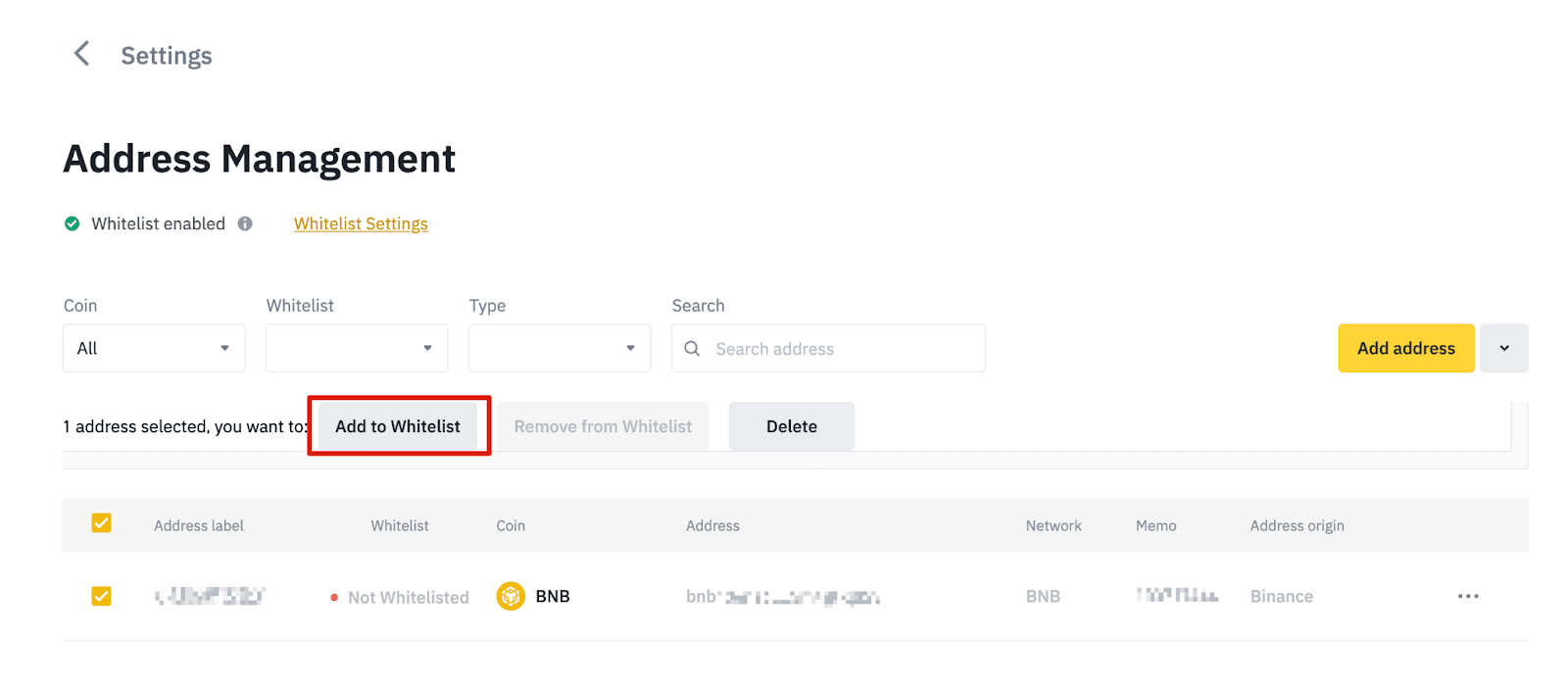
7. Nhập số tiền rút và bạn sẽ thấy phí giao dịch tương ứng và số tiền cuối cùng bạn sẽ nhận được. Nhấp vào [Rút tiền] để tiếp tục.
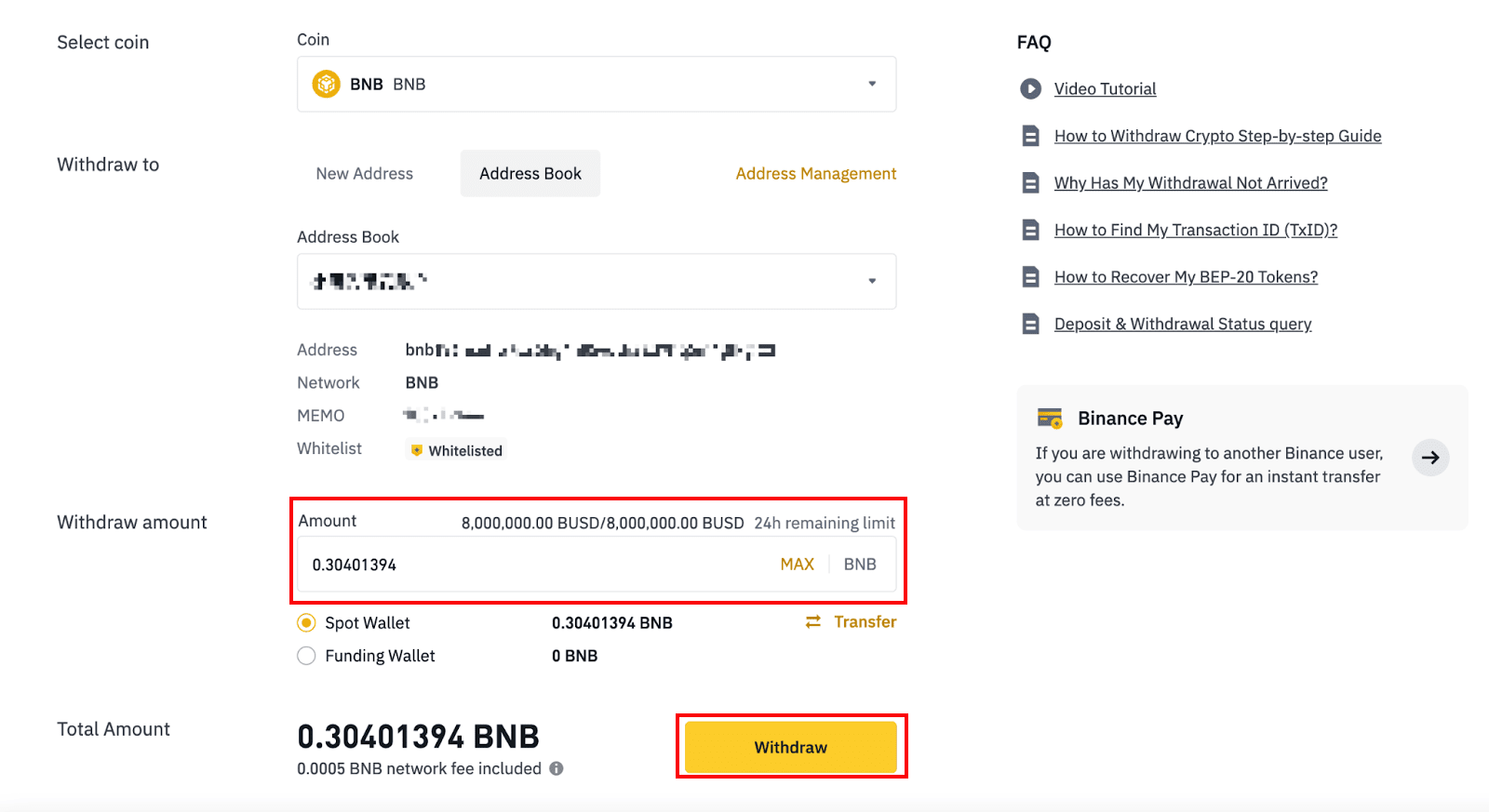
8. Bạn cần xác minh giao dịch. Vui lòng làm theo hướng dẫn trên màn hình.
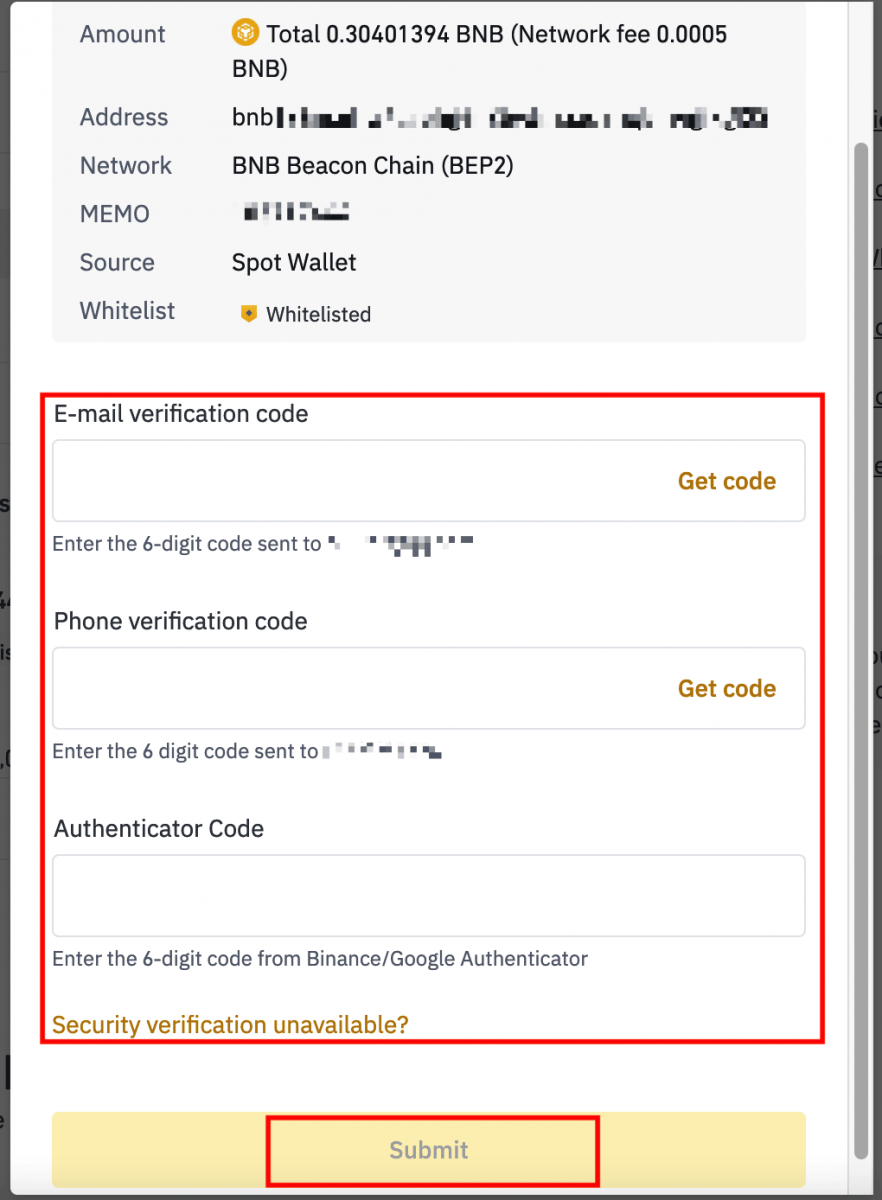
Cảnh báo: Nếu bạn nhập sai thông tin hoặc chọn sai mạng khi thực hiện chuyển tiền, tài sản của bạn sẽ bị mất vĩnh viễn. Vui lòng đảm bảo rằng thông tin là chính xác trước khi thực hiện chuyển tiền.
Rút tiền điện tử trên Binance (Ứng dụng)
1. Mở Ứng dụng Binance của bạn và chạm vào [Ví] - [Rút].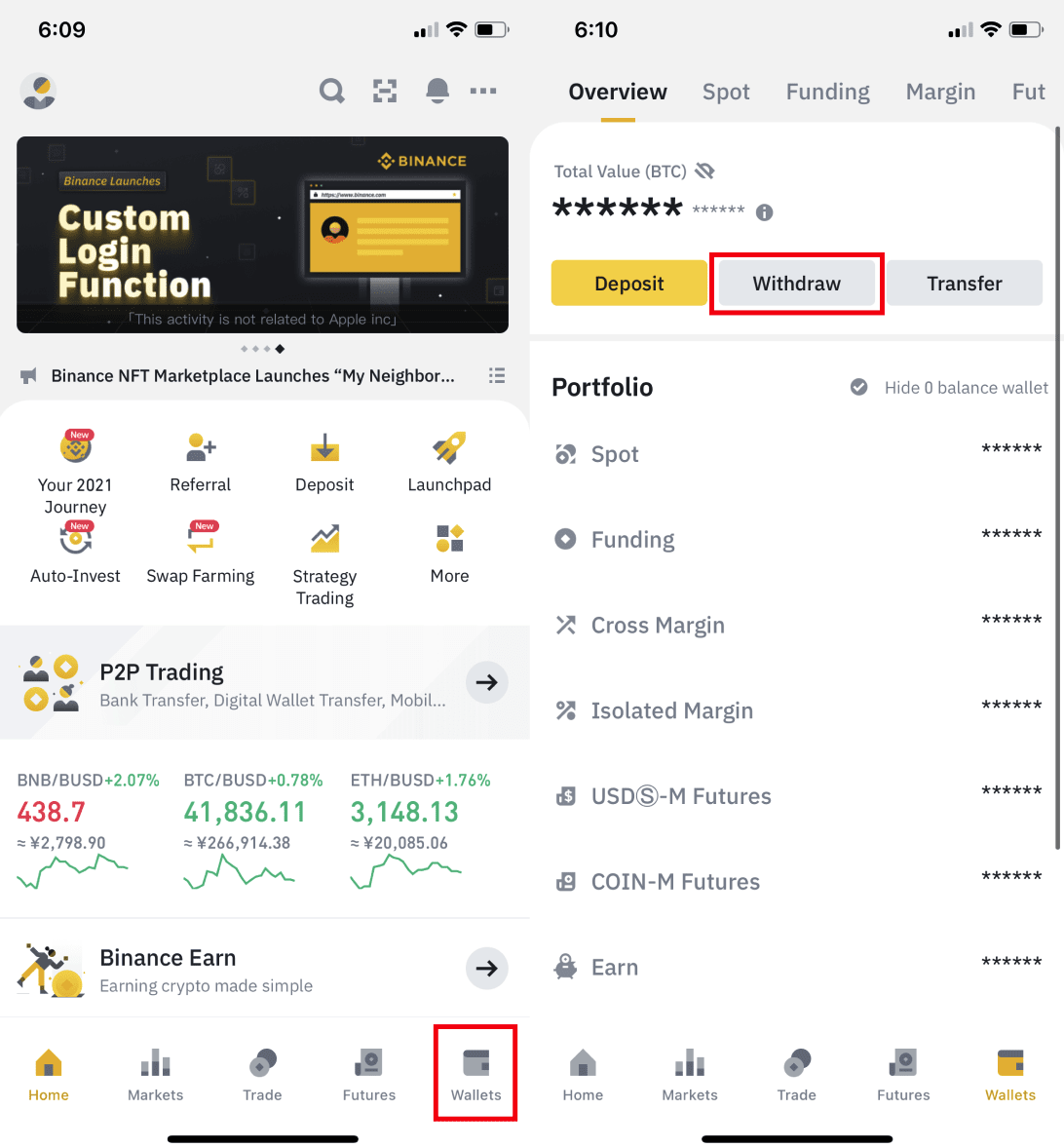
2. Chọn loại tiền điện tử bạn muốn rút, ví dụ BNB. Sau đó chạm vào [Gửi qua Mạng tiền điện tử].

3. Dán địa chỉ bạn muốn rút đến và chọn mạng.
Vui lòng chọn mạng cẩn thận và đảm bảo rằng mạng đã chọn giống với mạng của nền tảng mà bạn đang rút tiền. Nếu bạn chọn sai mạng, bạn sẽ mất tiền.
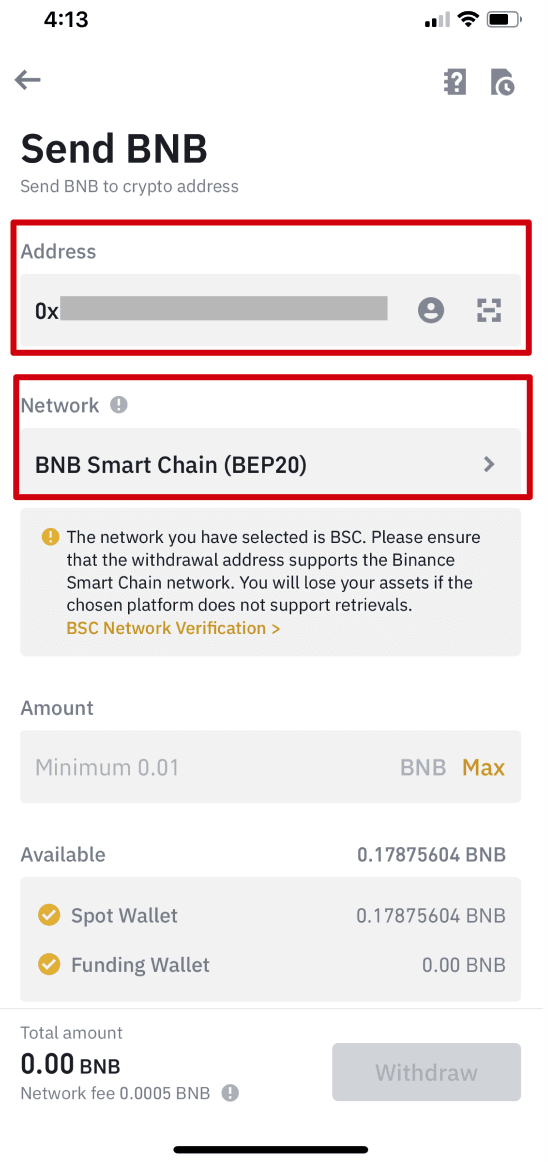
4. Nhập số tiền rút và bạn sẽ có thể thấy phí giao dịch tương ứng và số tiền cuối cùng bạn sẽ nhận được. Chạm vào [Rút] để tiếp tục.
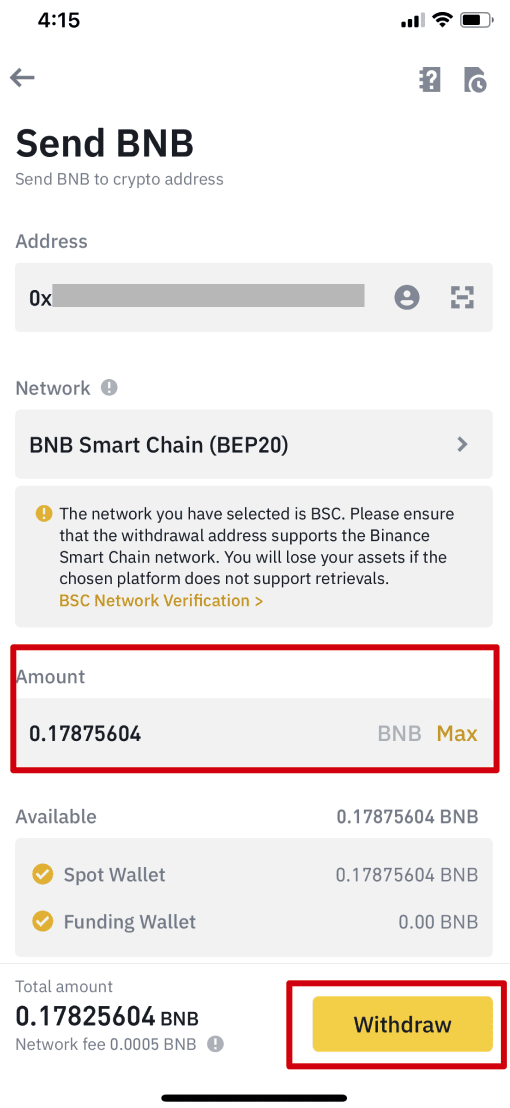
5. Bạn sẽ được nhắc xác nhận giao dịch một lần nữa. Vui lòng kiểm tra cẩn thận và chạm vào [Xác nhận].
Cảnh báo : Nếu bạn nhập sai thông tin hoặc chọn sai mạng khi thực hiện chuyển tiền, tài sản của bạn sẽ bị mất vĩnh viễn. Vui lòng đảm bảo thông tin là chính xác trước khi xác nhận giao dịch.
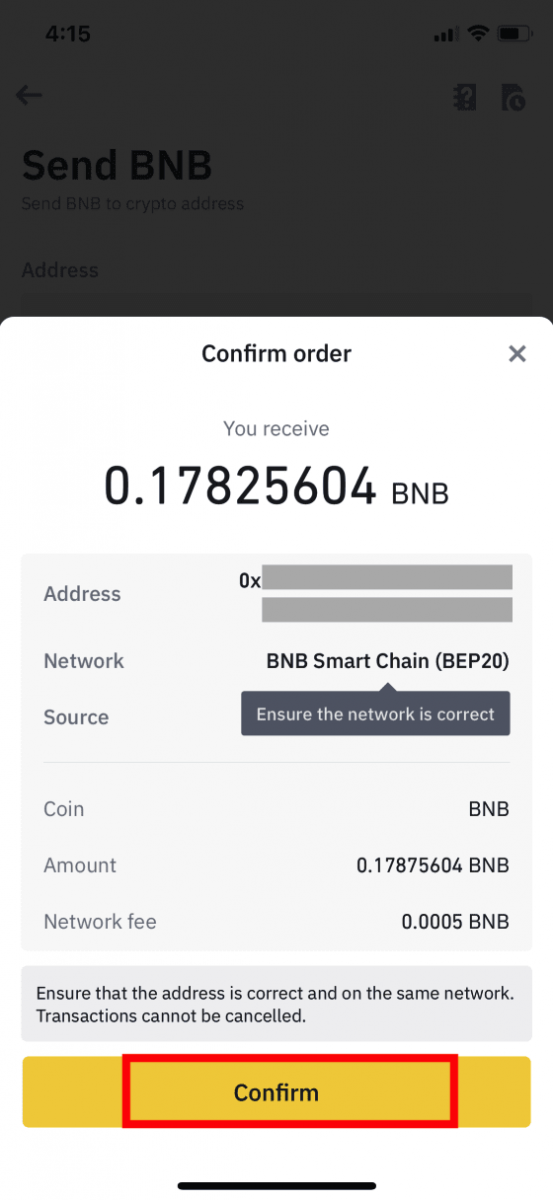
6. Tiếp theo, bạn sẽ cần xác minh giao dịch bằng thiết bị 2FA. Vui lòng làm theo hướng dẫn trên màn hình để hoàn tất quy trình.

7. Sau khi xác nhận yêu cầu rút tiền, vui lòng kiên nhẫn chờ đợi để giao dịch chuyển tiền được xử lý.
Cách rút tiền Fiat từ Binance
Rút GBP qua Dịch vụ thanh toán nhanh hơn (FPS)
Bây giờ bạn có thể rút GBP từ Binance thông qua Dịch vụ thanh toán nhanh hơn (FPS) trên Binance. Vui lòng làm theo hướng dẫn cẩn thận để rút GBP thành công về tài khoản ngân hàng của bạn.1. Đăng nhập vào tài khoản Binance của bạn và vào [Ví] - [Tiền pháp định và Giao ngay].
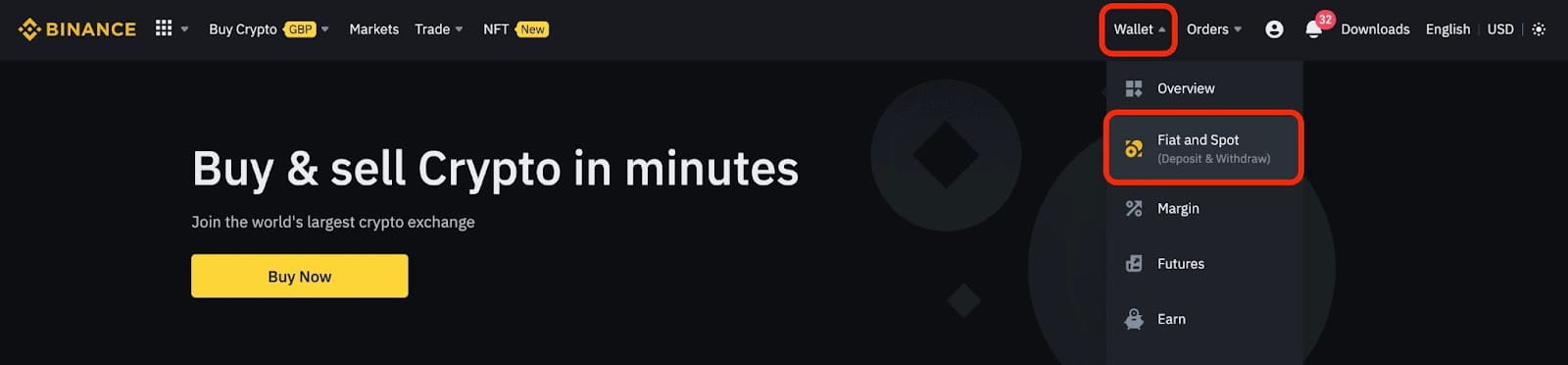
Và nhấp vào [Rút].
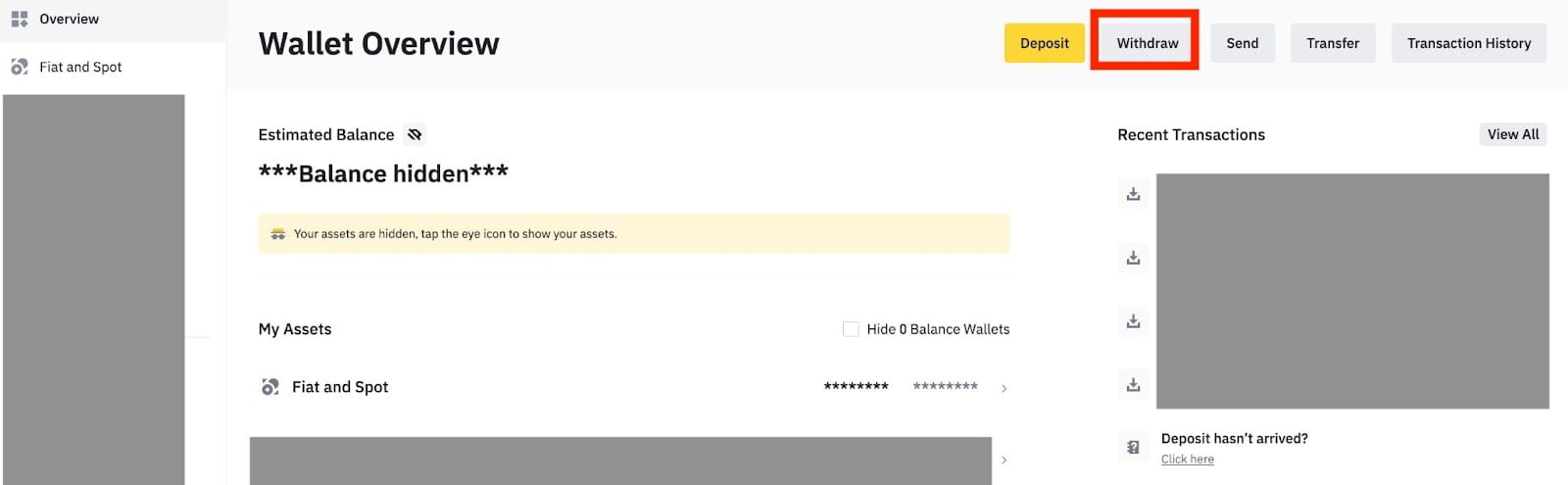
2. Nhấp vào [Chuyển khoản ngân hàng (Thanh toán nhanh hơn)].
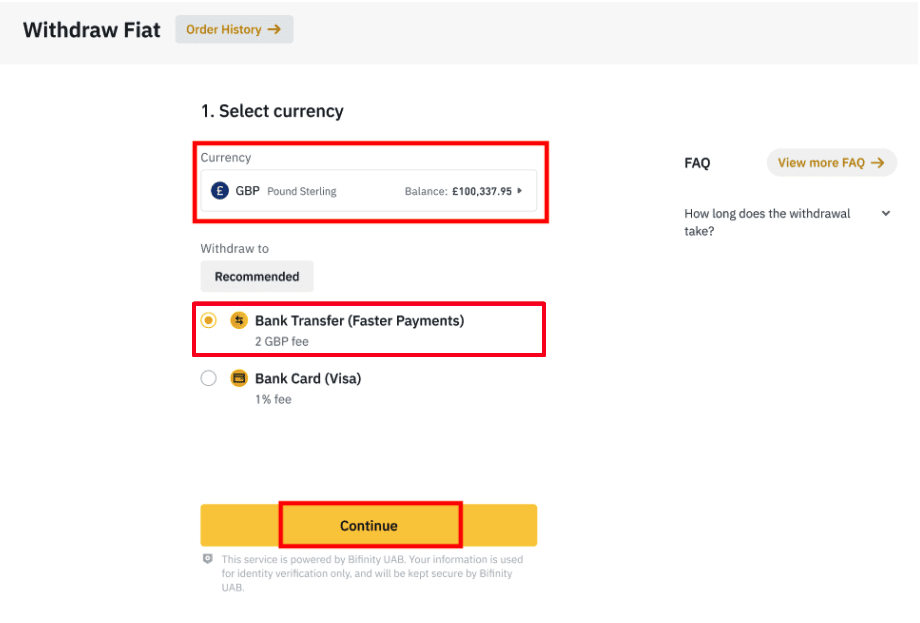
Xin lưu ý rằng nếu bạn có tiền điện tử mà bạn muốn rút về tài khoản ngân hàng của mình, trước tiên bạn phải chuyển đổi/bán chúng thành GBP trước khi bắt đầu rút GBP.
3. Nếu bạn rút tiền lần đầu tiên, vui lòng xác minh ít nhất một tài khoản ngân hàng bằng cách hoàn tất thành công giao dịch gửi tiền ít nhất 3 GBP trước khi thực hiện lệnh rút tiền.
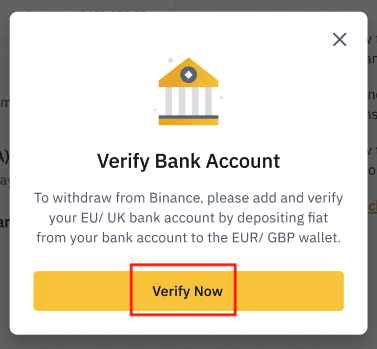
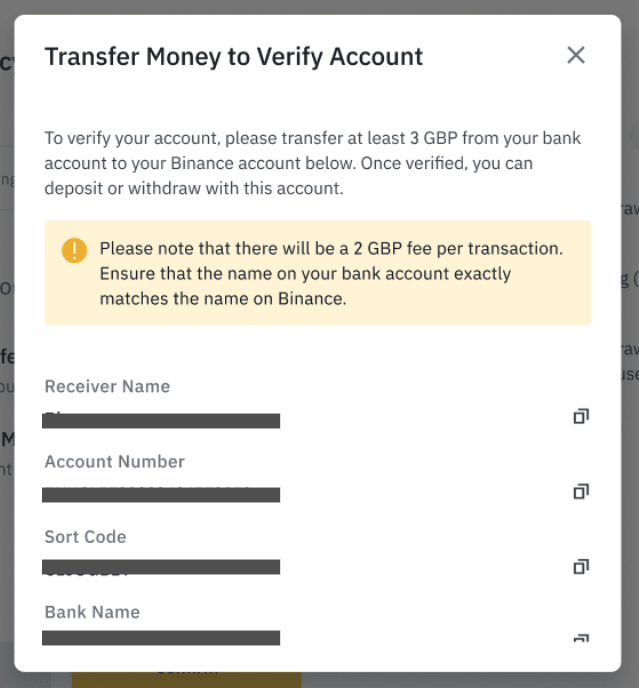
4. Nhập số tiền bạn muốn rút từ số dư GBP của mình, chọn một trong các tài khoản ngân hàng đã đăng ký và nhấp vào [Tiếp tục] để tạo yêu cầu rút tiền.
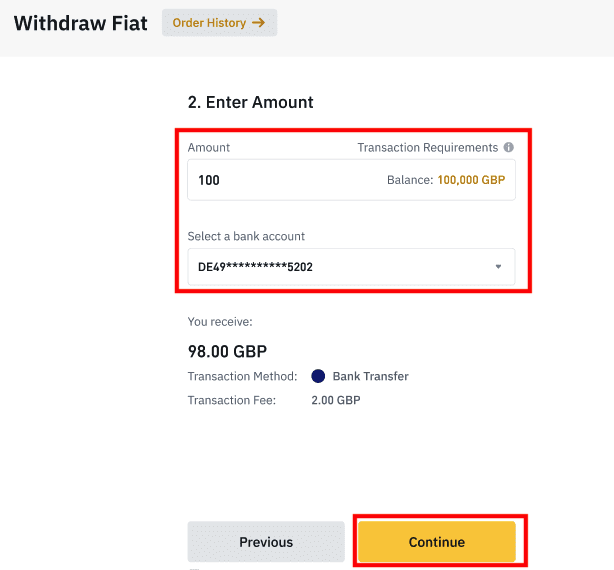
Xin lưu ý rằng bạn chỉ có thể rút về cùng một tài khoản ngân hàng đã sử dụng để gửi GBP.
5. Xác nhận thông tin rút tiền và hoàn tất xác thực hai yếu tố để xác minh việc rút GBP.
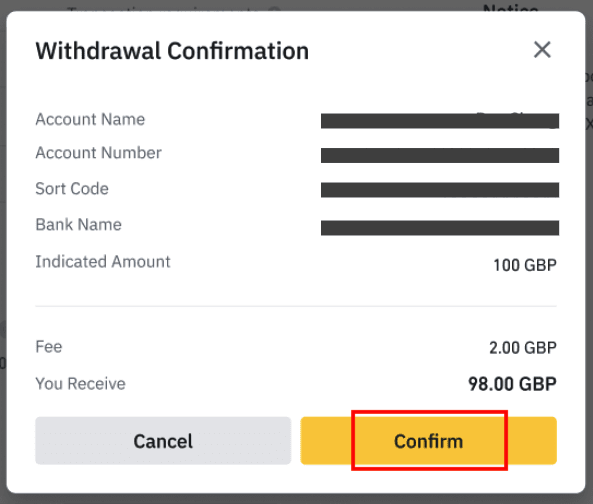
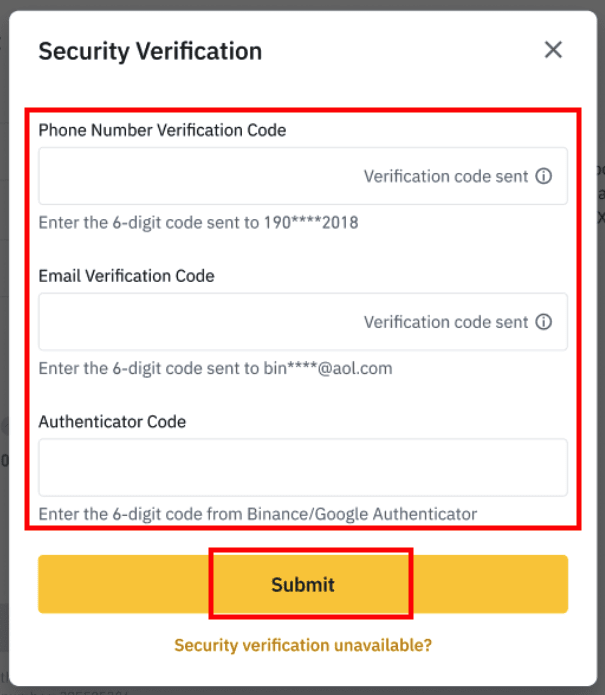
6. GPB của bạn sẽ sớm được rút về tài khoản ngân hàng của bạn. Vui lòng liên hệ với bộ phận Hỗ trợ khách hàng hoặc sử dụng chatbot của chúng tôi nếu bạn cần hỗ trợ thêm.
Rút USD qua SWIFT
Bạn có thể làm theo hướng dẫn bên dưới để rút USD từ Binance qua SWIFT.1. Đăng nhập vào tài khoản Binance của bạn và vào [Ví] - [Fiat và Spot].
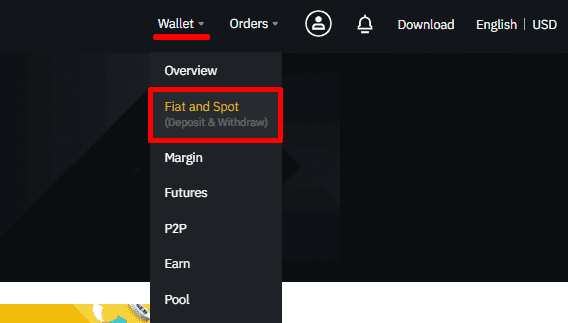
2. Nhấp vào [Rút].
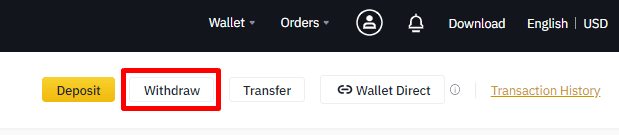
3. Trong tab [Rút Fiat], chọn [USD] và [Chuyển khoản ngân hàng (SWIFT)]. Nhấp vào [Tiếp tục] để tạo yêu cầu rút tiền.
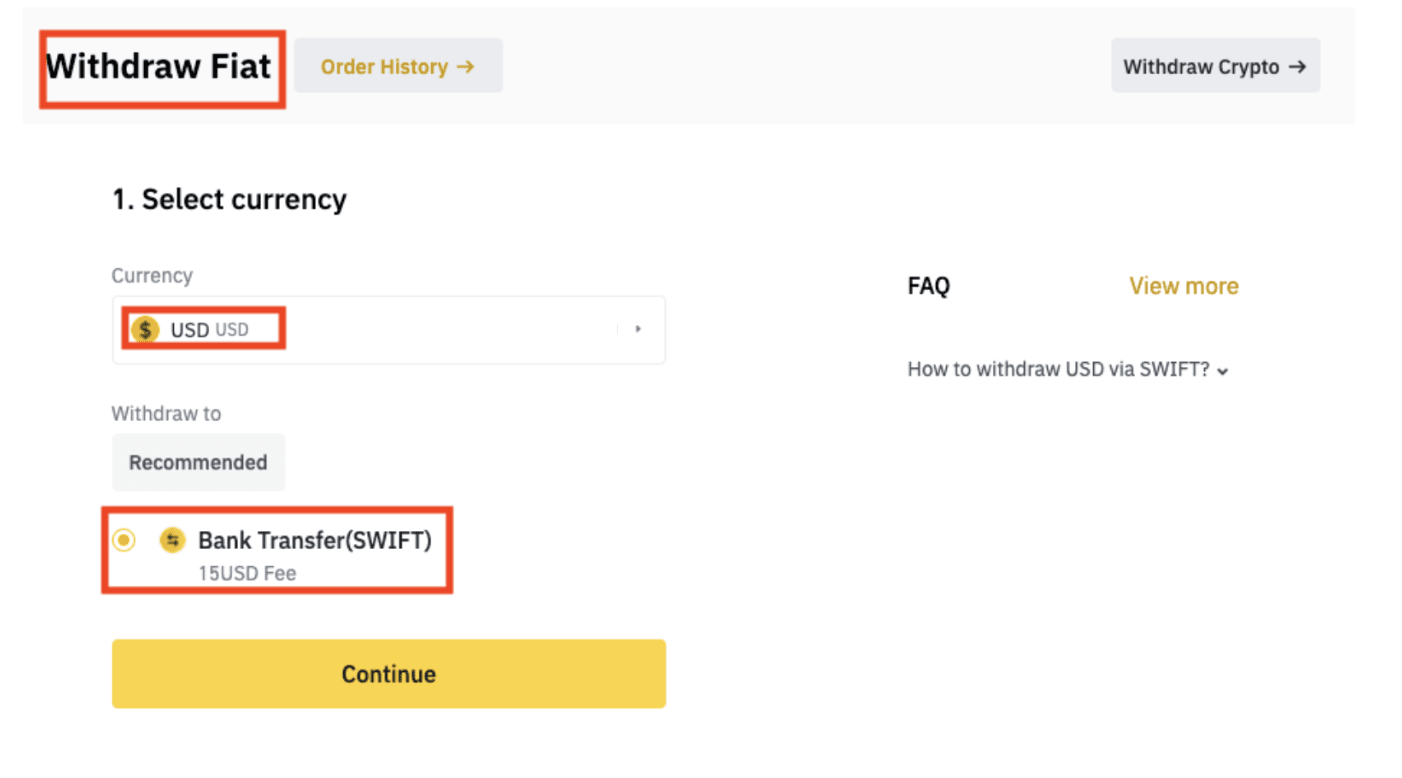
4. Nhập thông tin tài khoản của bạn. Tên của bạn sẽ được tự động điền vào mục [Tên người thụ hưởng]. Nhấp vào [Tiếp tục].
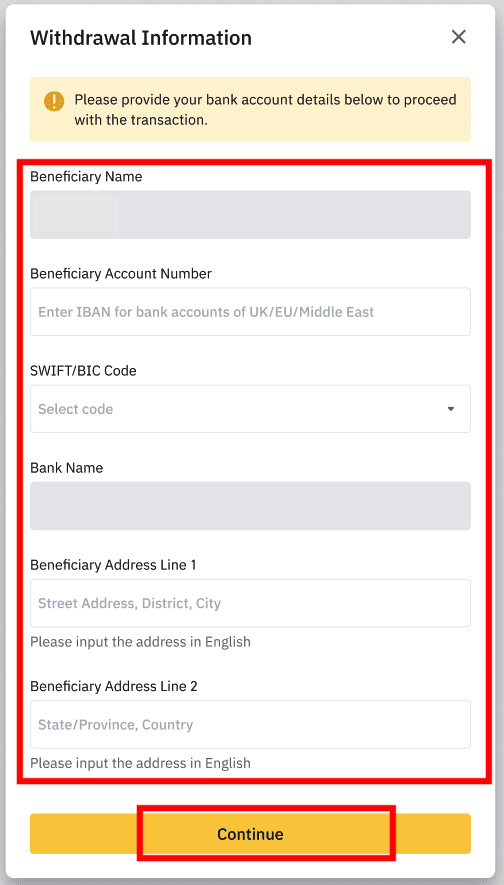
5. Nhập số tiền rút và bạn sẽ thấy phí giao dịch. Nhấp vào [Tiếp tục].
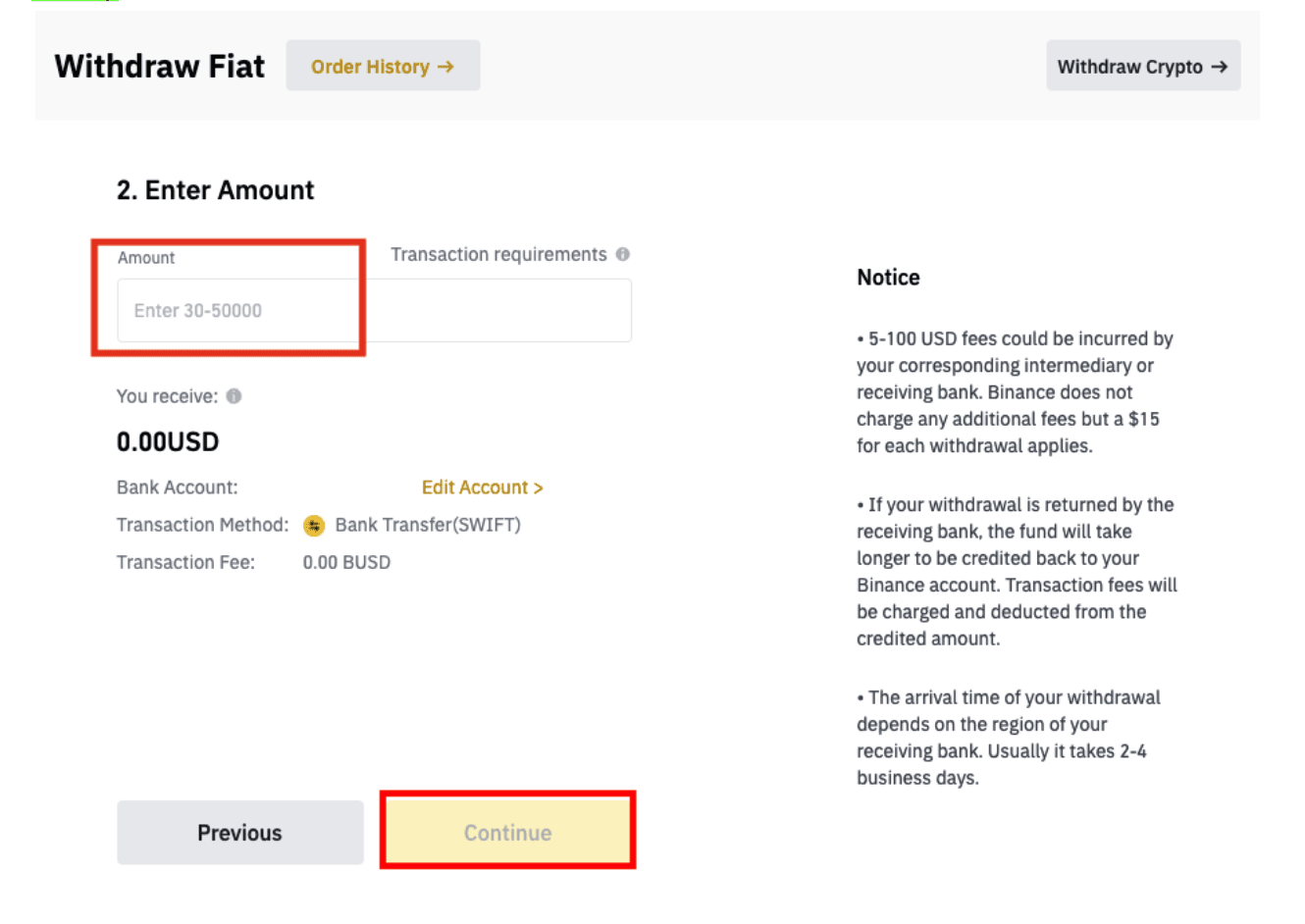
6. Kiểm tra thông tin chi tiết cẩn thận và xác nhận việc rút tiền. Thông thường, bạn sẽ nhận được tiền trong vòng 2 ngày làm việc. Vui lòng kiên nhẫn chờ giao dịch được xử lý.
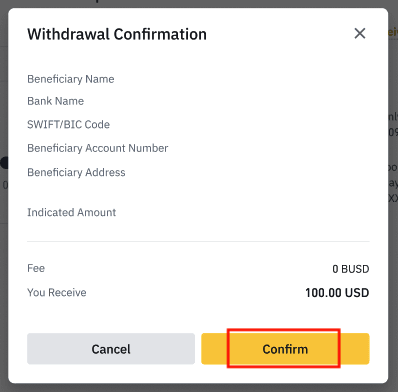
Những câu hỏi thường gặp (FAQ)
Tại sao lệnh rút tiền của tôi lại đến lúc này?
Tôi đã rút tiền từ Binance sang một sàn giao dịch/ví khác nhưng vẫn chưa nhận được tiền. Tại sao?
Việc chuyển tiền từ tài khoản Binance của bạn sang một sàn giao dịch hoặc ví khác bao gồm ba bước:
- Yêu cầu rút tiền trên Binance
- Xác nhận mạng lưới Blockchain
- Gửi tiền vào nền tảng tương ứng
Thông thường, TxID (Transaction ID) sẽ được tạo trong vòng 30-60 phút, cho biết Binance đã phát sóng thành công giao dịch rút tiền.
Tuy nhiên, vẫn có thể mất một thời gian để giao dịch cụ thể đó được xác nhận và thậm chí lâu hơn nữa để tiền cuối cùng được ghi có vào ví đích. Số lượng "xác nhận mạng" bắt buộc khác nhau đối với các blockchain khác nhau.
Ví dụ:
- Alice quyết định rút 2 BTC từ Binance vào ví cá nhân của mình. Sau khi xác nhận yêu cầu, cô ấy cần đợi cho đến khi Binance tạo và phát giao dịch.
- Ngay khi giao dịch được tạo, Alice sẽ có thể thấy TxID (ID giao dịch) trên trang ví Binance của mình. Tại thời điểm này, giao dịch sẽ ở trạng thái chờ (chưa xác nhận) và 2 BTC sẽ bị đóng băng tạm thời.
- Nếu mọi việc diễn ra tốt đẹp, giao dịch sẽ được mạng lưới xác nhận và Alice sẽ nhận được BTC trong ví cá nhân của mình sau 2 lần xác nhận của mạng lưới.
- Trong ví dụ này, cô ấy phải đợi 2 lần xác nhận của mạng cho đến khi khoản tiền gửi xuất hiện trong ví của mình, nhưng số lượng xác nhận cần thiết sẽ khác nhau tùy thuộc vào ví hoặc sàn giao dịch.
Do có thể xảy ra tình trạng tắc nghẽn mạng, có thể có sự chậm trễ đáng kể trong quá trình xử lý giao dịch của bạn. Bạn có thể sử dụng ID giao dịch (TxID) để tra cứu trạng thái chuyển giao tài sản của mình bằng cách sử dụng trình khám phá blockchain.
Lưu ý:
- Nếu trình khám phá blockchain cho thấy giao dịch chưa được xác nhận, vui lòng đợi quá trình xác nhận hoàn tất. Điều này thay đổi tùy thuộc vào mạng blockchain.
- Nếu trình khám phá blockchain cho thấy giao dịch đã được xác nhận, điều đó có nghĩa là tiền của bạn đã được gửi thành công và chúng tôi không thể cung cấp thêm bất kỳ hỗ trợ nào về vấn đề này. Bạn sẽ cần liên hệ với chủ sở hữu/nhóm hỗ trợ của địa chỉ đích để tìm kiếm thêm trợ giúp.
- Nếu TxID chưa được tạo sau 6 giờ kể từ khi nhấp vào nút xác nhận từ tin nhắn email, vui lòng liên hệ với bộ phận Hỗ trợ khách hàng của chúng tôi để được hỗ trợ và đính kèm ảnh chụp màn hình lịch sử rút tiền của giao dịch có liên quan. Vui lòng đảm bảo rằng bạn đã cung cấp thông tin chi tiết ở trên để nhân viên Dịch vụ khách hàng có thể hỗ trợ bạn kịp thời.
Làm thế nào để kiểm tra trạng thái giao dịch trên blockchain?
Đăng nhập vào tài khoản Binance của bạn và nhấp vào [Ví] - [Tổng quan] - [Lịch sử giao dịch] để xem hồ sơ rút tiền điện tử của bạn. 
Nếu [ Trạng thái ] hiển thị giao dịch là “ Đang xử lý ”, vui lòng đợi quá trình xác nhận hoàn tất. 
Nếu [ Trạng thái ] hiển thị giao dịch là “ Đã hoàn tất ”, bạn có thể nhấp vào [ TxID ] để kiểm tra chi tiết giao dịch.

Tôi có thể làm gì khi tôi rút tiền đến một địa chỉ sai
Nếu bạn vô tình rút tiền đến một địa chỉ sai, Binance không thể xác định được người nhận tiền của bạn và cung cấp cho bạn bất kỳ hỗ trợ nào khác. Vì hệ thống của chúng tôi sẽ bắt đầu quá trình rút tiền ngay khi bạn nhấp vào [Gửi] sau khi hoàn tất xác minh bảo mật. 
Làm thế nào tôi có thể lấy lại tiền đã rút đến một địa chỉ sai?
- Nếu bạn vô tình gửi tài sản của mình đến một địa chỉ không chính xác và bạn biết chủ sở hữu của địa chỉ này, vui lòng liên hệ trực tiếp với chủ sở hữu.
- Nếu tài sản của bạn được gửi đến địa chỉ sai trên nền tảng khác, vui lòng liên hệ với bộ phận hỗ trợ khách hàng của nền tảng đó để được trợ giúp.
- Nếu bạn quên viết Thẻ/Bản ghi nhớ để rút tiền, vui lòng liên hệ với bộ phận hỗ trợ khách hàng của nền tảng đó và cung cấp cho họ TxID của giao dịch rút tiền của bạn.
Những ưu đãi tôi thấy trên sàn giao dịch P2P có phải do Binance cung cấp không?
Các ưu đãi bạn thấy trên trang danh sách ưu đãi P2P không phải do Binance cung cấp. Binance đóng vai trò là nền tảng tạo điều kiện thuận lợi cho giao dịch, nhưng các ưu đãi được cung cấp bởi người dùng trên cơ sở cá nhân.
Với tư cách là nhà giao dịch P2P, tôi được bảo vệ như thế nào?
Tất cả các giao dịch trực tuyến đều được bảo vệ bằng ký quỹ. Khi một quảng cáo được đăng, số tiền mã hóa cho quảng cáo sẽ tự động được giữ lại từ ví p2p của người bán. Điều này có nghĩa là nếu người bán bỏ trốn với tiền của bạn và không trả lại tiền mã hóa, bộ phận hỗ trợ khách hàng của chúng tôi có thể trả lại tiền mã hóa cho bạn từ các quỹ được giữ lại. Nếu bạn đang bán, đừng bao giờ trả lại tiền trước khi bạn xác nhận rằng bạn đã nhận được tiền từ người mua. Hãy lưu ý rằng một số phương thức thanh toán mà người mua sử dụng không phải là ngay lập tức và có thể phải đối mặt với rủi ro bị gọi lại.
Kết luận: Quản lý an toàn các giao dịch Binance của bạn
Mở tài khoản và rút tiền từ Binance là một quy trình đơn giản được thiết kế để thuận tiện và bảo mật cho người dùng. Bằng cách làm theo các bước này, bạn có thể nhanh chóng thiết lập tài khoản, bật các tính năng bảo mật cần thiết và rút tài sản của mình một cách an toàn. Luôn kiểm tra kỹ địa chỉ ví và thông tin chi tiết về việc rút tiền trước khi xác nhận giao dịch để tránh lỗi và tổn thất tiềm ẩn.


